Page 1

Guide de l'utilisateur
1
Page 2
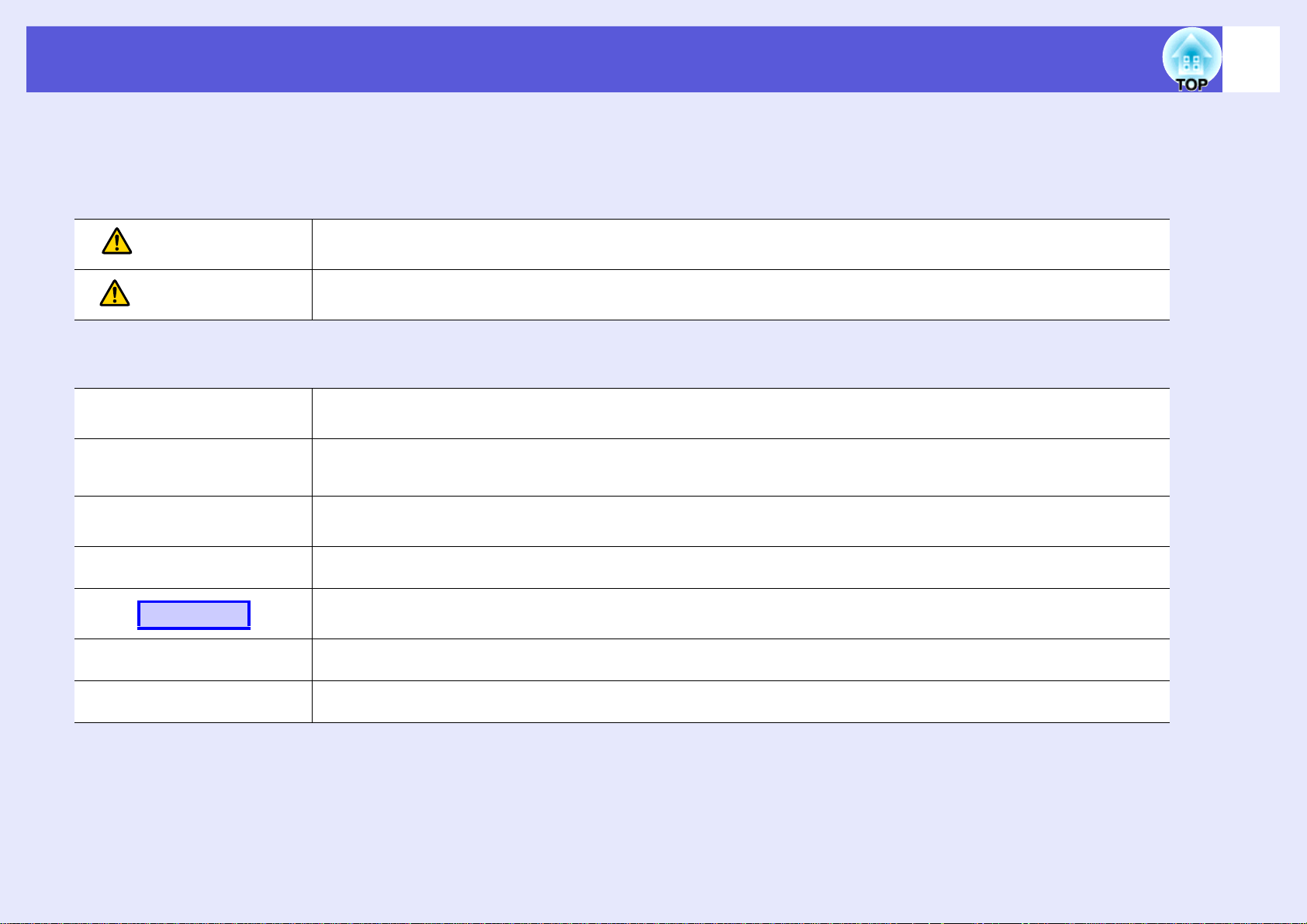
Symboles utilisés dans ce guide
f Indications de sécurité
Pour une utilisation sûre et correcte du projecteur, des symboles figurent dans la documentation et sur le projecteur afin d’indiquer un éventuel danger pour
l’utilisateur ou d’autres personnes et le risque de dommage de l’appareil.
Les indications et leur signification sont les suivantes. Assurez-vous de bien les comprendre avant de lire le guide.
2
Avertissement
Mise en garde
f Indications d’informations générales
Attention
Indique la possibilité de mort ou de blessure grave si ce symbole est ignoré ou en cas de manipulation avec un soin
insuffisant.
Indique la possibilité de blessure ou de dommage de l’appareil si ce symbole est ignoré ou en cas de manipulation avec un
soin insuffisant.
Procédures pouvant entraîner des dommages matériels ou corporels si elles ne sont pas exécutées avec un soin suffisant.
Informations supplémentaires qu’il peut être utile de connaître sur un sujet.
q
s
g
Procédure
[ (Nom) ]
"(Nom du menu)"
Renvoie à une page contenant des informations détaillées sur un sujet.
Indique qu’une explication du ou des mots soulignés figurant devant ce symbole figure dans le glossaire. Reportez-vous à la
section "Glossaire" des "Annexes". s p.76
Indique une méthode d’utilisation et l’ordre d’exécution des opérations.
La procédure indiquée doit être réalisée dans l’ordre indiqué.
Indique le nom des boutons de la télécommande ou du panneau de commande.
Exemple: Bouton [Esc]
Indique les éléments du menu de configuration.
Exemple: "Image" - "Luminosité"
Page 3
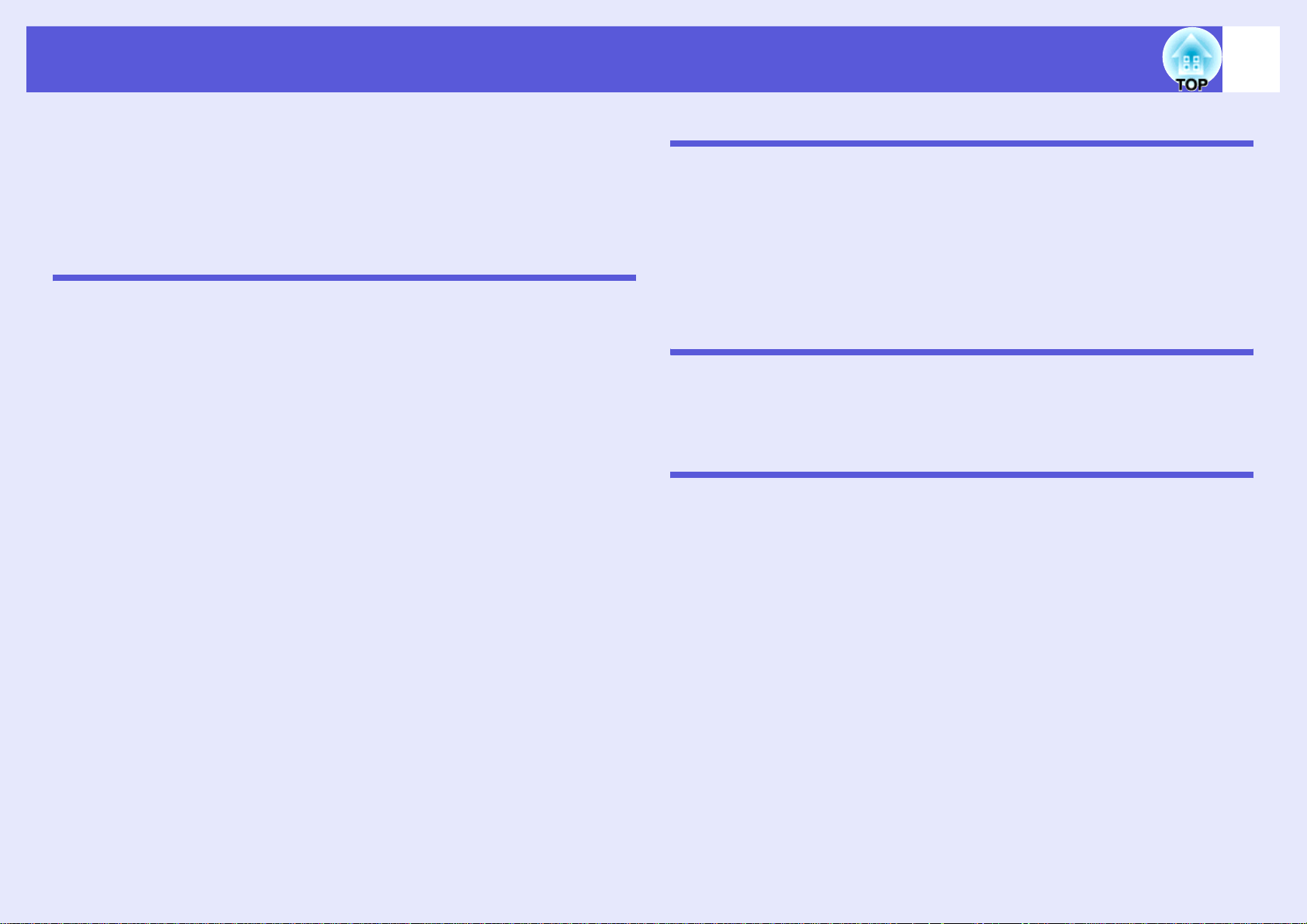
Table des matières
3
Particularités du projecteur.......................................................................5
Noms et fonctions des différentes parties du projecteur.......................6
Avant/Dessus ....................................................................................................... 6
Arrière .................................................................................................................. 8
Panneau de commande ....................................................................................... 9
Télécommande ..................................................................................................10
Base................................................................................................................... 12
Fonctions utiles
Modification de l'image projetée.............................................................14
Détection automatique des signaux reçus et modification de
l'image projetée (Recherche de source) ............................................................ 14
Modification directe à partir de la télécommande............................................... 15
Fonctions d'amélioration de la projection .............................................16
Sélection de la qualité de projection (sélection du Mode couleurs) ...................16
Gel momentané de l'image et du son (Pause A/V) ............................................ 17
Arrêt sur image (Gel)..........................................................................................17
Modification du rapport L/H (Aspect).................................................................. 18
Fonction Pointeur (Pointeur) ..............................................................................19
Agrandissement d'une partie de l'image (Zoom électronique) ...........................20
Spécification du ou des projecteurs qui répondront à la
télécommande lorsque plusieurs projecteurs sont utilisés.................21
Réglage de l'ID projecteur.................................................................................. 21
Définition de l'ID du projecteur à utiliser............................................................. 22
Réglage couleur lors de l'utilisation de plusieurs projecteurs
(Réglage des couleurs sur écrans multiples)........................................23
Synthèse de la procédure d'ajustement............................................................. 23
Méthode de correction d'image..........................................................................24
Fonctions de sécurité ..............................................................................25
Gestion des utilisateurs (Protection par mot de passe) ..................................... 25
Verrouillage des touches de fonctionnement (Blocage fonctionne.)..................28
Dispositif antivol ................................................................................................. 29
Menu de configuration
Utilisation du menu de configuration.....................................................31
Liste des fonctions ..................................................................................32
Menu Image....................................................................................................... 32
Menu Signal....................................................................................................... 33
Menu Réglage ................................................................................................... 34
Menu Avancé..................................................................................................... 36
Menu Réseau .................................................................................................... 38
Menu Information (affichage uniquement) ......................................................... 41
Menu Réinit........................................................................................................ 42
Dépannage
Utilisation de l'aide...................................................................................44
Résolution des problèmes ...................................................................... 45
Signification des témoins ................................................................................... 45
Si les témoins ne fournissent aucune indication utile ........................................ 50
Annexes
Méthodes d'installation ...........................................................................59
Nettoyage..................................................................................................60
Nettoyage de l'extérieur du projecteur............................................................... 60
Nettoyage de l'objectif ....................................................................................... 60
Nettoyage du filtre à air...................................................................................... 60
Remplacement des consommables ....................................................... 63
Remplacement des piles de la télécommande .................................................. 63
Remplacement de la lampe ............................................................................... 64
Remplacement du filtre à air .............................................................................. 67
Enregistrement d'un logo d'utilisateur...................................................69
Taille et distance de l'écran.....................................................................72
Connexion à un équipement externe ..................................................... 73
Connexion à un moniteur externe...................................................................... 73
Connexion à un haut-parleur externe ................................................................ 73
Connexion d'un câble LAN......................................................................74
Accessoires en option et consommables .............................................75
Glossaire...................................................................................................76
Liste des commandes ESC/VP21 ...........................................................78
Liste des commandes........................................................................................ 78
Câblage ............................................................................................................. 78
Page 4
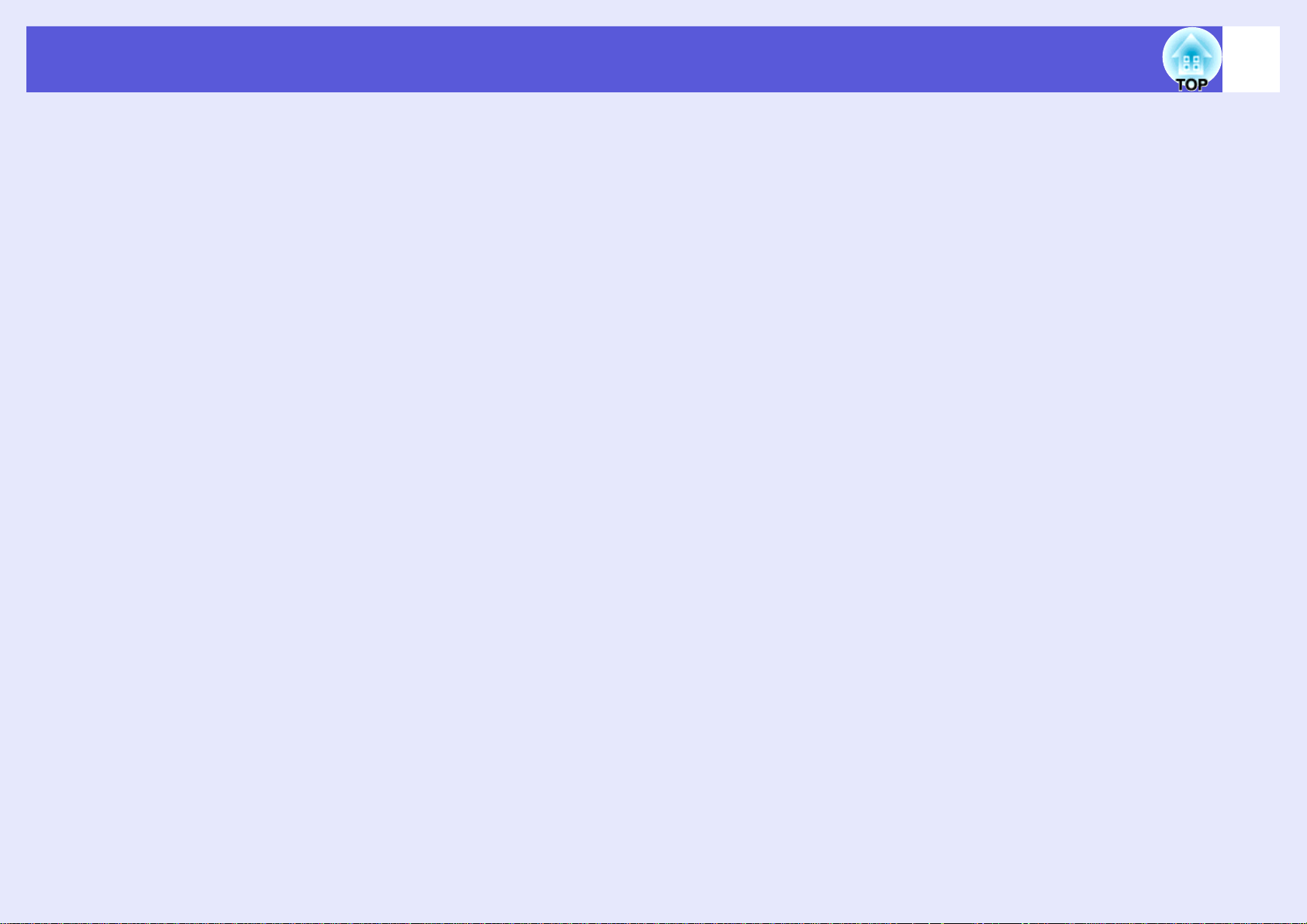
Table des matières
PJLink........................................................................................................79
Liste des moniteurs pris en charge........................................................80
Caractéristiques .......................................................................................81
Apparence.................................................................................................83
Index ..........................................................................................................84
4
Page 5
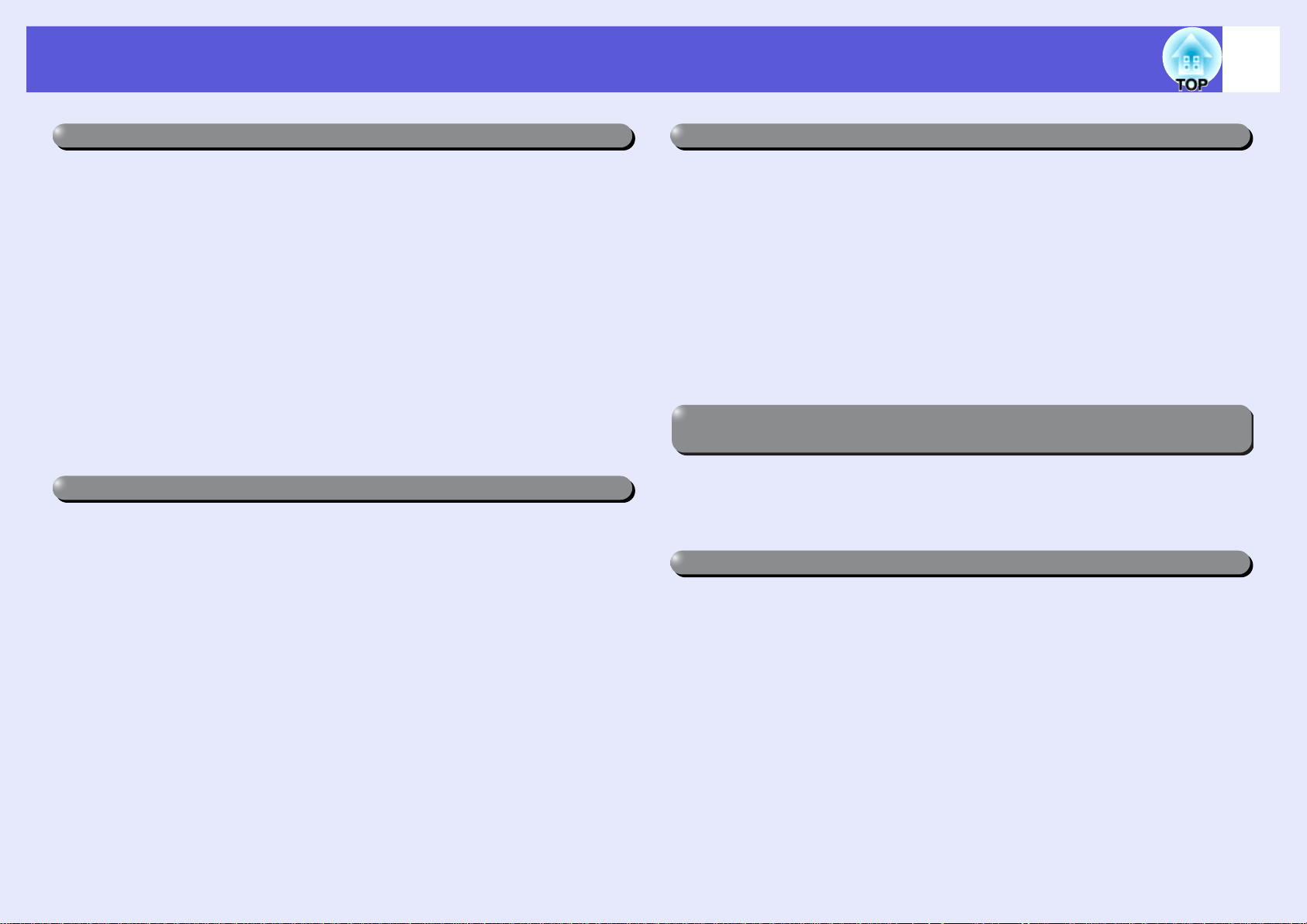
Particularités du projecteur
5
Haute fiabilité
f Un filtre à air extrêmement efficace est installé sur l'appareil.
Il réduit la quantité de poussière qui pénètre dans le projecteur.
f Un message et un témoin vous avertissent lorsque le filtre à air
est encrassé et qu'un nettoyage est nécessaire ou qu'il est temps
de remplacer le filtre.
Le projecteur détecte le moment où le filtre à air commence à se boucher
et vous alerte, à l'aide d'un message et d'un témoin. Aussi, l'affichage d'un
message et d'un témoin lorsqu'il faut changer le filtre ou le replacer vous
permet d'effectuer une maintenance régulière. s p.48
Filtre facile à retirer.
f
L'appareil ne comporte qu'un filtre à air, qui peut être retiré et installé
facilement. s p.67
Fonctions de sécurité améliorées.
f Protection par mot de passe afin de gérer les utilisateurs et de
limiter leur accès à l'appareil.
En définissant un mot de passe, vous pouvez restreindre le nombre de
personnes qui peuvent utiliser le projecteur. s p.25
f La fonction Blocage fonctionne. limite les possibilités d'utilisation
des boutons du panneau de commande.
Vous pouvez l'utiliser pour interdire aux utilisateurs de modifier les
réglages du projecteur sans votre autorisation lors d'une manifestation,
dans une école, etc. s p.28
f
Équipé de divers systèmes antivol
Le projecteur est équipé des systèmes antivol suivants : s p.29
• Fente pour système de sécurité
• Point d'installation pour câble de sécurité
• Trou pour cadenas de couvercle de câble
Contrôle et surveillance à distance via un LAN
f
Contrôle et surveillance à partir d’un ordinateur à l’aide d’EMP
Monitor.
Vous pouvez utiliser le logiciel EMP Monitor fourni avec le projecteur
pour afficher et vérifier, sur l'écran d'un ordinateur, l'état du projecteur,
ainsi que pour le contrôler à partir d’un ordinateur. s Guide d'utilisation
EMP Monitor
f Notification par e-mail en cas de problème
Lorsqu'un problème survient sur le projecteur, un courrier de notification
est envoyé à une adresse e-mail spécifique, afin d’informer le destinataire
de l'état du projecteur. s p.39
Le réglage des couleurs sur écrans multiples vous permet d'ajuster
la couleur de plusieurs projecteurs.
Lorsque plusieurs projecteurs sont alignés et projettent des images, vous
pouvez ajuster la tonalité des couleurs de chaque image grâce à la fonction
de réglage des couleurs sur écrans multiples. s p.23
Manipulation aisée
Mise sous tension/hors tension directe
f
Sur un site où la gestion de l'alimentation électrique est centralisée,
comme dans une salle de conférence, vous pouvez régler le projecteur
pour qu’il s’allume et s’éteigne automatiquement lorsque la source
d’alimentation à laquelle il est connecté est allumée ou éteinte.
f Pas de délai de refroidissement
Après avoir éteint le projecteur, vous pouvez déconnecter le cordon
d'alimentation du projecteur sans attendre que celui-ci refroidisse.
Objectif haute puissance à zoom 1,6 fois
f
L'objectif à zoom 1,6 fois permet une large gamme d'installations,
adaptées à la plupart des agencements de locaux, que l'appareil soit placé
sur un pied ou un meuble ou qu’il soit suspendu au plafond.
Page 6
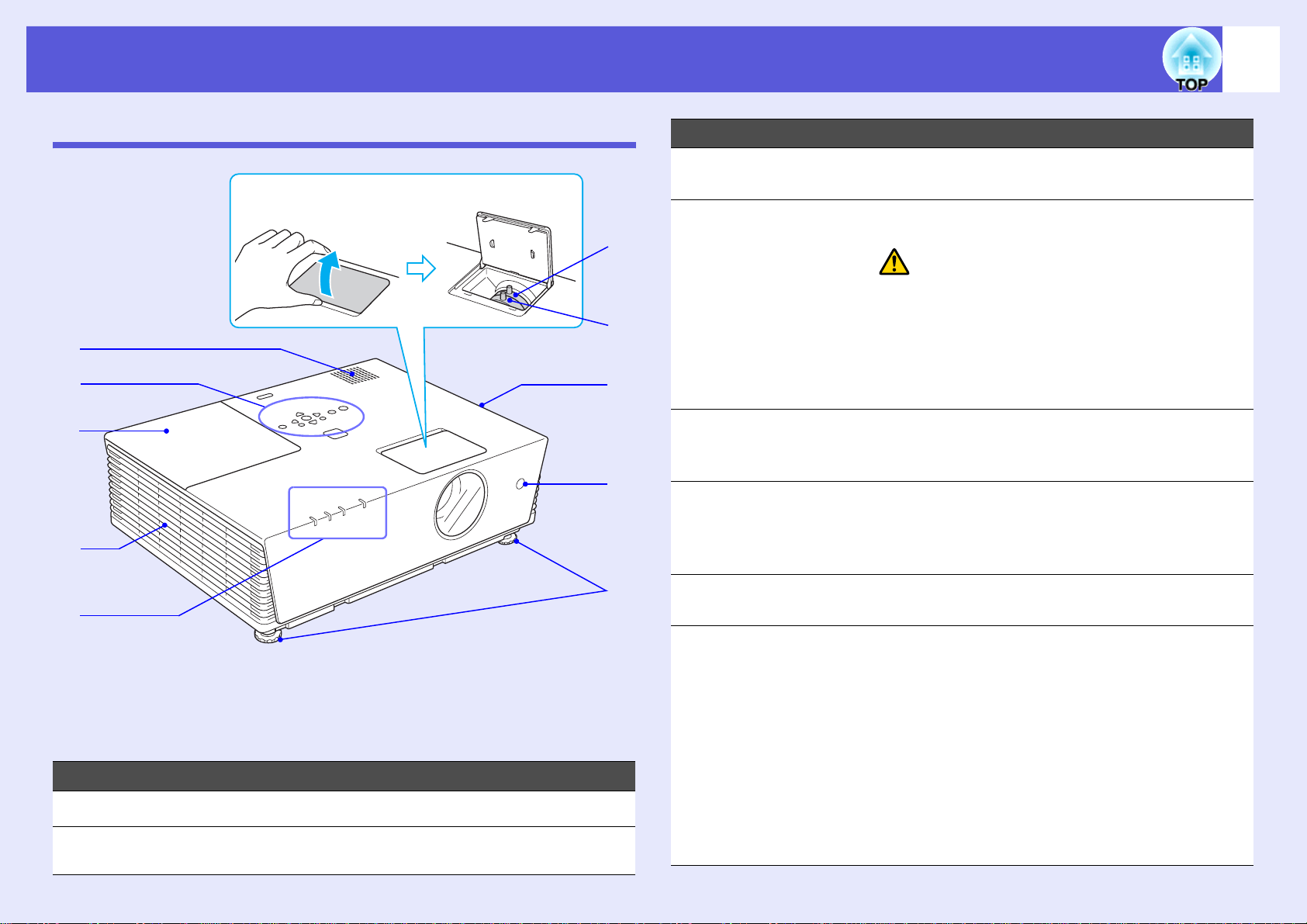
Noms et fonctions des différentes parties du projecteur
6
Avant/Dessus
A
B
C
D
Ouverture du couvercle de la
bague de zoom
*
J
I
H
G
Nom Fonction
Couvercle de la
C
lampe
Grille de sortie
D
d'air
Ouvrez ce couvercle pour remplacer la lampe
du projecteur. s p.65
Permet d'évacuer l'air de refroidissement
contenu à l'intérieur de l'unité.
Mise en garde
Ne placez pas à proximité de la grille de sortie
d'air des objets pouvant se gondoler ou être
endommagés d'une autre manière à cause de
la chaleur. De même, n’approchez pas votre
visage ou vos mains de la grille de sortie d'air
lorsque la projection est en cours.
Témoins d'état La couleur des témoins et leur état (clignotants
E
ou allumés) indiquent l'état du projecteur.
s p.45
Pieds avant
F
réglables
Dépliez ces pieds de manière à ajuster la
position des images projetées lorsque le
projecteur est placé sur une surface telle qu'un
bureau. s Guide de démarrage rapide
E
* Ne retirez pas le couvercle de la bague de mise au point, et
n'utilisez pas le projecteur lorsqu'il est ouvert. Dans le cas contraire,
de la poussière risquerait de pénétrer dans le projecteur et de
réduire la longévité du moteur optique.
Nom Fonction
Haut-parleur
A
Panneau de
B
configuration
s p.9
F
Récepteur à
G
distance
Filtre à air
H
(Grille d'entrée
d'air)
Reçoit les signaux de la télécommande.
s Guide de démarrage rapide
Empêche la poussière et les corps étrangers
de pénétrer à l'intérieur du projecteur sous
l'effet de l'aspiration de la ventilation.
L'accumulation de poussière à cet endroit peut
provoquer une élévation de la température
interne du projecteur, ce qui peut entraîner des
problèmes de fonctionnement et raccourcir la
durée de vie du moteur optique. Le projecteur
affiche un message d’avertissement lorsqu'il
est temps de nettoyer ou de remplacer le filtre
à air. s p.60, 67
Page 7

Noms et fonctions des différentes parties du projecteur
Nom Fonction
Bague de zoom Permet de régler la taille de l’image. s Guide
I
de démarrage rapide
7
Bague de mise au
J
point
Permet de régler la mise au point de l’image.
s Guide de démarrage rapide
Page 8
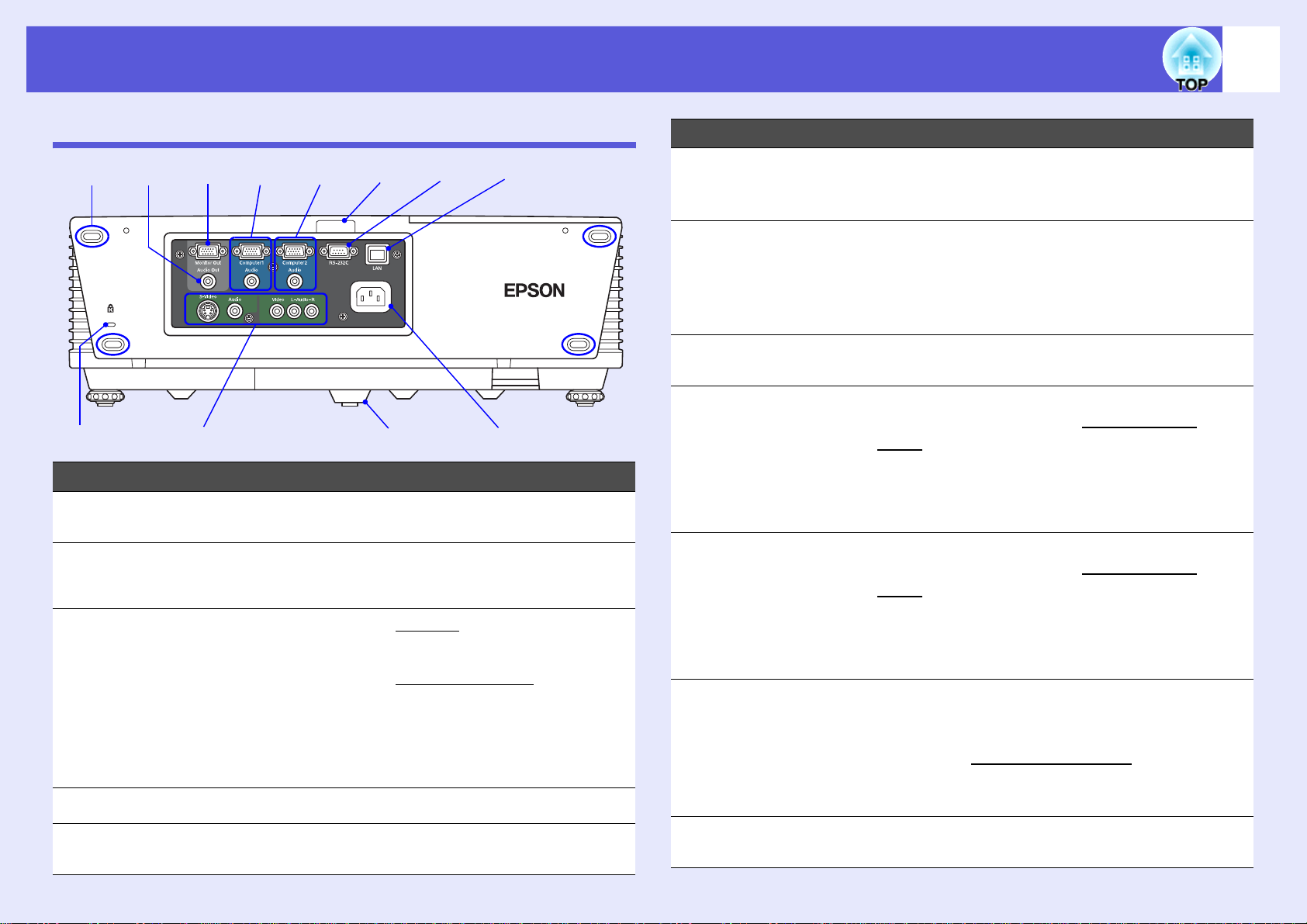
Noms et fonctions des différentes parties du projecteur
8
Arrière
A
B
Pieds de
A
rangement
Fente pour
B
système de
sécurité (j)
LKJ IH G F
CDE
Nom Fonction
Lorsque vous rangez le projecteur à la
verticale, veillez à placer ces pieds en bas.
s p.29
Nom Fonction
Port LAN Permet de brancher un câble LAN de manière
F
à surveiller et contrôler ce projecteur via un
réseau. s p.74
Port RS-232C Pour contrôler le projecteur depuis un
G
ordinateur, connectez-les ensemble à l'aide
d'un câble RS-232C. Ce port est destiné à des
fins de contrôle et ne doit normalement pas
être utilisé. s p.78
Récepteur à
H
distance
Port Ordinateur2 Destiné aux signaux vidéo provenant d'un
I
Port audio Permet la connexion au port de sortie audio de
Port Ordinateur1 Destiné aux signaux vidéo provenant d'un
J
Reçoit les signaux de la télécommande.
s Guide de démarrage rapide
ordinateur et aux signaux Composantes
Vidéog provenant d'autres sources vidéo.
l’ordinateur branché sur le port Ordinateur2.
s Guide de démarrage rapide
ordinateur et aux signaux Composantes
Vidéog provenant d'autres sources vidéo.
Port S-Vidéo
C
Port Vidéo
Port audio
Port G-Entrée
audio-D
Pied arrière
D
Prise
E
d'alimentation
Pour les signaux S-Vidéog provenant de
sources vidéo.
Pour les signaux vidéo compositesg
provenant de sources vidéo.
Permet de connecter le port de sortie audio
d'un appareil relié au port S-Vidéo ou Vidéo.
s Guide de démarrage rapide, p.34
Permet de brancher le cordon d'alimentation.
s Guide de démarrage rapide
Port audio Permet la connexion au port de sortie audio de
l’ordinateur branché sur le port Ordinateur1.
s Guide de démarrage rapide
Port de sortie
K
moniteur
Port de sortie
L
audio
Envoie à un moniteur externe le signal de
l'image de l'ordinateur connecté au port
Ordinateur1. Ce port n'est pas disponible pour
les signaux Composantes Vidéo
signaux envoyés à un port autre que le port
Ordinateur1. s p.73
Envoie à des haut-parleurs externes le son de
l'image en cours de projection.
g ou d’autres
Page 9
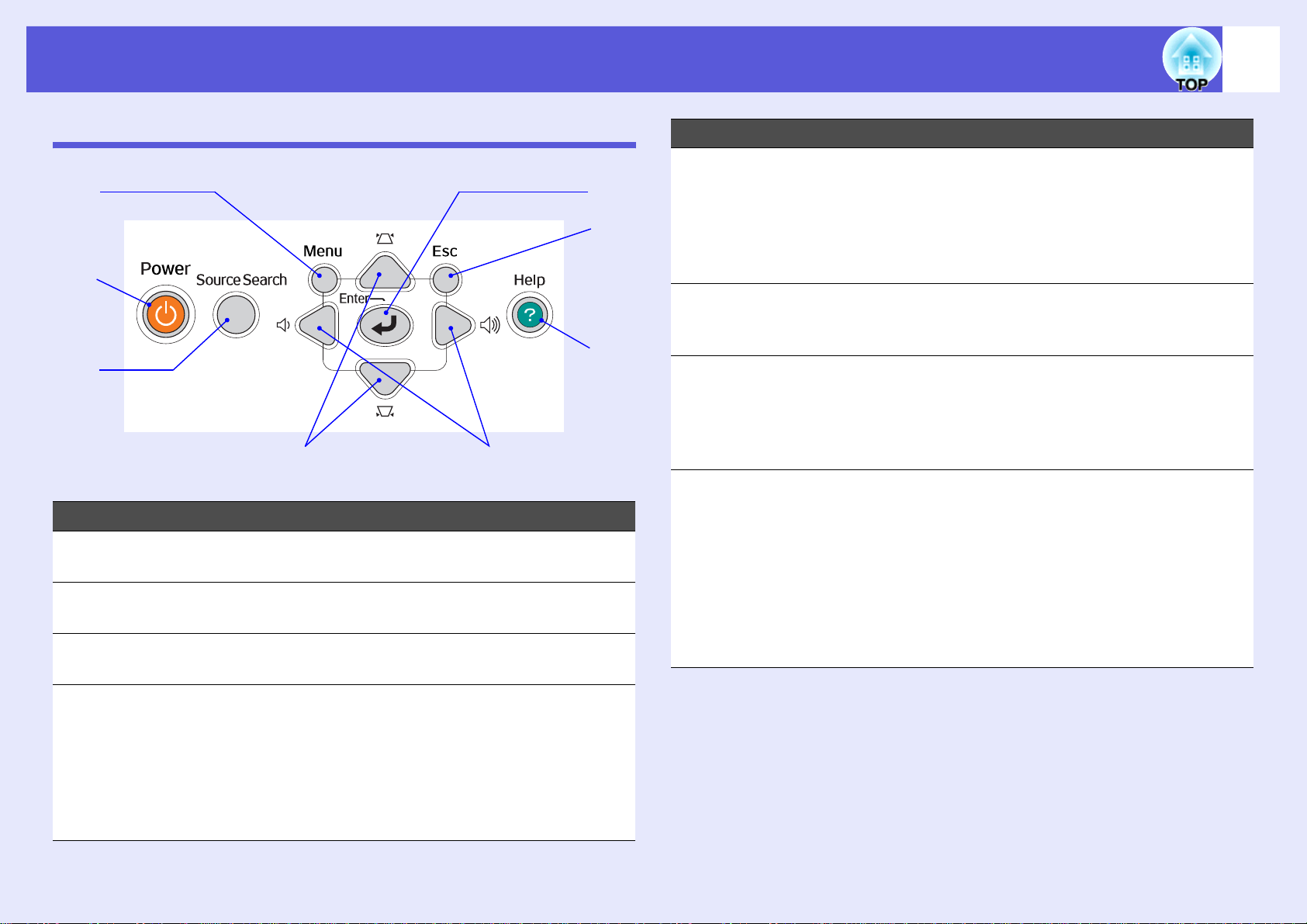
Noms et fonctions des différentes parties du projecteur
9
Panneau de commande
E
AH
G
Nom Fonction
Boutons [a] [b] Permettent de régler le volume audio.
Si vous appuyez sur l'un de ces boutons alors
qu'un menu de configuration ou d'aide est
affiché, il sélectionne un élément de menu ou
une valeur de réglage. s Guide de
démarrage rapide, p.31
B
Bouton [Help] Affiche et masque l’écran d’aide, qui indique
F
comment résoudre d’éventuels problèmes.
s p.44
F
Bouton [Esc] Arrête la fonction en cours.
C
D
Nom Fonction
Bouton [Menu] Permet d'afficher et de fermer le menu de
A
configuration. s p.31
Bouton [Power] Permet d'allumer ou d'éteindre le projecteur.
B
s Guide de démarrage rapide
Bouton [Source
C
Search]
Passe à la source d’entrée suivante connectée
au projecteur et qui envoie une image. s p.14
E
G
Si vous appuyez sur ce bouton alors qu'un
menu de configuration est affiché, vous
revenez au niveau de menu précédent.
s p.31
Bouton [Enter] Si vous appuyez sur ce bouton pendant la
H
projection d'images provenant d'un ordinateur,
l'appareil procède au réglage automatique de
l'alignement, de la synchronisation et de la
position, de manière à projeter une image
optimale.
Si un menu de configuration ou un écran
d'aide est affiché, ce bouton valide la sélection
actuelle et accède au niveau suivant. s p.31
Boutons [w] [v] Permettent de corriger la distorsion
D
trapézoïdale.
Si vous appuyez sur l'un de ces boutons alors
qu'un menu de configuration ou d'aide est
affiché, il sélectionne un élément de menu ou
une valeur de réglage. s Guide de
démarrage rapide, p.31
Page 10
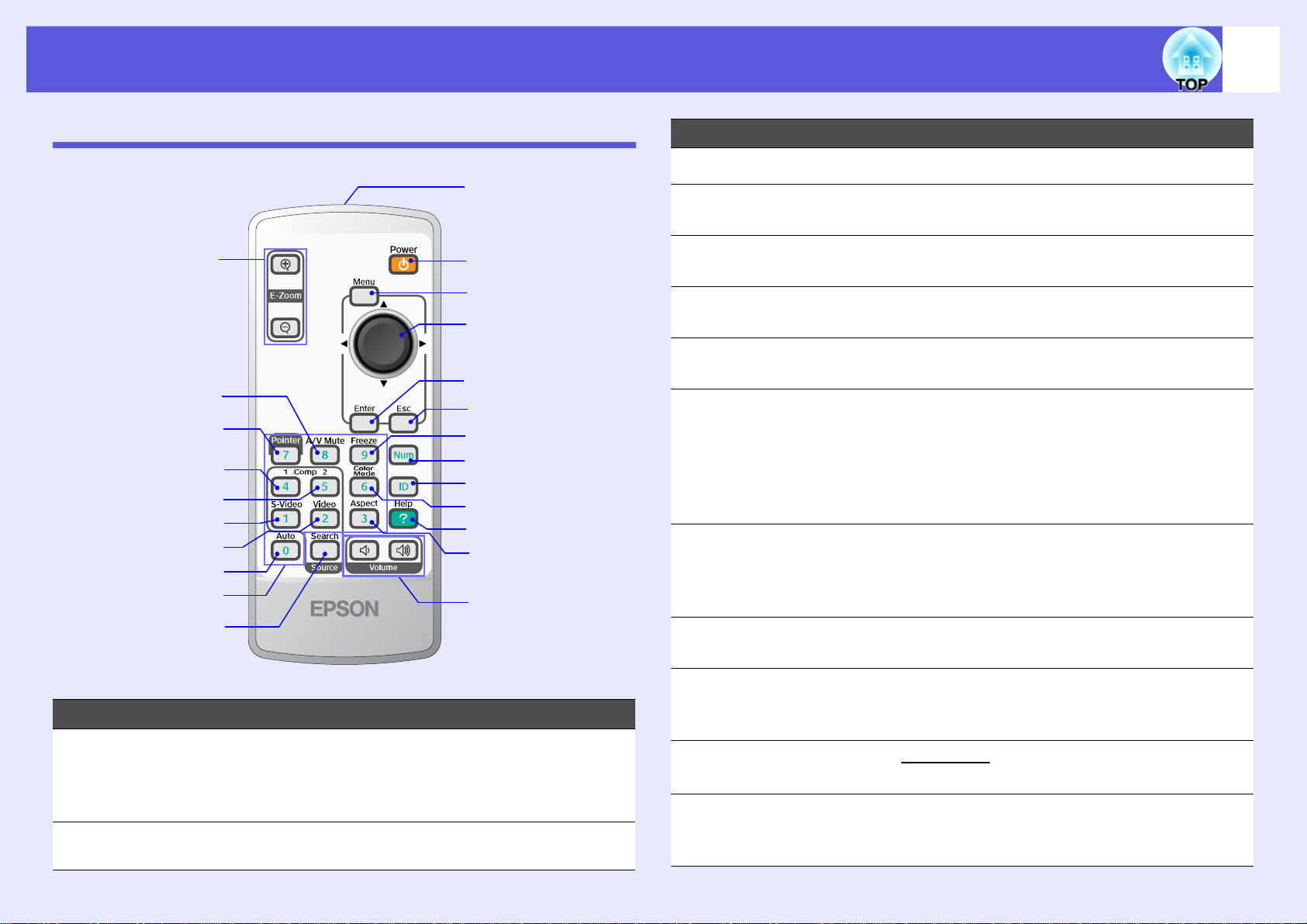
Noms et fonctions des différentes parties du projecteur
10
Télécommande
A
B
C
D
E
F
G
H
I
J
W
V
U
T
S
R
Q
P
O
N
M
L
K
Nom Fonction
Bouton [Pointer] Permet d’activer le pointeur. s p.19
C
Bouton [Comp1] Affiche les images reçues depuis le port
D
Ordinateur1. s p.15
Bouton [Comp2] Affiche les images reçues depuis le port
E
Ordinateur2. s p.15
Bouton [S-Video] Affiche les images reçues depuis le port S-
F
Vidéo. s p.15
Bouton [Video] Affiche les images reçues depuis le port Vidéo.
G
s p.15
Bouton [Auto] Si vous appuyez sur ce bouton pendant la
H
projection d'images provenant d'un ordinateur,
l'appareil procède au réglage automatique de
l'alignement, de la synchronisation et de la
position, de manière à projeter une image
optimale. s p.33
Pavé numérique Utilisés pour entrer un mot de passe ou,
I
lorsque vous utilisez plusieurs projecteurs,
pour définir l'identificateur du projecteur à
utiliser. s p.27, 24
Bouton [Search] Passe à la source d’entrée suivante connectée
J
au projecteur et qui envoie une image. s p.14
Nom Fonction
Boutons
A
[E-Zoom] (z) (x)
Bouton [A/V
B
Mute]
(z) Agrandit l'image sans modifier la taille de
la projection.
(x) Réduit les parties des images qui ont été
agrandies à l'aide du bouton [z]. s p.20
Active ou désactive l'audio et la vidéo. s p.17
Boutons [Volume] (a) Réduit le volume.
K
(b) Augmente le volume. s Guide de
démarrage rapide
Bouton [Aspect]
L
Bouton [Help] Affiche et masque l’écran d’aide, qui indique
M
Le rapport L/Hg change à chaque pression sur
ce bouton. s p.18
comment résoudre d’éventuels problèmes.
s p.44
Page 11
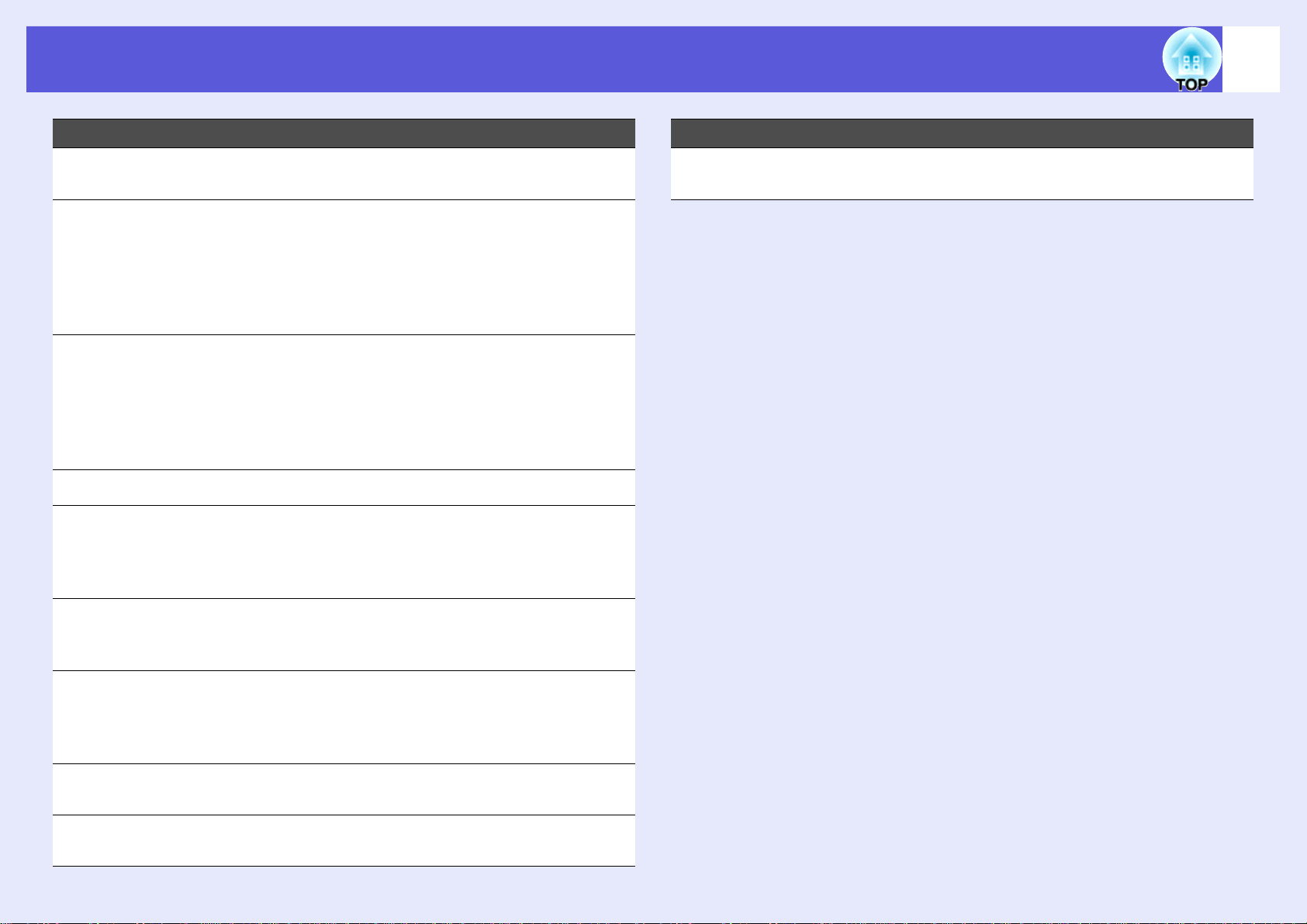
Noms et fonctions des différentes parties du projecteur
11
Nom Fonction
Bouton [Color
N
Mode]
Bouton [ID] Lorsque vous utilisez plusieurs projecteurs,
O
Bouton [Num] Lorsque vous appuyez sur ce bouton, la
P
Bouton [Freeze] Active ou désactive le gel de l’image. s p.17
Q
Bouton [Esc] Arrête la fonction en cours.
R
Chaque pression sur le bouton entraîne un
changement du mode couleurs. s p.16
appuyez sur ce bouton pour spécifier
l'identificateur du projecteur à utiliser. Ce
bouton sert également pour déterminer
l'identificateur d'un projecteur et pour vérifier si
la télécommande peut être utilisée. s p.21
télécommande passe en mode clavier
numérique, et chaque touche du clavier est
activée. Lorsque vous relâchez le bouton
[Num], vous quittez le mode clavier numérique.
s p.24, 27
Si vous appuyez sur ce bouton alors qu'un
menu de configuration est affiché, vous
revenez au niveau précédent. s p.31
Nom Fonction
Émetteur de
W
signaux lumineux
Envoie les signaux de la télécommande.
s Guide de démarrage rapide
Bouton [Enter] Si un menu de configuration ou un écran
S
d'aide est affiché, ce bouton valide la sélection
actuelle et accède au niveau suivant. s p.31
Bouton [h] Si vous appuyez sur ce bouton alors qu'un
T
menu de configuration ou d'aide est affiché, il
sélectionne un élément de menu ou une valeur
de réglage. s p.31
Bouton [Menu] Permet d'afficher et de fermer le menu de
U
configuration. s p.31
Bouton [Power] Permet d'allumer ou d'éteindre le projecteur.
V
s Guide de démarrage rapide
Page 12

Noms et fonctions des différentes parties du projecteur
12
Base
A
B
D
C
Nom Fonction
Trous de
C
montage pour
bride de
suspension
(4 trous)
Poignée Cette poignée permet de transporter le
D
Pour suspendre le projecteur au plafond,
installez la fixation de plafond en option ici.
s p.59, 75
projecteur.
Nom Fonction
Pieds avant
A
réglables
Point
B
d'installation pour
câble de sécurité
Dépliez ces pieds de manière à ajuster la
position des images projetées lorsque le
projecteur est placé sur une surface telle qu'un
bureau.
Un câble antivol, disponible dans le
commerce, peut être glissé dans le point
d'installation de manière à attacher le
projecteur à un objet fixe. s p.29
Page 13
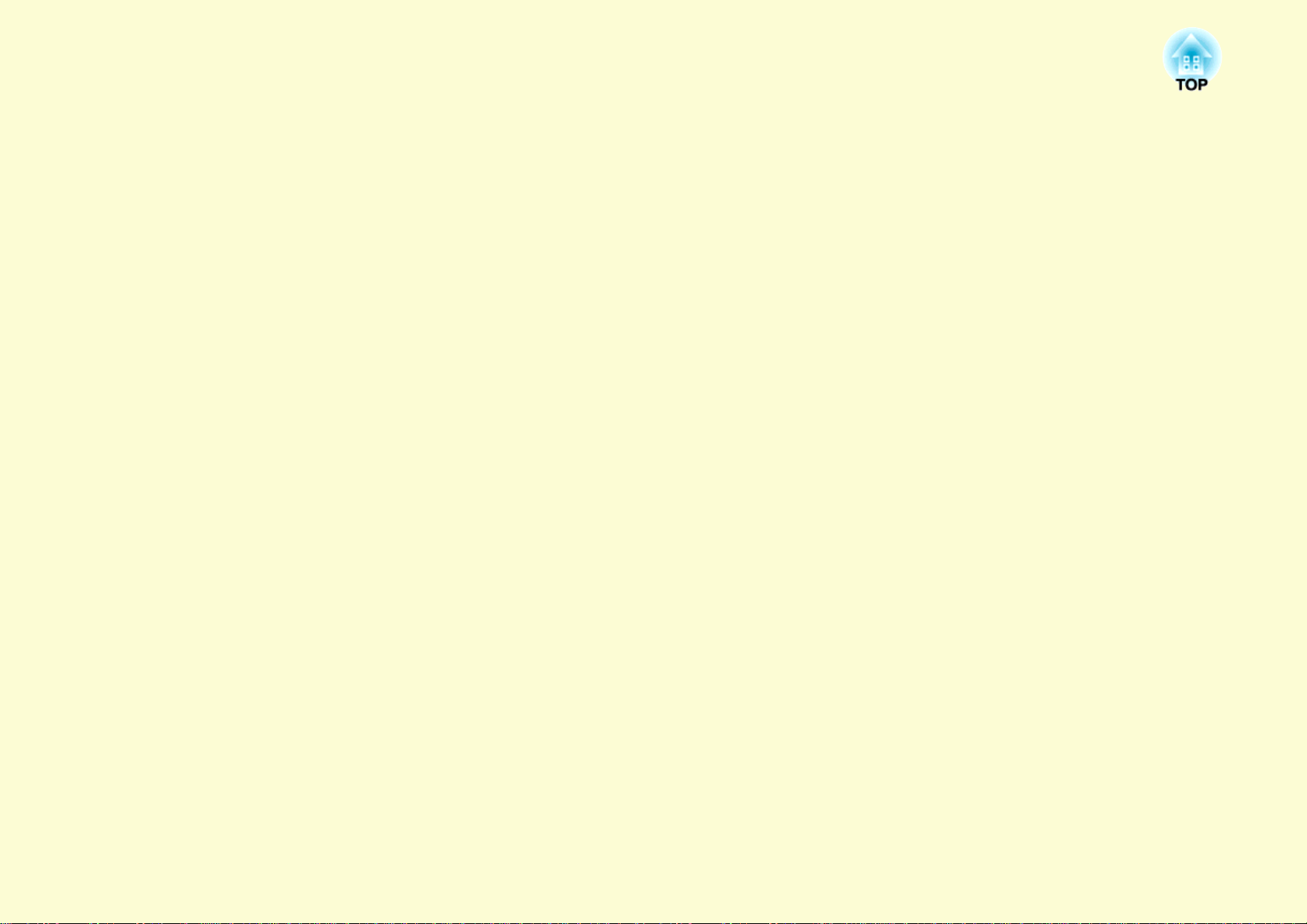
Fonctions utiles
Ce chapitre fournit des explications sur les fonctions notamment utiles pour la réalisation de présentations, ainsi que
sur les fonctions de sécurité.
Modification de l'image projetée .......................14
• Détection automatique des signaux reçus et
modification de l'image projetée
(Recherche de source).......................................................14
• Modification directe à partir de la télécommande.........15
Fonctions d'amélioration de la projection........16
•Sélection de la qualité de projection
(sélection du Mode couleurs)............................................16
• Gel momentané de l'image et du son (Pause A/V) .........17
• Arrêt sur image (Gel)........................................................17
• Modification du rapport L/H (Aspect)............................18
• Fonction Pointeur (Pointeur) ...........................................19
• Agrandissement d'une partie de l'image
(Zoom électronique)..........................................................20
Spécification du ou des projecteurs qui
répondront à la télécommande lorsque
plusieurs projecteurs sont utilisés ...................21
• Réglage de l'ID projecteur ...............................................21
• Définition de l'ID du projecteur à utiliser ......................22
Réglage couleur lors de l'utilisation de
plusieurs projecteurs
(Réglage des couleurs sur écrans multiples) ...23
• Synthèse de la procédure d'ajustement.......................... 23
• Méthode de correction d'image....................................... 24
Fonctions de sécurité.........................................25
• Gestion des utilisateurs
(Protection par mot de passe).......................................... 25
Modes de la fonction Protection par mot de passe ........................ 25
Réglage de la protection par mot de passe..................................... 26
Entrez le mot de passe.................................................................... 27
• Verrouillage des touches de fonctionnement
(Blocage fonctionne.) ........................................................ 28
• Dispositif antivol............................................................... 29
Installation du câble antivol........................................................... 29
Méthode de verrouillage du couvercle du câble ............................ 29
Page 14
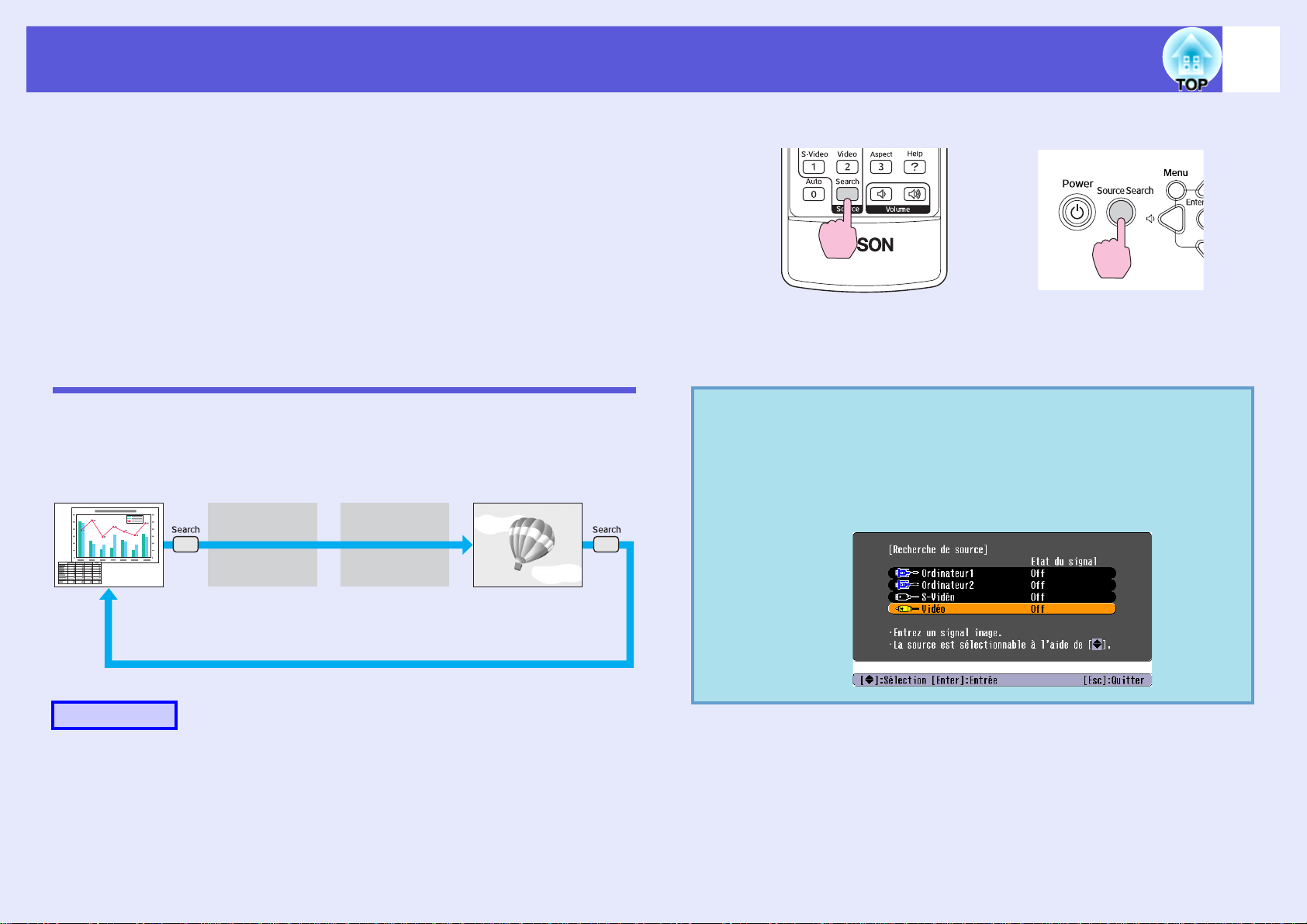
Modification de l'image projetée
14
Vous pouvez modifier l'image projetée des deux façons suivantes :
• Modification à l'aide de la fonction Recherche de source
Le projecteur détecte automatiquement les signaux reçus depuis les
appareils connectés et projette l'image entrante.
• Modification directe
Vous pouvez utiliser les boutons de la télécommande pour modifier
le port d'entrée.
Détection automatique des signaux reçus et modification de l'image projetée (Recherche de source)
Vous pouvez choisir rapidement l'image à projeter, car les ports d'entrée
qui n'envoient pas de signal d'image sont ignorés lorsque vous changez de
source à l'aide du bouton [Source Search].
Ordinateur1 VidéoS-VidéoOrdinateur2
q
Utilisation de la télécommande
Lorsque plusieurs appareils sont connectés, appuyez sur le bouton
[Source Search] autant de fois que nécessaire pour projeter l'image
désirée.
L'écran suivant, qui présente l'état des signaux d'image, est
affiché lorsque seule l’image actuellement projetée est
disponible, ou lorsqu'aucun signal d'image n'est trouvé.
Vous pouvez sélectionner le port d'entrée auquel est
connecté la source de la projection que vous voulez utiliser.
L'écran se ferme après environ 10 secondes d'inactivité.
Utilisation du panneau de commande
Le port d'entrée où aucun signal
d'image n'est reçu est ignoré.
Procédure
Lorsque votre équipement vidéo est connecté, lancez la lecture avant
d'entamer la recherche de source.
Page 15
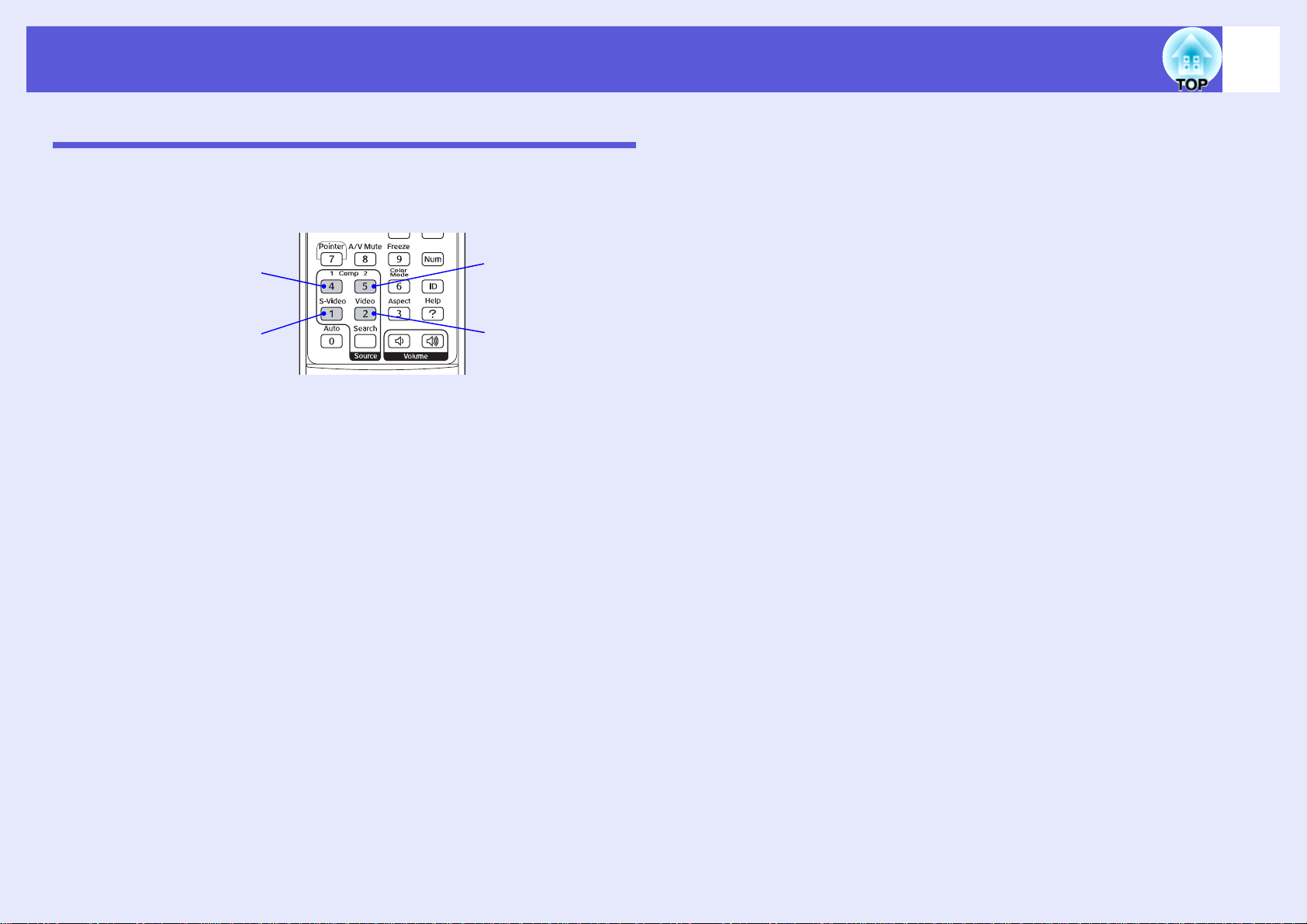
Modification de l'image projetée
Modification directe à partir de la télécommande
Vous pouvez accéder directement à la source désirée en appuyant sur les
boutons suivants de la télécommande :
Télécommande
15
Affiche les images reçues
depuis le port Ordinateur1.
Affiche les images reçues
depuis le port S-Vidéo.
Affiche les images
reçues depuis le port
Ordinateur2.
Affiche les images
reçues depuis le port
Vidéo.
Page 16
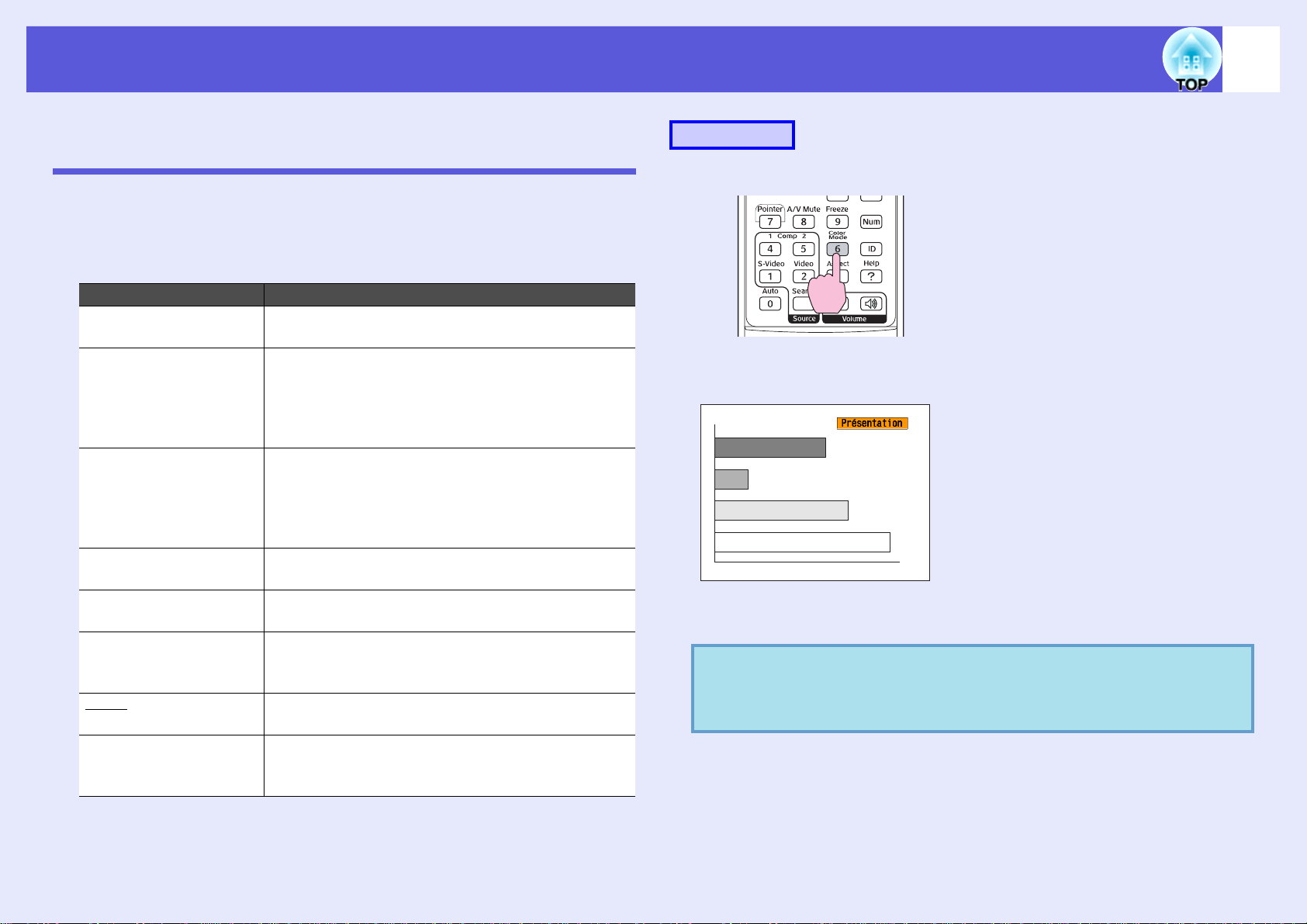
Fonctions d'amélioration de la projection
16
Sélection de la qualité de projection (sélection du Mode couleurs)
Vous pouvez obtenir aisément une qualité d'image optimale en choisissant
le réglage correspondant le mieux à l'environnement dans lequel la
projection est effectuée. La luminosité de l'image varie en fonction du
mode sélectionné.
Mode Application
Tex te Idéal pour effectuer une présentation à l'aide de
matériel noir et blanc dans un local éclairé.
Photo Pour la projection d'images provenant d'un
ordinateur.
Idéal pour la projection d'images fixes, comme des
photos, dans un local éclairé. Les images sont vives
et leur contraste accentué.
Sports Pour la projection d'images provenant d'une source
composantes vidéo, S-Vidéo ou vidéo composite.
Idéal pour regarder une émission de télévision dans
un local éclairé. Les images sont vives et très
réalistes.
Présentation Idéal pour effectuer une présentation dans un local
éclairé.
Théâtre Idéal pour la projection d'un film dans un local
sombre. Donne aux images une teinte naturelle.
Jeu Idéal pour jouer à des jeux vidéo dans un local
éclairé. Excellent mode pour mettre en évidence les
nuances sombres.
sRGBg Idéal pour les images conformes à la norme en
matière de couleurs sRGB.
Tableau noir Même si vous projetez sur un tableau noir (ou vert),
ce réglage donne aux images une teinte naturelle,
comme si elles étaient projetées sur un écran.
Procédure
Télécommande
À chaque pression sur le bouton, le mode couleurs change et son nom
s'affiche à l'écran.
Si vous appuyez sur le bouton alors que le nom d'un mode couleurs est
affiché, l'appareil passe au mode couleurs suivant.
Le mode couleurs peut également être défini à l'aide de la
q
section "Mode couleurs" du menu "Image", dans le menu
de configuration.
s
p.32
Page 17
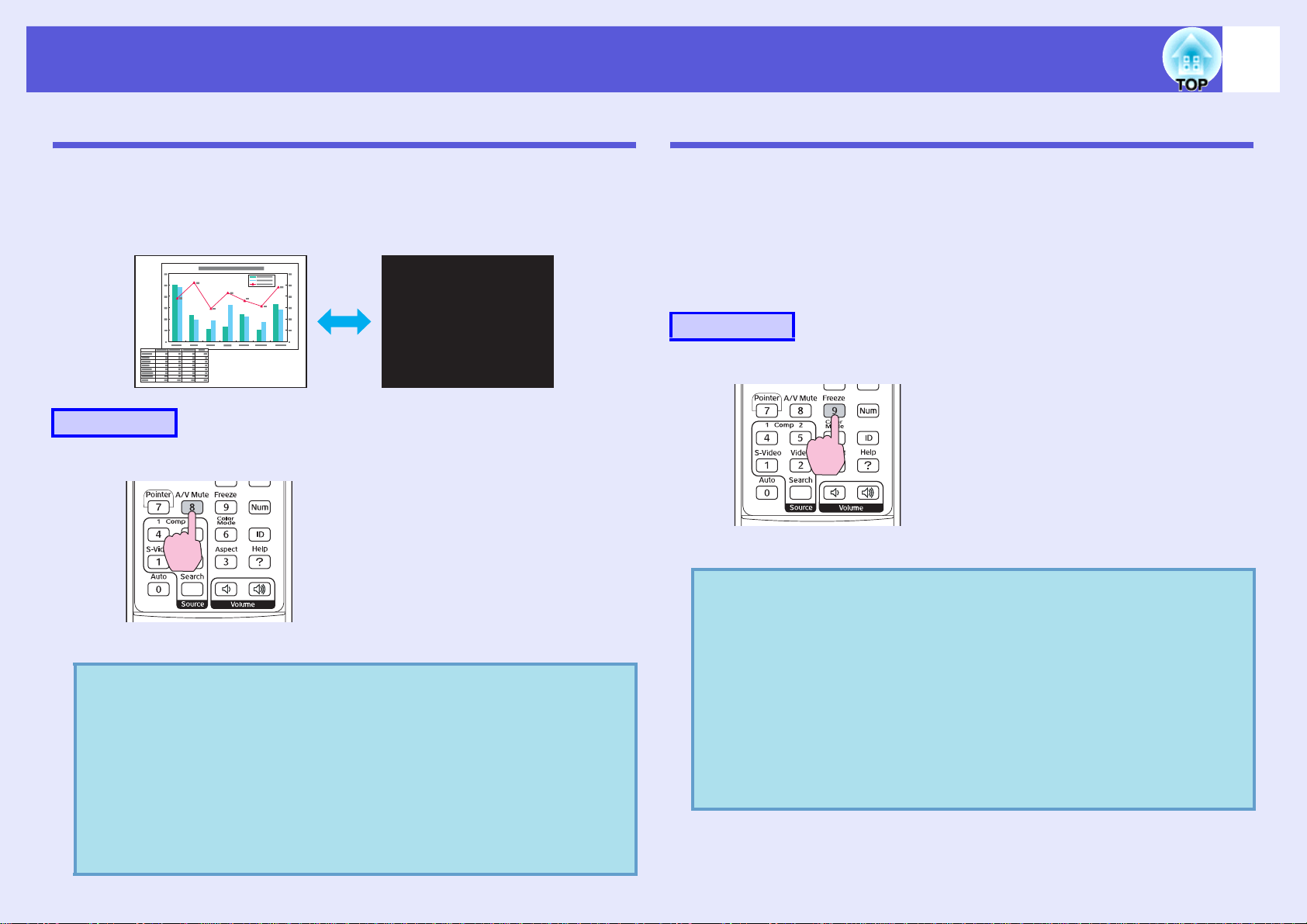
Fonctions d'amélioration de la projection
17
Gel momentané de l'image et du son (Pause A/V)
Cette fonction vous permet d'attirer l'attention du public sur votre
commentaire, mais aussi de masquer certaines opérations telles que le
changement de fichiers dans le cas d’une présentation à partir d’un
ordinateur.
Procédure
Télécommande
Arrêt sur image (Gel)
Lorsque l'image animée est gelée, elle est toujours projetée, ce qui vous
permet de projeter une séquence animée image par image, comme s'il
s'agissait d'une séquence de photos. Vous pouvez en outre effectuer des
opérations telles qu'un changement de fichiers, lors d’une projection à
partir d’un ordinateur, sans projeter d'image si vous activez la fonction
Gel au préalable.
Procédure
Télécommande
Chaque pression sur le bouton active ou désactive la fonction Gel.
Chaque pression sur le bouton active ou désactive la fonction Pause A/V.
• Si vous utilisez cette fonction pendant la projection
q
d'images animées, les images et le son sont toujours lus
par la source, et il est impossible de revenir à l'endroit où
vous aviez activé la fonction Pause A/V.
• Vous pouvez choisir d'afficher un écran noir ou bleu, ou
un logo, lorsque la fonction Pause A/V est activée. Pour
effectuer la sélection, utilisez la section "Avancé" "Affichage" - "Pause A/V" du menu de configuration.
s
p.36
q
• La lecture audio n'est pas interrompue.
• La source de l'image continue d'être projetée, même si
l'image animée est gelée à l'écran ; il est donc impossible
de reprendre la projection à l'endroit où vous l'avez
interrompue.
• Si vous appuyez sur le bouton [Freeze] alors que le menu
de configuration ou un écran d'aide est affiché, celui-ci
disparaît de l'écran.
• La fonction Gel peut fonctionner en combinaison avec la
fonction de zoom électronique.
Page 18
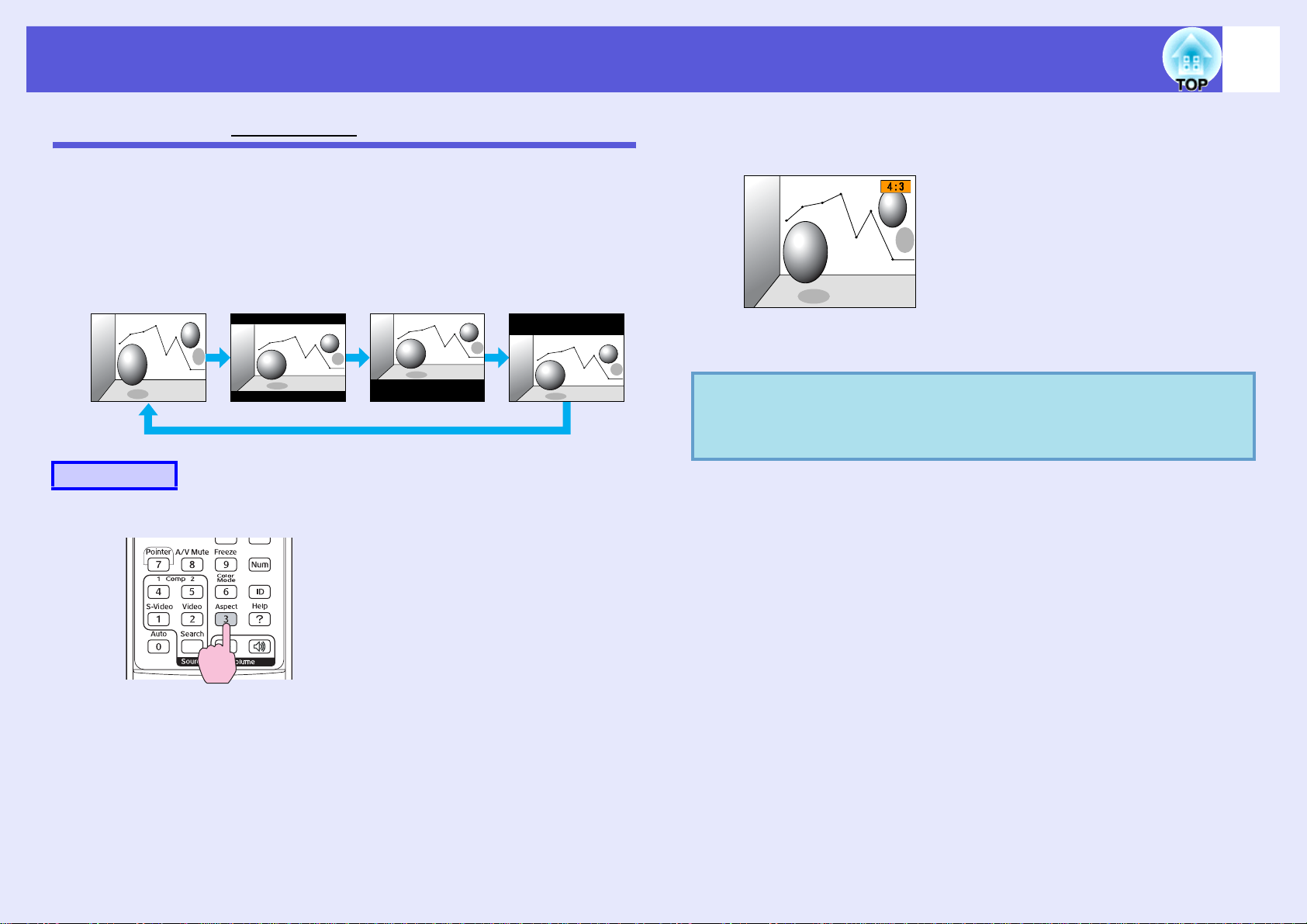
Fonctions d'amélioration de la projection
18
Modification du rapport L/Hg (Aspect)
Lorsqu'une source vidéo est connectée, les images enregistrées en format
vidéo numérique ou sur DVD peuvent être affichées en format d'écran
large 16:9.
Vous pouvez modifier le rapport L/H des images selon la séquence
suivante :
16:9
(image en bas)
Procédure
Télécommande
16:94:3
16:9
(image en haut)
À chaque pression sur le bouton, le rapport L/H change et son nom
s'affiche à l'écran.
Si vous appuyez sur le bouton alors que le nom d'un rapport L/H est
affiché, l'appareil passe au rapport suivant.
Le mode couleurs peut également être défini à l'aide de la
q
section "Aspect" du menu "Signal", dans le menu de
configuration.
s
p.33
Page 19
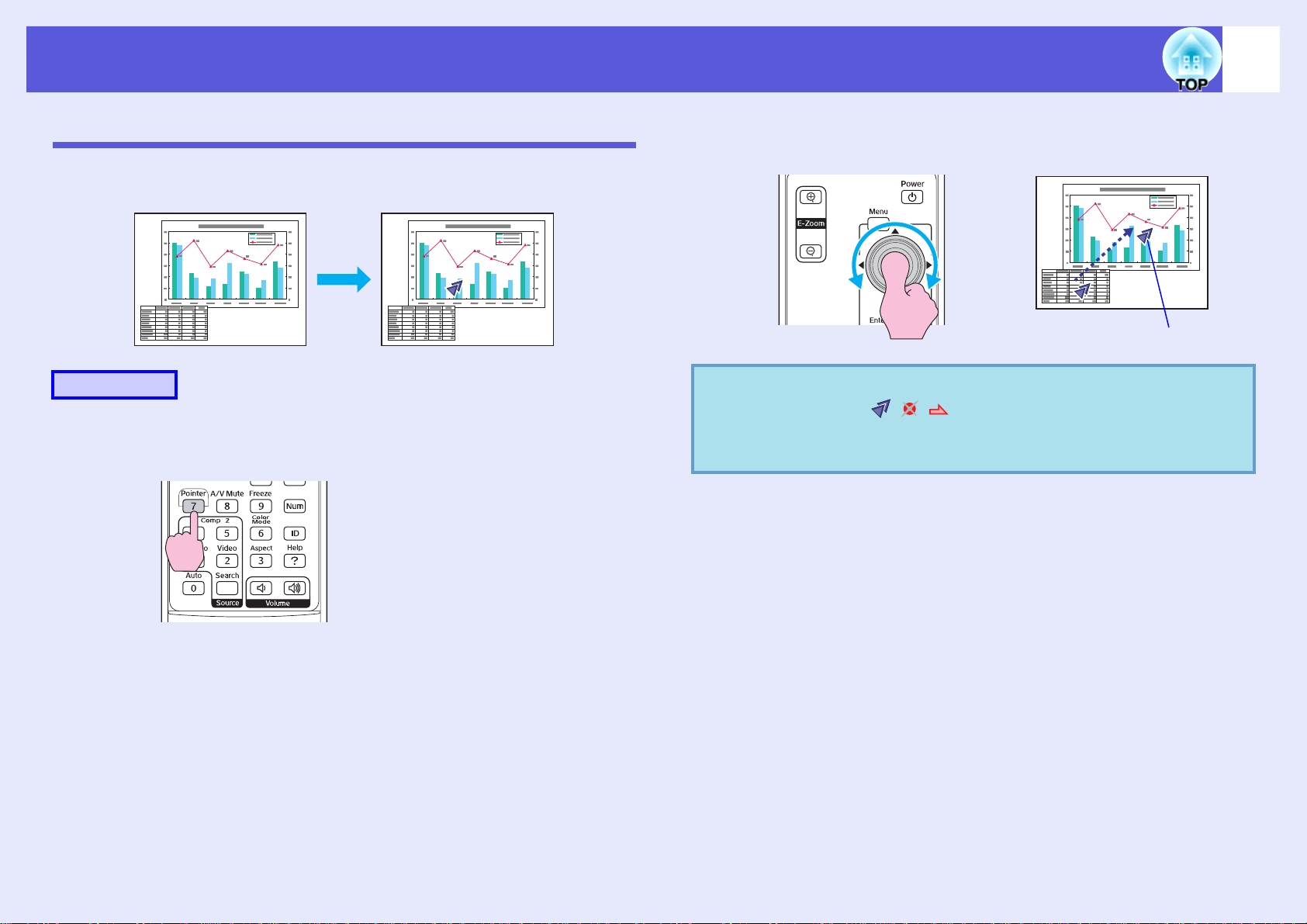
Fonctions d'amélioration de la projection
19
Fonction Pointeur (Pointeur)
Cette fonction vous permet de déplacer un pointeur sur l'image projetée,
de manière à attirer l'attention sur un élément.
Procédure
A
Affichez le pointeur.
Télécommande
B
q
Déplacez le pointeur.
Télécommande
Pointeur
Vous pouvez choisir l'un des trois types de pointeurs
disponibles (
pointeur" du menu "Réglage", dans le menu de
configuration.
··
s
) dans la section "Forme de
p.34
À chaque fois que vous appuyez sur le bouton, le pointeur s'affiche
ou disparaît.
Page 20
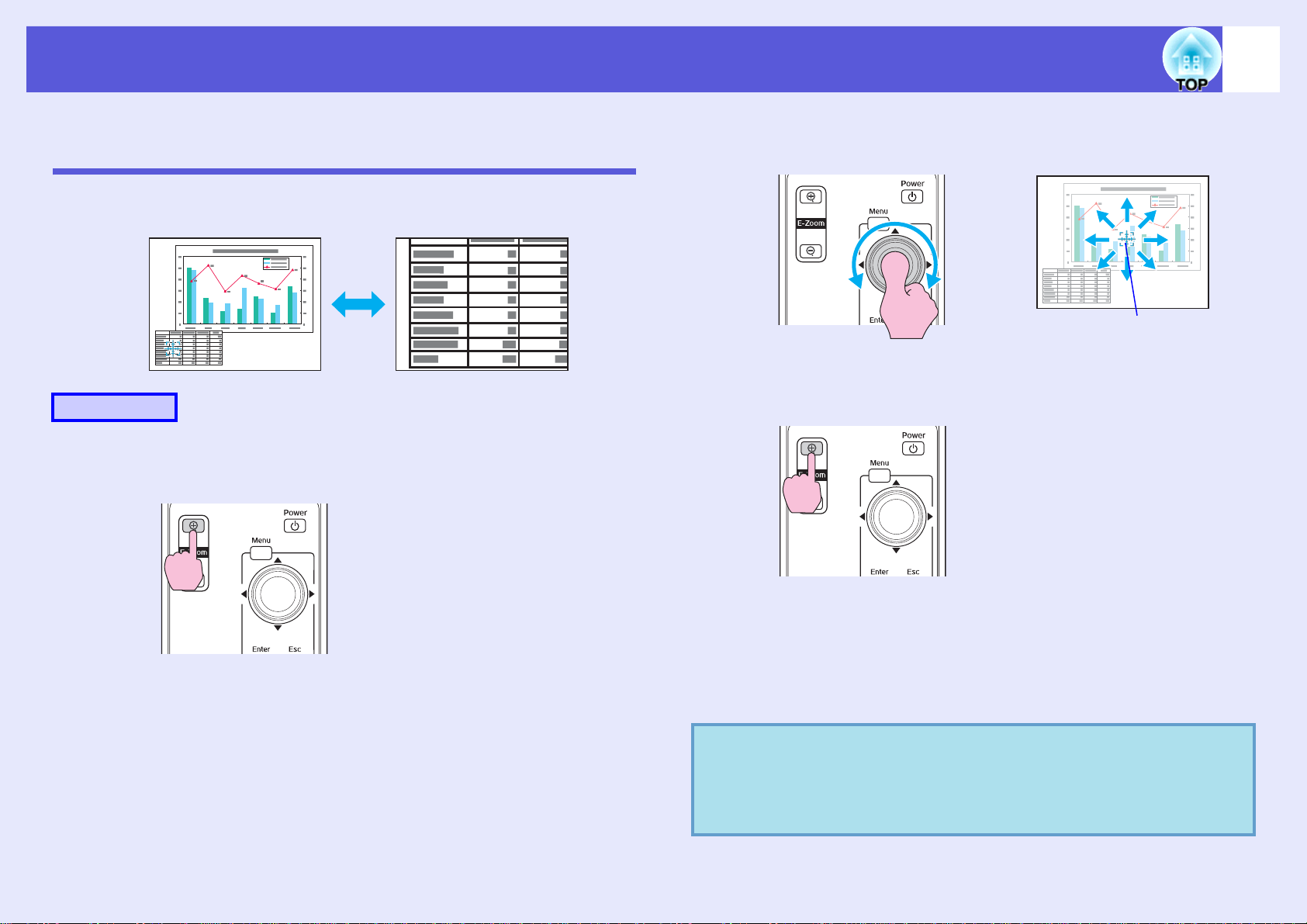
Fonctions d'amélioration de la projection
20
Agrandissement d'une partie de l'image (Zoom électronique)
Cette fonction vous permet d'agrandir une image, par exemple un
graphique ou un tableau, de manière à mieux en voir les détails.
Procédure
A
Démarrez la fonction Zoom électronique.
Télécommande
B
C
Déplacez la croix sur la partie de l'image à agrandir.
Télécommande
Croix
Effectuez l'agrandissement.
Télécommande
q
Chaque pression sur le bouton provoque l'agrandissement de la
zone sélectionnée. Vous pouvez effectuer un agrandissement
rapide en maintenant le bouton enfoncé.
Vous pouvez réduire l'image agrandie en appuyant sur le bouton
[x].
Appuyez sur le bouton [Esc] pour annuler.
• Le taux d'agrandissement est affiché à l'écran. La zone
sélectionnée peut être agrandie de 1 à 4 fois, en 25
incréments.
h
• Inclinez le bouton [
] pour faire défiler l'image.
Page 21
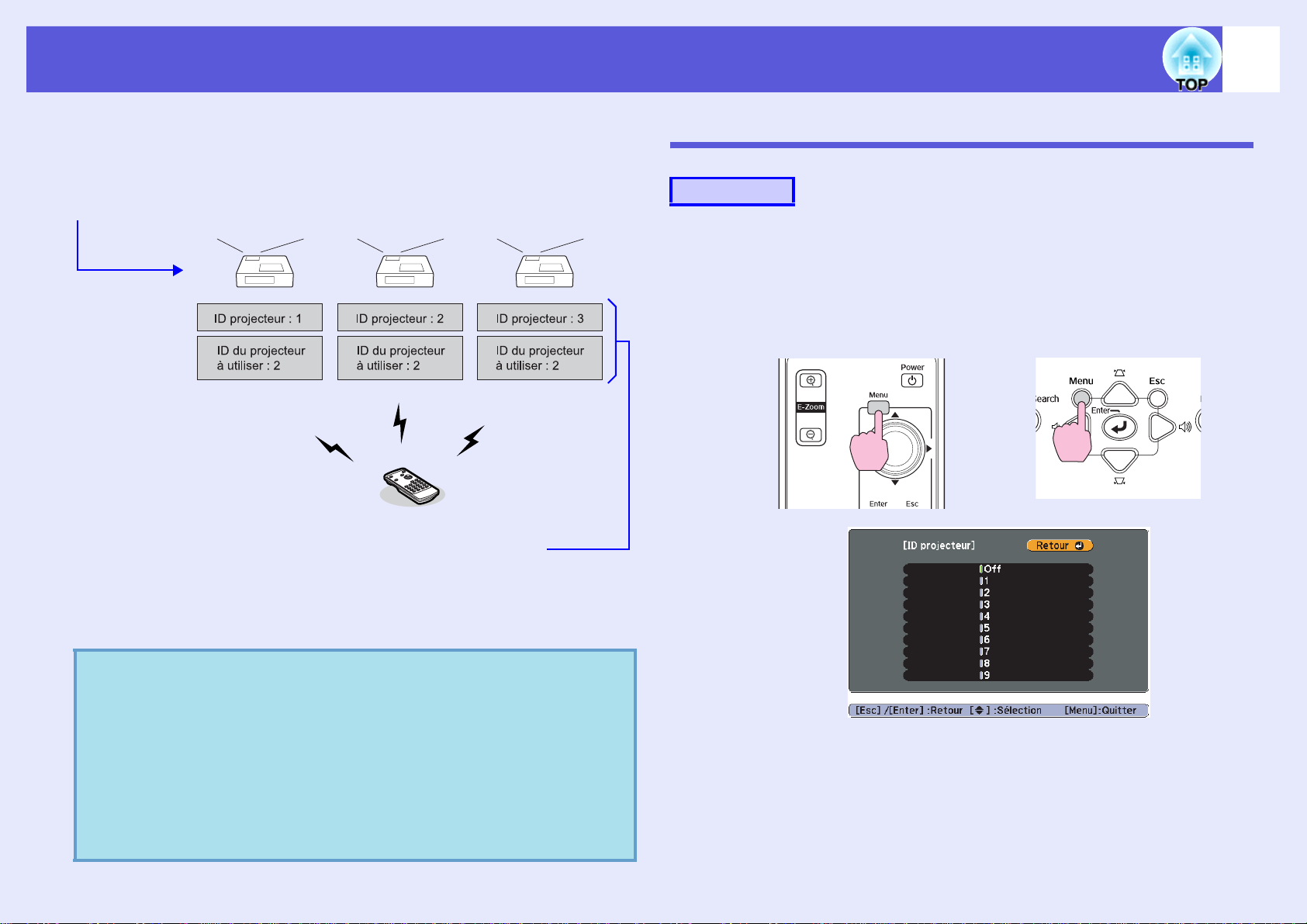
Spécification du ou des projecteurs qui répondront à la télécommande lorsque plusieurs projecteurs sont utilisés
A
21
Lorsque le projecteur est utilisé avec d'autres projecteurs, celui qui
répond à la télécommande peut être limité comme décrit ci-dessous.
1: Si vous utilisez le menu de configuration,
définissez un ID projecteur.
2: Si vous utilisez la
télécommande, définissez l'ID
du projecteur à utiliser sur
chaque projecteur.
près avoir fait ce réglage, seul le (ou les) projecteur suivant peut être
utilisé avec la télécommande.
• Ceux pour lesquels l'"ID projecteur" et l'"ID du projecteur à utiliser" sont
les mêmes. (Ex.: le deuxième projecteur dans l'illustration ci-dessus)
• Lorsque "0" est défini comme étant l'"ID du projecteur à utiliser".
Réglage de l'ID projecteur
Procédure
A
Appuyez sur le bouton [Menu] puis, dans le menu
de configuration, sélectionnez "Avancé" - "ID
projecteur". s "Utilisation du menu de
configuration" p.31
Utilisation de la télécommande Utilisation du panneau de commande
• La valeur par défaut de l'"ID projecteur" est "Off". La
q
valeur par défaut de l'"ID du projecteur à utiliser" est
"0". Lorsque "0" est défini, le projecteur peut être utilisé
avec la télécommande, indépendamment du réglage "ID
projecteur".
• Lorsque l'alimentation électrique du projecteur est
coupée, le réglage de l'"ID du projecteur à utiliser"
retourne sur "0", de telle manière qu'il peut être ensuite
utilisé à partir de la télécommande.
Consultez le guide affiché dessous le menu pour plus
d'instructions.
Page 22
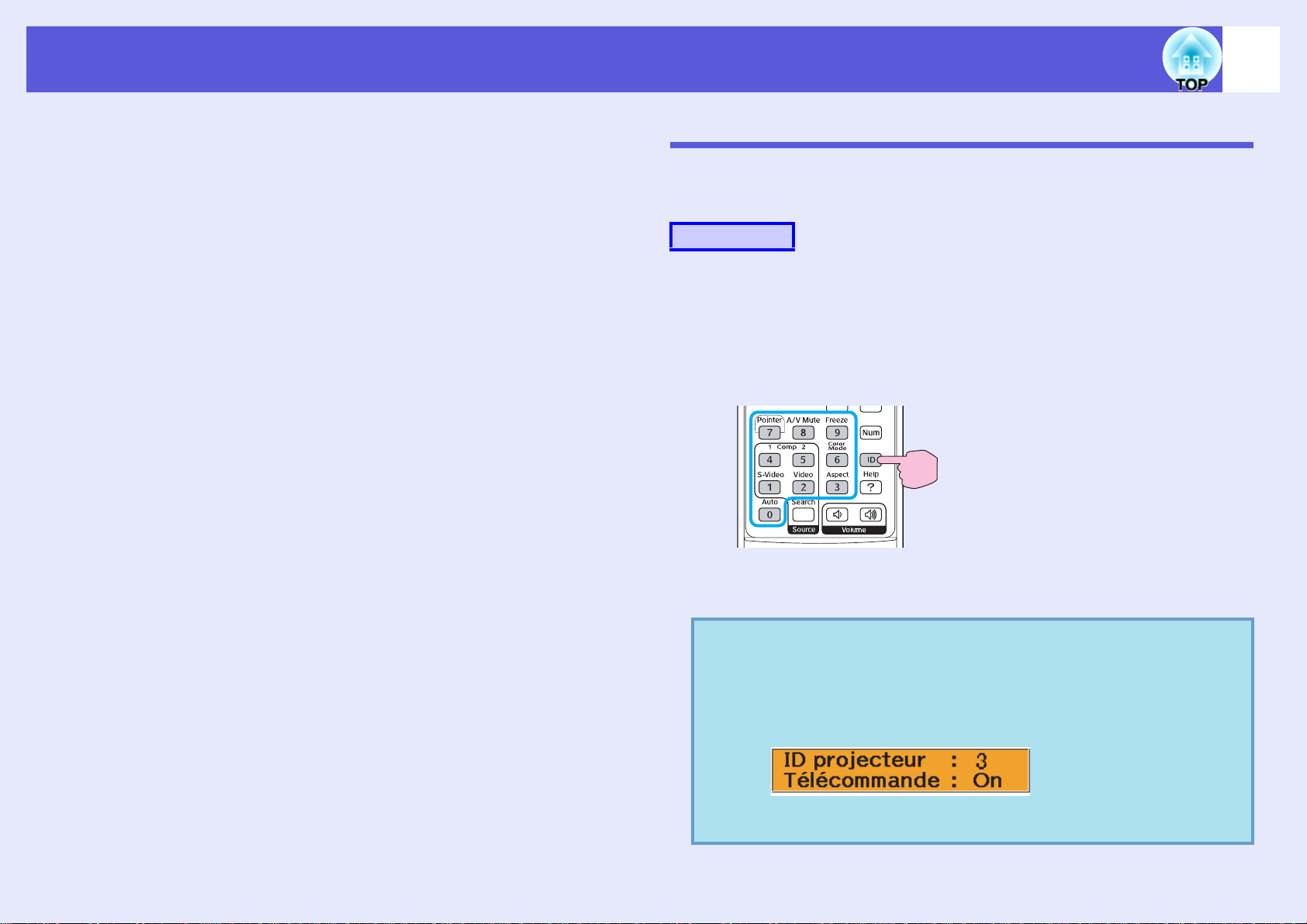
Spécification du ou des projecteurs qui répondront à la télécommande lorsque plusieurs projecteurs sont utilisés
22
B
C
Choisissez l'identificateur que vous voulez définir
puis appuyez sur le bouton [Enter].
Appuyez sur le bouton [Menu] pour fermer le menu
de configuration.
Définition de l'ID du projecteur à utiliser
L'ID du projecteur à utiliser doit être défini chaque fois que le projecteur
est allumé.
Procédure
Orientez la télécommande sur le récepteur de chaque projecteur défini,
puis effectuez les étapes suivantes pour chacun d'entre eux.
Tout en maintenant le bouton [ID] enfoncé, appuyez sur la
touche numérique correspondant à l'ID du projecteur à
utiliser.
Maintenez
ce bouton
enfoncé
Une fois ce réglage effectué, seul le (ou les) projecteur suivant peut être
utilisé avec la télécommande.
q
Vous pouvez vérifier quel projecteur peut être utilisé avec la
télécommande comme décrit ci-dessous.
• Orientez la télécommande vers le récepteur du projecteur
que vous voulez vérifier, puis appuyez sur le bouton [ID].
Voici ce qui s'affiche.
Lorsque la télécommande est
activée :
Page 23

Réglage couleur lors de l'utilisation de plusieurs projecteurs (Réglage des couleurs sur écrans multiples)
23
Lorsque plusieurs projecteurs sont alignés et projettent des images,
vous pouvez ajuster la luminosité et la tonalité des couleurs de l’image
de chaque projecteur grâce à la fonction de réglage des couleurs sur
écrans multiples . De la sorte, les couleurs des images provenant de
chaque projecteur correspondent.
Dans certains cas, il peut arriver que la luminosité et la tonalité des
couleurs ne correspondent pas totalement, même après un
ajustement.
Attention
Lorsque plusieurs projecteurs sont utilisés, par exemple lorsqu'ils
sont alignés sur un bureau, effectuez les réglages de configuration
suivants. Si les projecteurs ne sont pas configurés correctement, il
se peut que de l'air chaud sortant de l'un des projecteurs déclenche
un Avertissement haute température dans celui placé à côté de lui.
• Projetez une image dont la taille est d'au moins 50 pouces.
• Assurez-vous que la température ambiante est inférieure à 35° C.
• Positionnez les projecteurs à plus de 55 cm les uns des autres.
• Ne placez pas les projecteurs dans un endroit où la température
est élevée, comme en plein soleil, ou près d'un radiateur ou d'un
climatiseur.
2. Définition des corrections d'image
Réalisez une correction d'image pour chaque projecteur.
La fonction Correction d'image permet de procéder à un ajustement du
noir au blanc en cinq étapes, baptisées "niveaux 1 à 5". Dans chacun de
ces niveaux, vous pouvez régler les deux éléments suivants :
• Ajustement de la luminosité
Ajustez chaque image, selon les niveaux 1 à 5, jusqu'à ce qu'elles
soient toutes identiques.
• Ajustement de la couleur
Ajustez chaque image, selon les niveaux 1 à 5, de manière à ce que
les couleurs correspondent. Utilisez pour ce faire les fonctions "Corr.
couleur (G/R)" et "Corr. couleur (B/Y)".
Synthèse de la procédure d'ajustement
Pour effectuer les ajustements, procédez comme suit :
1. Limitation des projecteurs qui peuvent être utilisés avec la
télécommande.
Indépendamment du nombre de projecteurs que vous utilisez en même
temps, vous pouvez faire des réglages de telle manière que seul le
projecteur qui nécessite une correction répondra à la télécommande.
s
p.21
Page 24
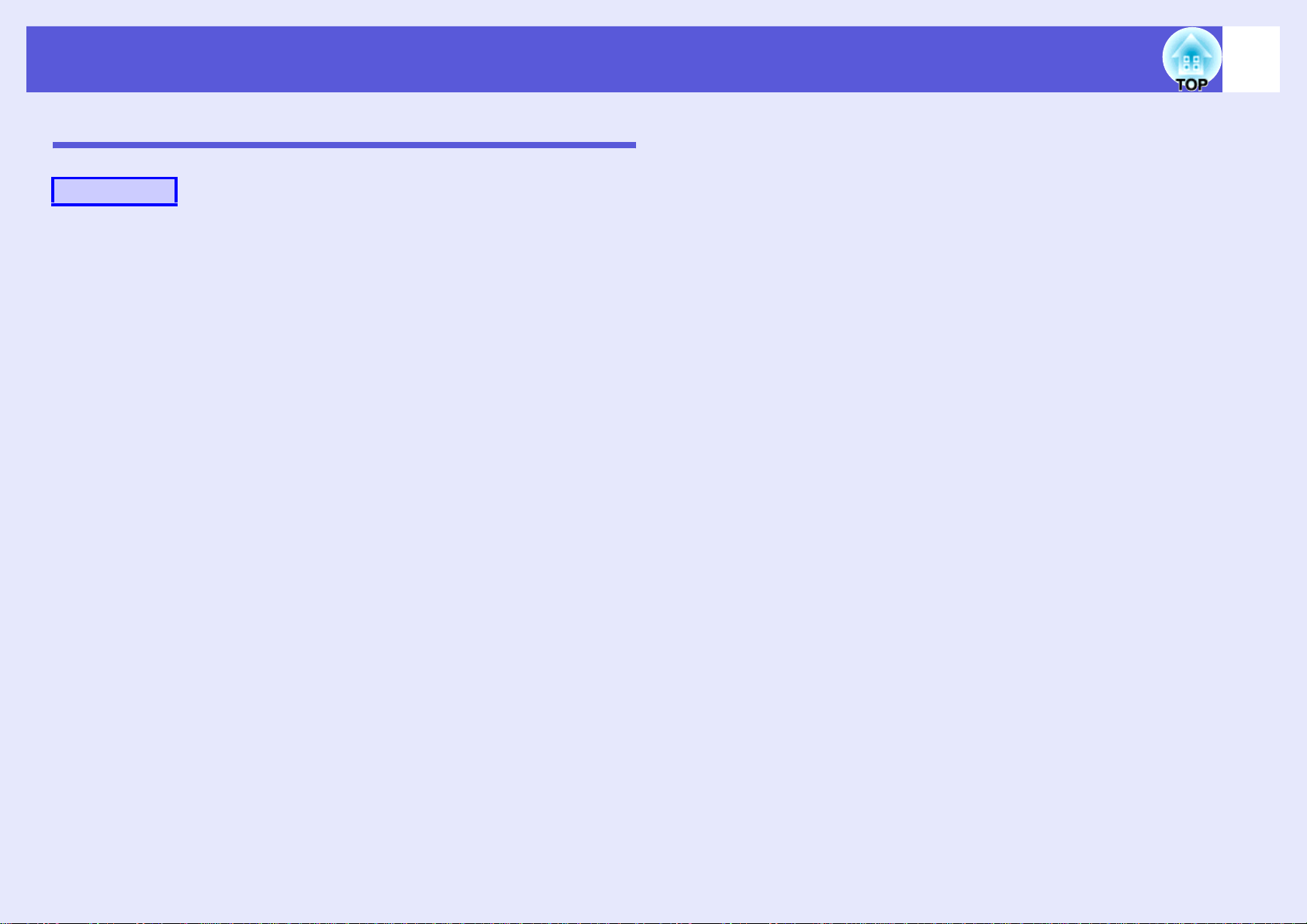
Réglage couleur lors de l'utilisation de plusieurs projecteurs (Réglage des couleurs sur écrans multiples)
24
Méthode de correction d'image
Procédure
A
B
C
Appuyez sur le bouton [Menu] puis choisissez
"Avancé" - "Ecrans multiples" dans le menu de
configuration. s "Utilisation du menu de
configuration" p.31
Sélectionnez le niveau à ajuster dans la section
"Niveau de réglage".
• À chaque fois que vous sélectionnez un niveau, la mire du
niveau sélectionné s'affiche.
• Vous pouvez entamer l'ajustement à partir de n'importe quel
niveau. En règle générale, vous pouvez rendre l'image plus
sombre ou plus claire en effectuant l'ajustement de 1 à 5 ou de 5
à 1.
Ajustez la luminosité à l'aide de la fonction "Corr.
luminosité".
• Si vous sélectionnez le niveau 5 pour plusieurs projecteurs,
l'ajustement s'adapte à l'image la plus sombre.
• Si vous sélectionnez le niveau 1 pour plusieurs projecteurs,
l'ajustement s'adapte à l'image la plus claire.
• Si vous sélectionnez un niveau de 2 à 4 pour plusieurs
projecteurs, l'ajustement s'adapte à la luminosité moyenne des
images.
• À chaque fois que vous appuyez sur le bouton [Enter],
l'affichage bascule entre la mire et l'image réelle, ce qui vous
permet de vérifier le résultat de l’ajustement et d'apporter des
corrections sur la base de l'image réelle.
D
E
F
Effectuez l'ajustement des fonctions "Corr. couleur
(G/R)" et "Corr. couleur (B/Y)".
À chaque fois que vous appuyez sur le bouton [Enter], l'affichage
bascule entre la mire et l'image réelle, ce qui vous permet de
vérifier le résultat de l’ajustement et d'apporter des corrections sur
la base de l'image réelle.
Répétez les étapes 2 à 4 jusqu'à ce que tous les
ajustements désirés soient réalisés.
À la fin de l'opération d'ajustement, appuyez sur le
bouton [Menu] pour fermer le menu de
configuration.
Page 25
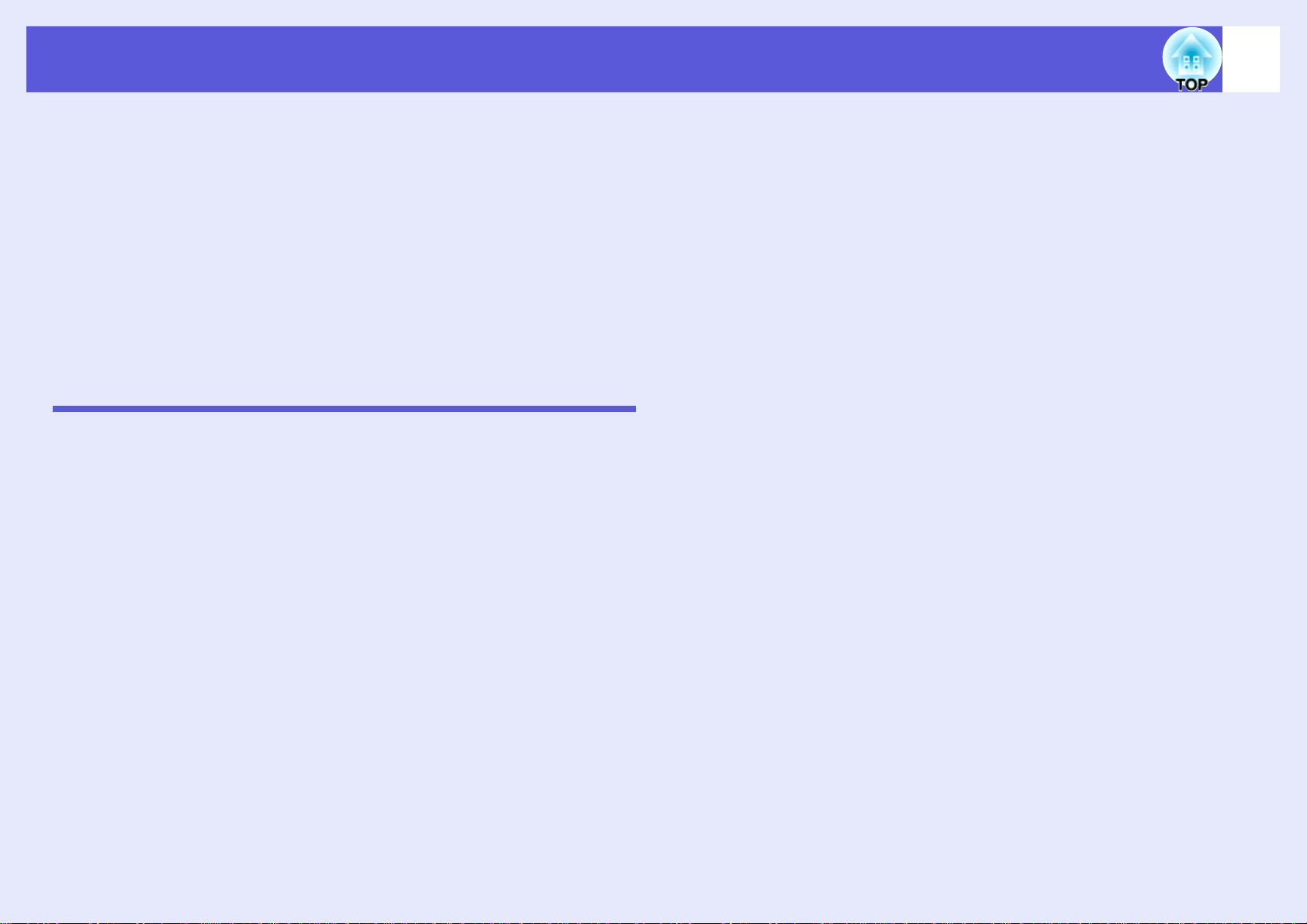
Fonctions de sécurité
25
Ce projecteur possède les fonctions de sécurité améliorées suivantes :
• Protection par mot de passe
Vous pouvez restreindre le nombre de personnes pouvant utiliser le
projecteur.
• Blocage fonctionne.
Vous pouvez interdire aux personnes non autorisées de modifier les
réglages du projecteur.
• Systèmes de sécurité
Ce projecteur est équipé de divers systèmes antivol.
Gestion des utilisateurs (Protection par mot de passe)
Lorsque la fonction Protection par mot de passe est activée, les personnes
qui ignorent le mot de passe ne peuvent pas utiliser le projecteur pour
projeter des images, même s'il est allumé. En outre, le logo de l'utilisateur
qui s'affiche quand vous allumez le projecteur ne peut pas être modifié. Ce
principe fait office de protection antivol, puisque le projecteur ne peut pas
être utilisé s'il est volé. Au moment de l'achat, la fonction Protection par
mot de passe n'est pas activée.
• "Protec. logo utilis."
Si le mode Protec. logo utilis. est activé, il est impossible de modifier le
logo de l’utilisateur, et les modifications des réglages suivants du logo
de l’utilisateur sont interdites :
• Capture d'un logo d'utilisateur
• Réglages "Afficher le fond", "Ecran démarrage" et "Pause A/V" de la
section "Affichage" du menu de configuration.
• "Réseau protégé"
Si le mode "Réseau protégé" est activé, il est impossible de modifier les
réglages de la section "Réseau" du menu de configuration.
f Modes de la fonction Protection par mot de passe
La fonction Protection par mot de passe comprend les quatre modes
suivants, qui peuvent être activés en fonction de la manière dont le
projecteur est utilisé.
• "Protec. Démarrage"
Si le mode " Protec. Démarrage " est activé , le mot de passe doit être
entré lorsque le projecteur est allumé s’il a été débranché de
l’alimentation secteur à laquelle il était connecté la dernière fois que le
mot de passe a été entré.
Si le mot de passe entré n'est pas correct, la projection ne démarre pas.
Page 26

Fonctions de sécurité
26
f Réglage de la protection par mot de passe
Procédez comme suit pour régler le mot de passe :
Procédure
A
q
Maintenez le bouton [Freeze] enfoncé pendant
environ 5 secondes.
Le menu Protection par mot de passe s'affiche.
Télécommande
• Si la fonction Protection par mot de passe est déjà activée,
vous êtes invité à entrer le mot de passe.
Si le mot de passe entré est correct, le menu Protection par
s
mot de passe s'affiche.
• Lorsque le mot de passe a été défini, apposez l'autocollant
Mot de passe protégé sur le projecteur, à un endroit bien
visible, de manière à décourager toute tentative de vol.
"Entrez le mot de passe." p.27
C
D
E
Activez le mode "Protec. logo utilis.".
(1) Choisissez "Protec. logo utilis." puis appuyez sur le bouton
[Enter].
(2) Choisissez "On" puis appuyez sur le bouton [Enter].
(3) Appuyez sur le bouton [Esc].
Activez le mode Réseau protégé".
(1) Choisissez "Réseau protégé" puis appuyez sur le bouton
[Enter].
(2) Choisissez "On" puis appuyez sur le bouton [Enter].
(3) Appuyez sur le bouton [Esc].
Définissez le mot de passe.
(1) Choisissez "Mot de passe" puis appuyez sur le bouton [Enter].
(2) Le message "Changer le mot de passe?" s'affiche. Choisissez
"Oui" puis appuyez sur le bouton [Enter]. Le mot de passe par
défaut est "0000". Remplacez-le par le mot de passe de votre
choix. Si vous choisissez "Non", l'écran de l'étape 1 s'affiche à
nouveau.
B
Activez le mode "Protec. démarrage".
(1) Choisissez "Protec. démarrage" puis appuyez sur le bouton
[Enter].
(2) Choisissez "On" puis appuyez sur le bouton [Enter].
(3) Appuyez sur le bouton [Esc].
Page 27

Fonctions de sécurité
27
(3) Tout en maintenant le bouton [Num] enfoncé, entrez un
nombre à quatre chiffres à l'aide du pavé numérique. Le
numéro s'affiche sous la forme d'astérisques (****). Lorsque
vous entrez le quatrième chiffre, l'écran de confirmation
s'affiche.
Télécommande
Maintenez
ce bouton
enfoncé
Pavé numérique
(4) Entrez de nouveau le mot de passe.
Le message "Mot de passe accepté." s'affiche.
Si vous entrez un mot de passe incorrect, un message vous
invite à l'entrer de nouveau.
f Entrez le mot de passe.
Lorsque l'écran de saisie du mot de passe s'affiche, utilisez le pavé
numérique de la télécommande pour entrer le mot de passe.
Procédure
T out en maintenant le bouton [Num] enfoncé, entrez le mot
de passe en appuyant sur les touches du pavé numérique.
Si vous entrez le mot de passe correct, la projection débute.
Attention
• Si vous entrez un mot de passe incorrect trois fois de suite, le
message "Le projecteur est verrouillé." s'affiche pendant environ
cinq minutes, après quoi le projecteur passe en mode attente.
Dans une telle situation, débranchez le cordon d'alimentation de
la prise secteur puis rebranchez-le et rallumez le projecteur. Le
projecteur affiche de nouveau l’écran de saisie du mot de passe,
de manière à vous permettre d’entrer le mot de passe correct.
• Si vous avez oublié le mot de passe, prenez note du numéro "Code
de requête : xxxxx" qui s'affiche à l'écran, puis adressez-vous au
plus proche bureau, dont vous trouverez l'adresse à la section
s
Guide d'assistance et de service.
projecteurs Epson
• Si vous répétez l'opération ci-dessus et entrez un mot de passe
incorrect trente fois de suite, le message suivant s'affiche et le
projecteur n'accepte plus de saisie de mot de passe : "Le
projecteur est verrouillé. Adressez-vous au plus proche bureau
dont vous trouverez l'adresse à la section "Conditions
d'application de la garantie internationale" du fascicule intitulé
Consignes de sécurité/ Conditions d'application de la garantie
s
internationale."
Liste des contacts pour projecteurs Epson
Liste des contacts pour
Page 28

Fonctions de sécurité
Verrouillage des touches de fonctionnement (Blocage fonctionne.)
Utilisez l'une des fonctions suivantes pour verrouiller les boutons du
panneau de commande :
• Verrou. complet
Tous les boutons du panneau de commande sont verrouillés. Il est
impossible d'effectuer la moindre action depuis le panneau de
commande, y compris allumer ou éteindre l'appareil.
• Verrou. partiel
Tous les boutons du panneau de commande sont verrouillés, à
l'exception du bouton [Power].
Cette fonction est utile, par exemple lors de manifestations pendant
lesquelles seule la projection est effectuée avec toutes les touches
inopérantes, ou dans des endroits tels que des écoles dans lesquelles on
veut limiter le nombre de touches utilisables. Le projecteur peut toujours
être utilisé à l’aide de la télécommande.
B
28
Les boutons que vous pouvez utiliser et leurs fonctions sont
indiqués sous le menu.
Sélectionnez "Verrou. complet" ou "Verrou. partiel".
Procédure
A
Appuyez sur le bouton [Menu] puis choisissez
"Réglage" - "Blocage fonctionne.". s "Utilisation
du menu de configuration" p.31
Utilisation de la télécommande
Utilisation du panneau de commande
C
q
Choisissez "Oui" lorsque le message de
confirmation s'affiche.
Les boutons du panneau de commande sont bloqués conformément
au réglage choisi.
Vous pouvez annuler le blocage du panneau de commande
des deux manières suivantes :
• À l'aide de la télécommande, choisissez "Off" dans la
section "Réglage" - "Blocage fonctionne." du menu de
configuration.
• Maintenez le bouton [Enter] du panneau de commande
enfoncé pendant sept secondes. Un message s'affiche et le
blocage est annulé.
Page 29

Fonctions de sécurité
29
Dispositif antivol
Comme le projecteur est souvent fixé à un plafond et laissé dans des
locaux non surveillés, il peut arriver qu'il fasse l'objet d'une tentative de
vol. C'est la raison pour laquelle les dispositifs de sécurité suivants sont
intégrés au projecteur.
•
Fente pour système de sécurité
La fente pour système de sécurité est compatible avec le système
Microsaver Security System fabriqué par Kensington. Vous trouverez
plus d'informations au sujet du système Microsaver Security System sur
la page d'accueil de Kensington, à l'adresse http://www.kensington.com/
• Point d'installation pour câble de sécurité
Un câble antivol, disponible dans le commerce, peut être glissé dans le
point d'installation de manière à fixer le projecteur à un meuble ou une
colonne.
• Trou pour cadenas de couvercle de câble
Ce trou permet de verrouiller le couvercle de câble à l’aide d’un cadenas
standard, disponible dans le commerce. Comme les câbles
d’alimentation et de connexion ne peuvent pas être débranchés du
projecteur si le couvercle est verrouillé, il est impossible de retirer
aisément le projecteur.
f Installation du câble antivol
Insérez un câble antivol dans le trou d'installation.
Consultez la documentation du câble antivol pour savoir comment le
verrouiller.
.
f Méthode de verrouillage du couvercle du câble
Après avoir installé le couvercle du câble, verrouillez-le à l'aide d'un
cadenas standard, disponible dans le commerce.
Page 30

Menu de configuration
Ce chapitre explique comment utiliser le menu de configuration et ses fonctions.
Utilisation du menu de configuration ...............31
Liste des fonctions.............................................32
• Menu Image.......................................................................32
• Menu Signal.......................................................................33
• Menu Réglage ....................................................................34
• Menu Avancé.....................................................................36
• Menu Réseau .....................................................................38
• Menu Information (affichage uniquement) ....................41
• Menu Réinit. ......................................................................42
Page 31

Utilisation du menu de configuration
31
A
Sélection dans le
menu supérieur
Menu supérieur
Guide
B
Sélection dans le
sous-menu
Sous-menu (Réglage)
C
Modification de
l'élément sélectionné.
D
Sortie
Boutons utilisés
Utilisation du panneau
de commande
Utilisation de la
télécommande
Sélectionnez le réglage à modifier.
Page 32

Liste des fonctions
Menu Image
Les éléments qui peuvent être réglés varient en fonction du signal d'image actuellement projeté, comme le montre les illustrations suivantes. Les détails des
réglages sont mémorisés pour chaque signal d'image.
32
Image d'ordinateur
Sous-menu Fonction
Mode couleurs Permet de sélectionner la qualité d'image optimale pour votre environnement. s p.16
Luminosité Permet d’ajuster la luminosité de l’image.
Contrasteg Permet de régler la différence entre les zones claires et les zones sombres des images.
Intensité couleur Permet de régler l'intensité des couleurs des images.
Teinte L’ajustement n’est possible que si des signaux NTSC sont reçus en cas d’emploi de vidéo composite ou S-Vidéo.
Permet d’ajuster la teinte de l’image.
Netteté Permet d’ajuster la netteté de l’image.
Réglage couleur Vous pouvez effectuer des réglages en choisissant l'un des éléments suivants :
Temp. couleur abs. : permet d'ajuster la teinte globale des images. Vous pouvez ajuster la teinte selon 10 niveaux allant de 5000 à 10 000 K. Si
vous choisissez une valeur élevée, l'image possède une teinte bleue ; Si vous choisissez une valeur basse, l'image possède une teinte rouge.
Rouge, Vert, Bleu : permet d'ajuster la saturation de chaque couleur séparément.
(Cet élément ne peut pas être choisi si "sRGB
Réinit. Rétablit les valeurs par défaut de toutes les fonctions du menu "Image". Pour savoir comment rétablir les valeurs par défaut de tous les éléments de
menu, voir s p.42.
g" est sélectionné comme réglage du "Mode couleur" dans le menu "Image".)
Composantes Vidéo
g/Vidéo compositeg/S-Vidéog
Page 33

Liste des fonctions
Menu Signal
Les éléments qui peuvent être réglés varient en fonction du signal d'image actuellement projeté, comme le montre les illustrations suivantes. Les détails des
réglages sont mémorisés pour chaque signal d'image.
33
Image d'ordinateur
Sous-menu Fonction
Ajustement Auto Détermine si, lorsque le signal en entrée change, l'image est automatiquement ajustée selon son état optimal (On) ou si elle ne l'est pas (Off).
s p.53
Alignementg Permet d'ajuster les images provenant d'un ordinateur si elles comportent des bandes verticales. s p.53
Sync.g Permet d'ajuster les images provenant d'un ordinateur si elles scintillent, sont floues ou comportent des interférences. s p.53
Position Si une partie de l'image est manquante, cette fonction permet de déplacer la position d'affichage vers le haut, le bas, la gauche ou la droite, de
manière à projeter l'image entière.
Progressifg La vidéo de type component ne peut être ajustée que si des signaux 480i/576i sont reçus.
Off :: la conversion IP est effectuée pour chaque champ de l'écran. Ce réglage est idéal pour afficher des images comportant une grande quantité de
mouvement.
On : les signaux entrelacés
Entrée Ordinateur1 Vous pouvez sélectionner le signal d’entrée provenant du port Ordinateur1 ou Ordinateur2.
Entrée Ordinateur2
Signal Vidéo Si vous choisissez "Auto", les signaux vidéo sont reconnus automatiquement. Si des interférences apparaissent sur l'image ou si un problème
Aspect Permet de définir le rapport L/Hg des images projetées. s p.18
Réinit. Rétablit les valeurs par défaut de toutes les fonctions du menu "Signal", à l'exception de "Entrée Ordinateur1" et de "Entrée Ordinateur2".
Si vous choisissez "Auto", le signal en entrée est réglé automatiquement en fonction de l'équipement connecté.
Si les couleurs ne s'affichent pas correctement en mode "Auto", sélectionnez le signal approprié en fonction de l'équipement connecté.
survient, par exemple l'absence de toute image projetée en mode "Auto", sélectionnez le signal approprié en fonction de l'équipement connecté.
Pour savoir comment rétablir les valeurs par défaut de tous les éléments de menu, voir s p.42.
g (i) sont convertis en signaux progressifsg (p). Ce réglage est idéal pour afficher des images fixes.
Composantes vidéo
g Vidéo composite g/S-Vidéog
Page 34

Liste des fonctions
Menu Réglage
Sous-menu Fonction
Keystone Corrige la distorsion trapézoïdale verticale des images. s Guide de démarrage rapide
Blocage fonctionne. Lorsque cette fonction est activée, elle limite l'utilisation du panneau de commande du projecteur. s p.28
Forme de pointeur Cette fonction permet de sélectionner la forme du pointeur. s p.19
Pointeur 1: Pointeur 2: Pointeur 3:
Réglage luminosité Cette fonction permet de choisir l'un des deux niveaux de luminosité de la lampe.
Choisissez "Basse luminosité" si les images projetées sont trop lumineuses, par exemple en cas de projection dans un local sombre ou sur un petit
écran. Si vous choisissez "Basse luminosité", la consommation électrique et le bruit du ventilateur pendant la projection sont réduits, et la durée de
vie utile de la lampe est prolongée, comme suit :
Consommation électrique : réduction d’environ 18%
Vo l u m e Permet de régler le volume.
Entrée audio RCA Indiquez si vous voulez utiliser le port audio RCA (G-Entrée audio-D) comme entrée audio
pour l'équipement connecté au port Vidéo ou pour l'équipement connecté au port S-Vidéo.
Par exemple, l'illustration à droite montre comment le port d'image et le port audio sont
combinés en cas de sélection de "S-Vidéo".
34
Si vous sélectionnez S-Vidéo :
Récepteur à distance Cette fonction limite la réception du signal de commande provenant de la télécommande.
Si vous voulez interdire l'utilisation de la télécommande, ou si le capteur est trop proche d'un éclairage fluorescent, vous pouvez désactiver le
capteur qui ne doit pas être utilisé ou qui subit des interférences.
Page 35

Liste des fonctions
Sous-menu Fonction
Mire Lors de la configuration du projecteur, une mire est affichée de manière à permettre l'ajustement de l'image sans connecter d'autres équipements.
Lorsque la mire est affichée, vous pouvez ajuster le zoom et la mise au point et procéder à une correction trapézoïdale.
Pour annuler l'affichage de la mire, appuyez sur le bouton [Esc] de la télécommande ou du panneau de commande.
Réinit. Rétablit les valeurs par défaut de toutes les fonctions du menu "Réglage", à l'exception de "Entrée audio RCA".
Pour savoir comment rétablir les valeurs par défaut de tous les éléments de menu, voir s p.42.
35
Page 36

Liste des fonctions
Menu Avancé
Sous-menu Fonction
Affichage Permet d'effectuer des réglages relatifs à l'affichage du projecteur.
Messages : Vous pouvez choisir si l’appareil doit afficher (On) ou non (Off) un message lorsqu'aucun signal vidéo n'est reçu, le nom de la source
d'entrée en cas de changement de source, le nom du mode couleurs en cas de changement de mode, etc.
Afficher le fond
Ecran démarrage
Pause A/V
Logo d'utilisateur
*1
Permet de modifier le logo d'utilisateur qui est affiché comme fond et en mode Pause A/V. s p.69
Projection Choisissez l'une des valeurs suivantes en fonction du mode d'installation du projecteur. s p.59
"Avant" "Avant/Plafond" "Arrière" "Arrière/Plafond"
Vous pouvez modifier le réglage dans l'ordre suivant, en appuyant sur le bouton [A/V Mute] de la télécommande pendant environ cinq secondes.
"Avant" W "Avant/Plafond"
"Arrière" W "Arrière/Plafond"
Fonctionnement Aliment. Directe : Permet d’indiquer si la fonction Aliment. Directe est activée (On) ou désactivée (Off).
Si vous réglez cette fonction sur "On" puis que vous laissez le cordon d'alimentation du projecteur branché à une prise secteur, notez qu'une
hausse de tension soudaine, par exemple lorsque le courant est rétabli après une coupure, peut provoquer l'allumage automatique du projecteur.
Mode veille : indique si la projection s'arrête automatiquement (On) ou pas (Off) si l'appareil est inutilisé pendant un temps prédéfini alors qu'aucun
signal d'image n'est reçu.
Temps Mode veille : le temps qui doit s'écouler avant que le projecteur ne passe en mode veille peut être défini entre 1 et 30 minutes.
Mode haute alt. : Réglez cette fonction sur "On" si vous utilisez l'appareil à une altitude supérieure à 1500 m.
*1
: Si aucun signal n’est disponible, vous pouvez décider que l’appareil affichera un écran noir, un écran bleu ou un logo.
*1
*1
: Permet de choisir l'écran affiché en mode Pause A/V : "Noir", "Bleu" ou "Logo".
: Permet de décider si l’écran de démarrage (l’image projetée lors du démarrage du projecteur) est affiché ou non.
36
Page 37

Liste des fonctions
Sous-menu Fonction
Mode attente Choisissez "Réseau activé" pour utiliser les fonctions de surveillance et de commande via le réseau lorsque le projecteur est en mode attente.
Vous pouvez utiliser le protocole SNMP
Monitor" fourni avec ce produit.
Régl.filtre air Vous pouvez définir des informations relatives au délai de remplacement/de nettoyage du filtre à air.
Minuterie d'alarme : Indique si vous êtes informé (On) ou non (Off) lorsqu'il est temps de remplacer le filtre à air.
Veillez à régler cette fonction sur "On" si vous employez un filtre à air de type fumée.
Minuterie : Permet d’indiquer si un message relatif à la durée d'utilisation doit ou non être affiché.
Le projecteur détecte automatiquement le type de filtre à air installé et fixe le délai approprié pour son remplacement. Vous pouvez toutefois
choisir d'être averti plus tôt ou plus tard, en fonction de l’environnement du projecteur.
Notif. nett. : lorsqu'il est défini sur "On", un message s'affiche lorsque le filtre à air est encrassé de poussière ou de saleté.
Hre notif. nettoy. : lorsque Notif. nett. est défini sur "On", vous pouvez sélectionner l'une des cinq heures auxquelles la notification s'affiche.
Lorsque le projecteur est utilisé dans un environnement particulièrement poussiéreux, réglez ce paramètre de façon à ce que le message s'affiche
assez rapidement.
ID projecteur Un identificateur doit être attribué à chaque projecteur si le fonctionnement avec la télécommande doit être limité à un projecteur donné. "Off"
indique qu'aucun identificateur n'est défini. s p.21
Ecrans multiples Lorsque plusieurs projecteurs sont alignés et projettent des images, vous pouvez ajuster la luminosité et la tonalité des couleurs de l’image de
chaque image projetée. s p.23
Niveau de réglage : vous pouvez ajuster du noir au blanc en cinq étapes, appelées niveaux 1 à 5. Dans chacun de ces niveaux, vous pouvez ajuster
les valeurs "Corr. luminosité" et "Corr. couleur ".
Corr. luminosité : corrige la différence de luminosité entre chaque appareil.
Corr. couleur (G/R)/Corr. couleur (B/Y) : corrige la différence de couleur entre chaque appareil.
Langue Définit la langue d'affichage des messages.
Réinit. Vous pouvez rétablir les réglages par défaut des fonctions "Affichage
Pour savoir comment rétablir les valeurs par défaut de tous les éléments de menu, voir s p.42.
*1 Si la fonction "Protec. logo utilis." est réglée sur "On" " dans la section "Protection par mot de passe", il est impossible de modifier les réglages relatifs au logo
d'utilisateur. Vous pouvez apporter des modifications après avoir réglé "Protec. logo utilis." sur "Off". s p.26
*2 Sauf pour "Mode haute alt.".
g pour surveiller et controler l'etat du projecteur via un reseau, ou utiliser pour ce faire le logiciel "EMP
"*1
, "Fonctionnement
"*3
et "Régl.filtre air" du menu "Avancé".
37
Page 38

Liste des fonctions
Menu Réseau
Si la fonction "Réseau protégé" est réglée sur "On" dans la section "Protection par mot de passe", un message s'affiche et il est impossible de modifier les
réglages. Vous pouvez apporter des modifications après avoir réglé "Réseau protégé" sur "Off". s p.26
Sous-menu Fonction
Réseau avec fil DHCP : Vous pouvez indiquer si vous voulez utiliser DHCP (On) ou non (Off).
Si cette fonction est réglée sur "On", vous ne pouvez pas configurer d'autres adresses.
Adresse IP : Vous pouvez entrer l'adresse IP attribuée à ce projecteur.
Vous pouvez entrer un nombre de 0 à 255 dans chaque partie de l'adresse. Toutefois, les adresses IP suivantes ne peuvent pas être utilisées :
0.0.0.0, 0.x.x.x, 127.x.x.x, 224.0.0.0 à 255.255.255.255 (où x est un nombre de 0 à 255)
Masque de sous-réseau
: Vous pouvez entrer le masque de sous-réseau du projecteur.
Vous pouvez entrer un nombre de 0 à 255 dans chaque partie de l'adresse. Toutefois, les masques de sous-réseau suivants ne peuvent pas être utilisés :
0.0.0.0, 255.255.255.255
Adresse passerelle : Vous pouvez entrer l'adresse IP attribuée à la passerelle du projecteur.
Vous pouvez entrer un nombre de 0 à 255 dans chaque partie de l'adresse. Toutefois, les adresses de passerelle suivantes ne peuvent pas être utilisées :
0.0.0.0, 127.x.x.x, 224.0.0.0 à 255.255.255.255 (où x est un nombre de 0 à 255)
Adresse MAC : Vous pouvez entrer l'adresse MAC attribuée au projecteur.
Mot passe PJLink Vous pouvez entrer le mot de passe permettant l'authentification en cas d'accès au projecteur à l'aide du logiciel d'application compatible PJLink.*1
s p.79
Vous pouvez employer des chiffres et des lettres dans le mot de passe, qui peut comporter 32 caractères.
MotPasse
ContrôleWeb
Vous pouvez entrer le mot de passe permettant l'authentification pour le réglage et la commande du projecteur à l'aide de ContrôleWeb.*1 Vous
pouvez employer des chiffres et des lettres dans le mot de passe, qui peut comporter 8 caractères.
ContrôleWeb est une fonction d'ordinateur qui permet de commander le projecteur à l'aide d'un navigateur Web lorsque vous utilisez EMP Monitor.
s Guide d'utilisation EMP Monitor
*1
*1
*1
38
Page 39

Liste des fonctions
Sous-menu Fonction
SNMPg Permet de régler le protocole SNMP.
Adres. IP trappe 1/Adres. IP trappe 1 : vous pouvez enregistrer deux adresses comme destination des notifications d'interruption SNMP.
L'adresse IP enregistrée dans "Adres. IP trappe 2" est utilisée si l' adresse IP enregistrée dans " Adres. IP trappe 1 " est inaccessible.
Nom de communauté : entrez le nom de communauté pour le protocole SNMP. Vous pouvez entrer jusqu'à 8 chiffres et lettres.
Vous devez installer le protocole SNMP sur votre ordinateur pour pouvoir surveiller le projecteur à l'aide de SNMP. Les paramètres SNMP doivent
être gérés par un expert en réseaux.
Courrier Si cette fonction est configurée, vous êtes averti par courrier électronique si le projecteur rencontre une anomalie ou une situation donnant lieu à un
avertissement.
Notif. courrier : Vous pouvez indiquer si vous voulez être averti par courrier (On) ou non (Off).
Serveur SMTP : Vous pouvez entrer l'adresse IP attribuée au serveur SMTP du projecteur.
Vous pouvez entrer un nombre de 0 à 255 dans chaque partie de l'adresse. Toutefois, les adresses IP suivantes ne peuvent pas être utilisées :
127.x.x.x, 224.0.0.0 à 255.255.255.255 (où x est un nombre de 0 à 255)
Numéro de port : entrez le numéro de port du serveur SMTP.
La valeur initiale est 25. Vous pouvez entrer des nombres entre 1 et 65535.
Réglage d'adresse 1/Réglage d'adresse 2/Réglage d'adresse 3: Vous pouvez entrer l'adresse e-mail
vous recevrez en cas d'anomalie ou d'avertissement. Vous pouvez entrer trois destinations. Vous pouvez employer des chiffres et des lettres dans
l'adresse e-mail, qui peut comporter 32 caractères.
AMX Device
Discoveryg
Lorsque "On" est défini, et que le projecteur est connecté à un réseau, il peut être détecté à l'aide d'AMX Device Discovery. Choisissez "Off"
lorsque le projecteur n'est pas connecté à un contrôleur AMX ou à un réseau qui autorise AMX Device Discovery à détecter le projecteur.
Nom de projecteur Vous pouvez afficher un nom spécifique qui identifie le projecteur sur le réseau.
Réinit. Vous pouvez rétablir les valeurs par défaut de toutes les fonctions du menu "Réseau".
Pour savoir comment rétablir les valeurs par défaut de tous les éléments de menu, voir s p.42.
*1 Pour la saisie de nombres et de mots de passe, le clavier logiciel suivant est affiché. Inclinez le bouton [h] de la télécommande pour amener le curseur sur la
touche désirée, puis appuyez sur le bouton [Enter] pour effectuer la saisie. Après la saisie, appuyez sur la touche [Finish] du clavier pour confirmer. Appuyez sur
[Cancel] pour annuler la saisie.
*2
*1
*1
*1
et le texte du message de notification que
39
Ce bouton permet de
changer la casse des
caractères
alphabétiques.
Ce bouton permet de
changer le symbole
correspondant aux touches
entourées d'un cadre.
Page 40

Liste des fonctions
*2 Si la fonction de notification par courrier est réglée sur "On" et si le projecteur rencontre une anomalie, le courrier suivant est envoyé :
Objet : EPSON Projector
Première ligne : Nom du projecteur qui a rencontré une anomalie.
Deuxième ligne : Adresse IP définie pour le projecteur qui a rencontré une anomalie.
Troisième ligne et suivantes : Détails de l’anomalie.
Les détails de l’anomalie sont décrits un par un, une ligne à la fois. Le tableau suivant explique les détails figurant dans le message.
Pour plus d’informations sur la résolution d’anomalies/avertissements, reportez-vous à la section "Signification des témoins" (s p.45).
40
Message Cause
Internal error Une erreur interne est survenue.
Fan related error Une erreur de ventilateur est survenue.
Sensor error Une erreur de capteur est survenue.
Lamp timer failure La lampe a rencontré une défaillance.
Lamp out Une erreur de lampe est survenue.
Lamp cover is open. Le couvercle de la lampe est ouvert.
Internal temperature error
High-speed cooling in
progress
Lamp replacement
notification
No-signal
Air Filter Replace Il est temps de remplacer le filtre à air.
No Air Filter Aucun filtre à air n’est installé.
Low Air Flow Un flux d’air faible s'est produit.
Air Flow Sensor Error
Une erreur de température élevée est
survenue. (Surchauffe)
Avertissement relatif à une température
élevée.
Il est temps de remplacer la lampe.
Aucun signal
Aucun signal d’image n’est reçu par le
projecteur. Vérifiez les connexions du
projecteur et assurez-vous que
l’équipement connecté est bien sous
tension.
Une erreur de capteur de flux d’air a été
rencontrée.
Message Cause
Clean Air Filter Il est temps de nettoyer le filtre à air.
Low Air Flow Error
(+) ou (-) au début de la phrase :
(+): Une erreur est survenue dans le projecteur.
(-): Une erreur rencontré dans le projecteur a été résolue.
Une erreur de flux d’air faible a été
rencontrée.
Page 41

Liste des fonctions
Menu Information (affichage uniquement)
Permet de vérifier l'état des signaux d'image projetées et celui du projecteur. Les éléments affichés varient en fonction du signal d'image actuellement
projeté, comme le montre les illustrations suivantes.
Image d’ordinateur/Composantes Vidéog Vidéo composite g/S-Vidéog
Sous-menu Fonction
Durée de lampe Vous pouvez afficher la durée de fonctionnement cumulée de la lampe*.
Lorsque le délai d'avertissement défini pour la lampe est atteint, les caractères sont affichés en jaune.
Filtre à air Vous pouvez afficher le type de filtre à air et sa durée d'utilisation* cumulée.
Si la fonction "Minuterie d'alarme" est réglée sur "On" dans la section "Régl.filtre air" du menu "Avancé", les caractères s'affichent en jaune lorsque
la durée d'utilisation du filtre à air atteint la limite de remplacement.
Source Vous pouvez afficher le nom du port d'entrée pour l'équipement connecté en cours de projection.
Signal entrée Affiche le contenu de la fonction "Ordinateur1" ou "Ordinateur2" définie dans le menu "Signal", en fonction de la source.
Résolution Permet d’afficher la résolution d’entrée.
Signal Vidéo Vous pouvez afficher le contenu de la fonction "Signal Vidéo" définie dans le menu "Signal".
Taux rafraîchi.g Vous pouvez afficher la fréquence de rafraîchissement.
Info syncg Permet d’afficher des informations sur le signal d’image.
Ces informations peuvent s'avérer nécessaires pour des activités de service.
Etat Fournit des informations sur une erreur qui s'est produite dans le projecteur.
Ces informations peuvent s'avérer nécessaires pour des activités de service.
* La durée d'utilisation cumulée est affichée sous la forme "0H" pour les 10 premières heures.
41
Page 42

Liste des fonctions
Menu Réinit.
Sous-menu Fonction
Tout réinitialiser Vous pouvez rétablir les réglages par défaut de tous les éléments des menus de configuration.
Les éléments suivants ne peuvent pas être rétablis : "Entrée Ordinateur1", "Entrée Ordinateur2", "Logo utili.", "Ecrans multiples", tous les éléments
des menus "Réseau", "Filtre à air", "Temps d'emploi", "Durée de lampe" et "Langue".
Réin. temp. filtre Vous pouvez effacer la durée d'utilisation cumulée du filtre à air et la fixer de nouveau à "0H". Remettez cette valeur à zéro lorsque vous remplacez
le filtre à air.
Réinitial. durée
lampe
Vous pouvez effacer la durée d'utilisation cumulée de la lampe et la fixer de nouveau à "0H". Remettez cette valeur à zéro lorsque vous remplacez la
lampe.
42
Page 43

Dépannage
Ce chapitre explique comment identifier et résoudre les problèmes.
Utilisation de l'aide .............................................44
Résolution des problèmes.................................45
• Signification des témoins ..................................................45
Le témoin d'alimentation t s'allume en rouge ..............................46
Le témoin i · o · n est allumé ou clignote en orange
ou en vert........................................................................................48
• Si les témoins ne fournissent aucune indication utile.....50
Problèmes relatifs aux images........................................................51
Problèmes au démarrage de la projection.......................................55
Autres problèmes............................................................................56
Page 44

Utilisation de l'aide
44
Si un problème survient sur le projecteur, la fonction d'aide affiche des
messages sur l'écran de manière à vous aider à le résoudre.
Procédure
A
B
Appuyez sur le bouton [Help].
L'écran d'aide s'affiche.
Utilisation de la télécommande
Sélectionnez un élément de menu.
Utilisation du panneau de commande
C
D
Confirmez la sélection.
Utilisation de la télécommande
Répétez les étapes 2 et 3 pour accéder aux niveaux
inférieurs du menu, qui contiennent des réglages
plus détaillés.
Appuyez sur le bouton [Help] pour quitter l'aide.
Utilisation du panneau de commande
Utilisation de la télécommande
Utilisation du panneau de commande
q
Si la fonction d'aide ne vous permet pas de résoudre votre
problème, reportez-vous à la section "Résolution des
problèmes" (
s
p.45).
Page 45

Résolution des problèmes
Si vous rencontrez un problème sur le projecteur, examinez tout d'abord ses témoins et reportez-vous à la section "Signification des témoins" cidessous.
Si les témoins n'indiquent pas précisément la nature du problème, reportez-vous à la section "Si les témoins ne fournissent aucune indication
utile". s p.50
Signification des témoins
Le projecteur comporte quatre témoins qui indiquent son état de fonctionnement.
Indique l'état de fonctionnement.
Orange :mode attente.
Lorsque vous appuyez sur le bouton [Power] dans ce mode, la projection débute.
Vert :Préchauffage en cours.
Le préchauffage dure environ 30 secondes. Au terme du préchauffage, le témoin cesse de
clignoter.
Vert :Projection en cours.
Indique l'état de la lampe de projection.
Indique l'état de la température interne.
Indique l'état du filtre à air.
45
Le tableau suivant explique la signification des témoins et la façon de résoudre les problèmes qu'ils indiquent.
Si tous les témoins sont éteints, vérifiez si le cordon d'alimentation est bien branché et si l'alimentation électrique est normale.
Parfois, lorsque le cordon d’alimentation est débranché, le témoin t reste allumé pendant un court moment ; cette situation est normale.
Page 46

Résolution des problèmes
46
f Le témoin d'alimentation t s'allume en rouge
État Cause Solution ou état
RougeRougeRouge
RougeRouge
RougeRouge
Erreur interne Cessez d'utiliser le projecteur, débranchez le cordon d'alimentation de la prise secteur et contactez votre revendeur ou
le bureau le plus proche, dont vous trouverez l'adresse dans le fascicule intitulé Guide d'assistance et de service.
s Liste des contacts pour projecteurs Epson
Erreur du ventilateur
Erreur de capteur
Cessez d'utiliser le projecteur, débranchez le cordon d'alimentation de la prise secteur et contactez votre revendeur ou
le bureau le plus proche, dont vous trouverez l'adresse dans le fascicule intitulé Guide d'assistance et de service.
s Liste des contacts pour projecteurs Epson
Erreur de
température trop
élevée
(surchauffe)
La lampe s'éteint automatiquement et la projection s'arrête. Patientez environ cinq minutes. Après ce délai, le
projecteur passe en mode attente. Vérifiez les deux points suivants :
• Assurez-vous que le filtre à air et la grille de sortie d'air sont bien dégagés et que le projecteur n'est pas placé contre
un mur.
• Si le filtre à air est bouché, nettoyez-le ou remplacez-le. s p.60, 67
Si l’erreur persiste après les vérifications ci-dessus, cessez d'utiliser le projecteur, débranchez le cordon d'alimentation
de la prise secteur et contactez votre revendeur ou le bureau le plus proche, dont vous trouverez l'adresse dans le
fascicule intitulé Guide d'assistance et de service. s Liste des contacts pour projecteurs Epson
En cas d'utilisation à une altitude d'au moins 1500 m, réglez le "Mode haute alt." sur "On". s p.36
Notez que lorsque le projecteur est utilisé à des altitudes supérieures à 1500 m avec le filtre anti-fumée, une erreur
haute température interne peut se produire à plusieurs reprises selon la température ambiante. Si cela se produit,
définissez "Réglage luminosité" sur "Bas". s p.34
S'il se produit toujours des erreurs haute température, remplacez le filtre anti-fumée par un nouveau.
Si l’erreur persiste après les vérifications ci-dessus, cessez d'utiliser le projecteur, débranchez le cordon d'alimentation
de la prise secteur et contactez votre revendeur ou le bureau le plus proche, dont vous trouverez l'adresse dans le
fascicule intitulé Guide d'assistance et de service. s Liste des contacts pour projecteurs Epson
Anomalie
: Allumé : Clignotant : : Éteint
Page 47

Résolution des problèmes
État Cause Solution ou état
RougeRouge
Rouge Rouge
Erreur de lampe
Défaillance de la
lampe
Couvercle de la
lampe ouvert
Erreur du capteur de
flux d’air
47
: Allumé : Clignotant : : Éteint
Vérifiez les deux points suivants :
• Retirez la lampe et vérifiez si elle n'est pas endommagée. s p.65
• Nettoyez le filtre à air. s p.60
Si la lampe n'est pas endommagée _ Réinstallez la lampe et allumez l'appareil.
Si l'erreur persiste _ Remplacez la lampe et allumez l'appareil.
Si l'erreur persiste _ Cessez d'utiliser le projecteur, débranchez le cordon d'alimentation de la prise secteur et
contactez votre revendeur ou le bureau le plus proche, dont vous trouverez l'adresse dans
le fascicule intitulé Guide d'assistance et de service. s Liste des contacts pour
projecteurs Epson
Si la lampe est endommagée _ Remplacez la lampe ou demandez l’assistance de votre revendeur. Si vous
remplacez la lampe, veillez à ne pas vous couper sur les morceaux de verre brisé. La
projection est impossible tant que la lampe n’a pas été remplacée.
Assurez-vous que le couvercle de la lampe et la lampe sont installés correctement. s p.65
Si le couvercle de la lampe et la lampe ne sont pas installés correctement, la lampe ne s'allume pas.
En cas d'utilisation à une altitude d'au moins 1500 m, réglez le "Mode haute alt." sur "On". s p.36
Cessez d'utiliser le projecteur, débranchez le cordon d'alimentation de la prise secteur et contactez votre revendeur ou
le bureau le plus proche, dont vous trouverez l'adresse dans le fascicule intitulé Guide d'assistance et de service.
s Liste des contacts pour projecteurs Epson
Rouge Rouge
Erreur du flux d'air
faible
Vérifiez les deux points suivants.
• Assurez-vous que le filtre à air et la grille de sortie d'air sont bien dégagés et que le projecteur n'est pas placé contre
un mur.
• Si le filtre à air est bouché, nettoyez-le ou remplacez-le. s p.60, 67
Si l’erreur persiste après les vérifications ci-dessus, cessez d'utiliser le projecteur, débranchez le cordon d'alimentation
de la prise secteur et contactez votre revendeur ou le bureau le plus proche, dont vous trouverez l'adresse dans le
fascicule intitulé Guide d'assistance et de service. s Liste des contacts pour projecteurs Epson
Page 48

Résolution des problèmes
48
f Le témoin i · o · n est allumé ou clignote en orange ou en vert
: Allumé : Clignotant : Éteint : Varie en fonction de l'état du projecteur.
État Cause Solution ou état
OrangeRouge
Orange
Orange
Orange
Avertissement pour
température élevée
Cette situation n'est pas anormale. Toutefois, si la température redevient à nouveau trop élevée, la projection s'arrête
automatiquement.
• Assurez-vous que le filtre à air et la grille de sortie d'air sont bien dégagés et que le projecteur n'est pas placé contre
un mur.
• Si le filtre à air est bouché, nettoyez-le ou remplacez-le. s p.60, 67
Remplacer la lampe Remplacez la lampe. s p.65
Si vous continuez à utiliser la lampe alors que son délai de remplacement a expiré, il existe un risque accru que la
lampe explose. Remplacez la lampe dès que possible.
Pas de filtre à air Assurez-vous que le filtre à air est installé correctement. s p.67
Si l’erreur persiste après l'installation du filtre à air, cessez d'utiliser le projecteur, débranchez le cordon d'alimentation
de la prise secteur et contactez votre revendeur ou le bureau le plus proche, dont vous trouverez l'adresse dans le
fascicule intitulé Guide d'assistance et de service. s Liste des contacts pour projecteurs Epson
Flux d'air faible Si le message "Le filtre est encrassé. Nettoyer ou remplacer le filtre à air." s'affiche, vérifiez les deux points suivants :
Si vous continuez à utiliser le projecteur et que l'écoulement de l'air diminue, la projection est arrêtée
automatiquement.
• Assurez-vous que le filtre à air et la grille de sortie d'air sont bien dégagés et que le projecteur n'est pas placé contre
un mur.
• Si le filtre à air est bouché, nettoyez-le ou remplacez-le. s p.60, 67
Remplacez le filtre à air si l'erreur Flux d'air faible se produit fréquemment même après plusieurs nettoyages. s p.67
Si l’erreur persiste après les vérifications ci-dessus, cessez d'utiliser le projecteur, débranchez le cordon d'alimentation
de la prise secteur et contactez votre revendeur ou le bureau le plus proche, dont vous trouverez l'adresse dans le
fascicule intitulé Guide d'assistance et de service. s Liste des contacts pour projecteurs Epson
Remplacer le filtre à
air
Si le message "Nettoyez ou remplacez le filtre à air." s'affiche, nettoyez le filtre à air.
Si le filtre à air est devenu brun, à cause de la fumée de cigarettes ou d'autres facteurs, et qu'il s'avère impossible de le
nettoyer convenablement, remplacez-le.
* Le témoin et le message qui vous invitent à remplacer le filtre à air ne sont visibles que si vous avez réglé "Minuterie
d'alarme" sur "On" dans la section "Régl.filtre air" du menu "Avancé". s p.37
Avertissement
Page 49

Résolution des problèmes
État Cause Solution ou état
Vert
• Si le projecteur ne fonctionne pas correctement alors que les témoins n'indiquent rien d'anormal, reportez-vous à la section "Si les témoins
q
ne fournissent aucune indication utile" (
• Si un témoin affiche un état non décrit dans les tableaux, contactez votre revendeur ou le bureau le plus proche, dont vous trouverez
l'adresse dans le fascicule intitulé Guide d'assistance et de service.
Notification de
nettoyage du filtre à
air
: Allumé : Clignotant : Éteint : Varie en fonction de l'état du projecteur.
Le filtre à air doit être nettoyé. Nettoyez le filtre à air. s p.60
* Le témoin de nettoyage du filtre à air s'allume et un message s'affiche uniquement lorsque "Notif. nett." dans
"Régl.filtre air" du menu "Avancé" est défini sur "On". s p.37
s
p.50).
s
Liste des contacts pour projecteurs Epson
49
Page 50

Résolution des problèmes
50
Si les témoins ne fournissent aucune indication utile
Si l'un des problèmes suivants se produit et que les témoins ne fournissent
aucune indication utile, reportez-vous à la page correspondant à chaque
problème.
Problèmes relatifs aux images
f Aucune image n'est visible. s p.51
La projection ne démarre pas, la zone de projection est entièrement noire,
la zone de projection est entièrement bleue, etc.
f Les images animées ne sont pas affichées. s p.51
Les images animées projetées depuis un ordinateur sont noires ; aucune
image n'est projetée.
f La projection s'arrête automatiquement. s p.51
f Le message "Non Supporté." est affiché.s p.52
f Le message "Pas de Signal." est affiché.s p.52
f Les images sont floues ou troubles. s p.52
f Les images subissent des interférences ou une distorsion.
s p.53
Des problèmes tels que des interférences, une distorsion ou un damier
noir et blanc apparaissent sur l'image.
f L'image est tronquée (trop grande) ou trop petite, ou son
aspect n'est pas correct. s p.53
Seule une partie de l'image est affichée, les rapports de largeur et de
hauteur de l'image ne sont pas corrects, etc.
f Les couleurs de l'image ne sont pas correctes. s p.54
L'image entière présente des teintes mauves ou vertes, les images sont
affichées en noir et blanc, les images sont ternes, etc.
Les moniteurs d'ordinateur et les écrans LCD possèdent des performances
différentes en termes de reproduction des couleurs. Dès lors, il se peut que
les couleurs projetées et celles qui sont visibles sur le moniteur ne
correspondent pas. Cette situation n'est toutefois pas une anomalie.
f Les images sont sombres. s p.55
f Aucune image n'est visible sur le moniteur externe. s p.55
Problèmes au démarrage de la projection
f L'appareil ne s'allume pas. s p.55
f Le bruit du ventilateur est anormalement fort. s p.56
Autres problèmes
f Aucun son n'est émis, ou le son
est très faible. s p.56
f La télécommande ne fonctionne
pas. s p.56
f Vous ne recevez pas de courrier,
même si une anomalie est
rencontrée sur le projecteur.
s p.57
Page 51

Résolution des problèmes
f Problèmes relatifs aux images
f Aucune image n'est visible.
Vérification Solution
Avez-vous appuyé sur le bouton [Power] ? Appuyez sur le bouton [Power] pour allumer l'appareil.
Les témoins sont-ils éteints ? Le cordon d'alimentation n'est pas branché correctement, ou l'alimentation électrique est anormale.
Branchez le cordon d'alimentation correctement. s Guide de démarrage rapide
Vérifiez le bon fonctionnement de votre prise secteur ou de la source d’alimentation électrique.
Le mode Pause A/V est-il activé ? Appuyez sur le bouton [A/V Mute] de la télécommande pour annuler le mode Pause A/V. s p.17
Les paramètres du menu de configuration sont-ils corrects ? Rétablissez les valeurs par défaut de tous les réglages. s"Réinit."-"Tout réinitialiser" p.42
L'image projetée est-elle entièrement noire ? Certaines images en entrée, comme les écrans de veille, peuvent être entièrement noires.
Uniquement en cas de projection d'images
provenant d'un ordinateur
Les réglages du format de signal d'image sont-ils corrects ? Modifiez les réglages de manière appropriée pour le signal de l'équipement connecté. s"Signal"-"Signal
Uniquement en cas de projection d'images
provenant d'une source vidéo
f Les images animées ne sont pas affichées.
Vérification Solution
Le signal d'image provenant de l'ordinateur est-il envoyé à
l'écran LCD et au moniteur ?
Uniquement en cas de projection d'images
provenant d'un ordinateur portable ou d'un
ordinateur avec écran LCD intégré.
Vidéo" p.33
Réglez le signal d'image pour n'activer que la sortie externe. s Consultez la documentation de votre
ordinateur.
51
f La projection s'arrête automatiquement.
Vérification Solution
Le mode veille est-il réglé sur "On" ? Appuyez sur le bouton [Power] pour allumer l'appareil. Si vous ne voulez pas utiliser le mode veille, réglez-
le sur "Off". s"Avancé"-"Fonctionnement"-"Mode veille" p.36
Un filtre à air est-il installé sur l'appareil ? Un message s'affiche si le projecteur est utilisé sans filtre à air, et l'appareil s'éteint automatiquement après
environ une minute.
Installez un filtre à air puis rallumez le projecteur. s p.67
Page 52

Résolution des problèmes
f Le message "Non Supporté." est affiché.
Vérification Solution
Les réglages du format de signal d'image sont-ils corrects ? Modifiez les réglages de manière appropriée pour le signal de l'équipement connecté. s"Signal"-"Signal
Uniquement en cas de projection d'images
provenant d'une source vidéo
La résolution et le taux de rafraîchissement du signal
d'image correspondent-ils au mode actuel ?
Uniquement en cas de projection d'images
provenant d'un ordinateur
Vidéo" p.33
Reportez-vous à la documentation de l'ordinateur pour savoir comment modifier résolution et le taux de
rafraîchissement du signal d'image envoyé depuis l'ordinateur. s "Liste des moniteurs pris en charge" p.80
f Le message "Pas de Signal." est affiché.
Vérification Solution
Les câbles sont-ils connectés correctement ? Vérifiez que tous les câbles requis pour la projection sont branchés correctement. s Guide de démarrage
rapide
Le port d'entrée correct est-il sélectionné ? Changez d'image en appuyant sur le bouton [Source Search] de la télécommande ou du panneau de
commande. s p.14
L'ordinateur ou la source vidéo est-il allumé ? Allumez l'équipement.
Les signaux d'image sont-ils envoyés au projecteur ? Si les signaux d'image ne sont envoyés qu'au moniteur LCD de l'ordinateur ou au moniteur auxiliaire, vous
Uniquement en cas de projection d'images
provenant d'un ordinateur portable ou d'un
ordinateur avec écran LCD intégré.
devez modifier la sortie afin de l'envoyer également vers une destination externe. Sur certains modèles
d'ordinateur, lorsque les signaux d'image sont envoyés à l'extérieur, ils ne s'affichent plus sur le moniteur
LCD ou le moniteur auxiliaire. sDocumentation de l'ordinateur, dans une section intitulée par exemple
"Sortie externe" ou "Connexion d'un moniteur externe".
Si la connexion est établie alors que le projecteur ou l’ordinateur est déjà allumé, il se peut que la touche de
fonction [Fn] qui permet d'envoyer le signal vidéo de l'ordinateur vers une sortie externe ne fonctionne pas.
Éteignez l'ordinateur et le projecteur puis rallumez-les.
52
f Les images sont floues ou troubles.
Vérification Solution
La mise au point est-elle réglée correctement ? Tournez la bague de mise au point afin de régler la mise au point. s Guide de démarrage rapide
Le projecteur se trouve-t-il à une distance correcte ? La distance de projection recommandée va de 83 à 1469 cm.
Installez l'appareil en respectant cette distance. s p.72
La valeur de correction trapézoïdale n'est-elle pas trop
élevée ?
Réduisez l'angle de projection afin de diminuer la quantité de correction trapézoïdale. s Guide de
démarrage rapide
Page 53

Résolution des problèmes
Vérification Solution
De la condensation s'est-elle formée sur l'objectif ? Si le projecteur est transféré rapidement d'un local froid vers un local chaud, ou si la température ambiante
change brusquement, de la condensation peut se former sur l'objectif, ce qui risque de produire des images
floues. Installez le projecteur dans le local une heure avant de l'utiliser. Si de la condensation se forme sur
l'objectif, éteignez le projecteur et attendez qu'elle disparaisse.
f Les images subissent des interférences ou une distorsion.
Vérification Solution
Les réglages du format de signal d'image sont-ils corrects ? Modifiez les réglages de manière appropriée pour le signal de l'équipement connecté. s"Signal"-"Signal
Uniquement en cas de projection d'images
provenant d'une source vidéo
Les câbles sont-ils connectés correctement ? Vérifiez que tous les câbles requis pour la projection sont branchés correctement. s Guide de démarrage
Un câble d'extension est-il utilisé ? Si un câble d'extension est employé, il se peut que des interférences électriques influent sur le signal.
Avez-vous sélectionné la résolution correcte ? Configurez l'ordinateur de manière à ce que les signaux envoyés soient compatibles avec le projecteur.
Uniquement en cas de projection d'images
provenant d'un ordinateur
Les paramètres "Sync.g" et "Alignementg" sont-ils réglés
correctement ?
Uniquement en cas de projection d'images
provenant d'un ordinateur
Vidéo" p.33
rapide
Utilisez les câbles fournis avec le projecteur, afin de vérifier si le problème n’est pas dû aux câbles que vous
employez.
s "Liste des moniteurs pris en charge" p.80 sDocumentation de l'ordinateur
Appuyez sur le bouton [Auto] de la télécommande ou le bouton [Enter] du panneau de commande pour
exécuter l'ajustement automatique. Si les images ne sont pas correctes après l'ajustement automatique, vous
pouvez l'effectuer manuellement à l'aide des fonctions "Sync." et "Alignement" du menu de configuration.
s"Signal"-"Alignement", "Sync." p.33
53
f L'image est tronquée (trop grande) ou trop petite, ou son aspect n'est pas correct.
Vérification Solution
Une image d'ordinateur en format large est-elle projetée ? Appuyez sur le bouton [Aspect] de la télécommande pour modifier le rapport d'aspect selon la séquence
Uniquement en cas de projection d'images
provenant d'un ordinateur
L'image est-elle toujours agrandie par la fonction de zoom
électronique ?
suivante "Normal", "4:3" et "16:9". Modifiez le mode d'aspect en fonction de la résolution.
Appuyez sur le bouton [Esc] de la télécommande pour annuler la fonction de zoom électronique. s p.20
Page 54

Résolution des problèmes
Vérification Solution
La position est-elle ajustée correctement ? Appuyez sur le bouton [Auto] de la télécommande ou le bouton [Enter] du panneau de commande pour
exécuter l'ajustement automatique de l'image projetée à partir d'un ordinateur. Si les images ne sont pas
correctes après l'ajustement automatique, vous pouvez l'effectuer manuellement à l'aide de la fonction
"Position" du menu de configuration.
Outre les signaux d'image provenant d'un ordinateur, la fonction "Position" du menu de configuration
permet d'ajuster d'autres signaux projetés. s"Signal"-"Position" p.33
L'ordinateur est-il configuré pour un affichage sur deux
écrans ?
Uniquement en cas de projection d'images
provenant d'un ordinateur
Avez-vous sélectionné la résolution correcte ? Configurez l'ordinateur de manière à ce que les signaux envoyés soient compatibles avec le projecteur.
Uniquement en cas de projection d'images
provenant d'un ordinateur
Si l'affichage sur deux écrans a été activé dans les "Propriétés d'affichage" du panneau de configuration de
l'ordinateur, seule la moitié de l'image affichée sur l'écran de l'ordinateur est projetée. Pour afficher l'image
entière, désactivez l'affichage sur deux écrans. sDocumentation du pilote de la carte graphique de
l'ordinateur
s "Liste des moniteurs pris en charge" p.80 sDocumentation de l'ordinateur
f Les couleurs de l'image ne sont pas correctes.
Vérification Solution
Les réglages du signal en entrée correspondent-ils aux
signaux provenant de l'appareil connecté ?
La luminosité de l'image a-t-elle été réglée correctement ? Ajustez le réglage "Luminosité" du menu de configuration. s"Image"-"Luminosité" p.32
Les câbles sont-ils connectés correctement ? Vérifiez que tous les câbles requis pour la projection sont branchés correctement. s Guide de démarrage
Le contrasteg est-il réglé correctement ? Ajustez le réglage "Contraste" du menu de configuration. s"Image"-"Contraste" p.32
La couleur est-elle réglée correctement ? Ajustez le réglage "Réglage couleur" du menu de configuration. s"Image"-"Réglage couleur" p.32
La saturation et la teinte des couleurs ont-elles été ajustées
correctement ?
Uniquement en cas de projection d'images
provenant d'une source vidéo
Modifiez les réglages suivants de manière appropriée pour le signal de l'équipement connecté.
En cas de projection d'images provenant d'appareils connectés aux ports Ordinateur1 ou Ordinateur2
s"Signal"-"Entrée Ordinateur1/2" p.33
En cas de projection d'images provenant d'appareils connectés aux ports Vidéo ou S-Vidéo s"Signal"-
"Signal Vidéo" p.33
rapide
Ajustez les réglages "Intensité couleur" et "Teinte" du menu de configuration. s"Image"-"Intensité
couleur", "Teinte" p.32
54
Page 55

Résolution des problèmes
f Les images sont sombres.
Vérification Solution
La luminosité et la luminance de l'image ont-t-elles été
réglées correctement ?
Le contrasteg est-il réglé correctement ? Ajustez le réglage "Contraste" du menu de configuration. s"Image"-"Contraste" p.32
La lampe doit-elle être remplacée ? Lorsqu'il est presque temps de remplacer la lampe, les images deviennent plus sombres et la qualité des
Ajustez les réglages "Luminosité" et "Réglage luminosité" du menu de configuration.
s"Image"-"Luminosité" p.32 s"Réglage"-"Réglage luminosité" p.34
couleurs se dégrade. Dans ce cas, installez une lampe neuve. s p.64
f Aucune image n'est visible sur le moniteur externe.
Vérification Solution
Projetez-vous des images provenant d'un port autre que
Ordinateur1 ?
Les seules images pouvant être affichées sur un moniteur externe sont celles qui proviennent d'un ordinateur
connecté au port Ordinateur1. s p.73
f Problèmes au démarrage de la projection
f L'appareil ne s'allume pas.
Vérification Solution
Avez-vous appuyé sur le bouton [Power] ? Appuyez sur le bouton [Power] pour allumer l'appareil.
Les témoins sont-ils éteints ? Le cordon d'alimentation n'est pas branché correctement, ou l'alimentation électrique est anormale.
Branchez le cordon d'alimentation correctement. s Guide de démarrage rapide
Vérifiez le bon fonctionnement de votre prise secteur ou de la source d’alimentation électrique.
Les témoins s’allument-ils et s'éteignent-ils lorsque vous
touchez le cordon d'alimentation ?
La fonction Blocage fonctionne. est-elle réglée sur "Verrou.
complet" ?
Les réglages appropriés ont-ils été sélectionnés pour le
récepteur distant ?
Avez-vous rebranché le cordon d’alimentation juste après
une mise hors tension directe, ou le disjoncteur est-il coupé ?
Cette situation est probablement due à un faux contact dans le cordon d'alimentation ou à un cordon
défectueux. Réinsérez le cordon d'alimentation. Si le problème persiste, cessez d'utiliser le projecteur,
débranchez le cordon d'alimentation de la prise secteur et contactez votre revendeur ou le bureau le plus
proche, dont vous trouverez l'adresse dans le fascicule intitulé Guide d'assistance et de service. s Liste des
contacts pour projecteurs Epson
Maintenez le bouton [Enter] du panneau de commande enfoncé pendant sept secondes. Un message s'affiche
et le blocage est annulé. s p.28
Consultez la section "Récepteur à distance" du menu de configuration. s"Réglage"-"Récepteur à distance"
p.34
Lorsque l’opération à gauche est réalisée alors que la fonction Aliment. Directe est activée, il se peut que
l’appareil ne se rallume pas. Appuyez sur le bouton [Power] pour rallumer l'appareil.
55
Page 56

Résolution des problèmes
f Le bruit du ventilateur est anormalement fort.
Vérification Solution
Est-ce que le bruit du ventilateur est fort dès l'allumage du
projecteur ?
Lors de l'allumage, le projecteur effectue une vérification de l'efficacité du filtre à air. Cette vérification
entraîne l'activation du ventilateur à une vitesse plus élevée que la normale. C'est ce qui produit ce bruit fort.
Ce bruit est normal.
f Autres problèmes
f Aucun son n'est émis, ou le son est très faible.
Vérification Solution
La source audio est-elle connectée correctement ? Assurez-vous que le câble est bien connecté au port Audio.
Le volume est-il réglé au niveau minimum ? Ajustez le volume de manière à entendre le son. s Guide de démarrage rapide
Le mode Pause A/V est-il activé ? Appuyez sur le bouton [A/V Mute] de la télécommande pour annuler le mode Pause A/V. s p.17
La source audio est-elle réglée correctement ? Vérifiez le réglage "Entrée audio RCA" du menu de configuration. s p.34
Uniquement si un équipement vidéo est
connecté à l'EMP-6110.
56
f La télécommande ne fonctionne pas.
Vérification Solution
L'émetteur de la télécommande est-il bien orienté vers le
récepteur du projecteur lorsque vous l'utilisez ?
La télécommande n'est-elle pas trop éloignée du projecteur ? La portée de la télécommande est d'environ 6 m. s Guide de démarrage rapide
La lumière directe du soleil ou une lumière forte de lampes
fluorescentes parvient-elle au capteur des signaux de la
télécommande ?
Les réglages appropriés ont-ils été sélectionnés pour le
récepteur distant ?
Les piles sont-elles déchargées ou ont-elles été installées
correctement ?
Orientez la télécommande vers le capteur des signaux de la télécommande.
L'angle de fonctionnement de la télécommande vaut environ 30° à l'horizontale et 15° à la verticale.
s Guide de démarrage rapide
Installez le projecteur à un endroit où le capteur des signaux de la télécommande ne reçoit pas de lumière
trop forte. Vous pouvez également désactiver ce capteur en choisissant "Off" dans la section "Récepteur à
distance" du menu de configuration. s"Réglage"-"Récepteur à distance" p.34
Consultez la section "Récepteur à distance" du menu de configuration. s"Réglage"-"Récepteur à distance"
p.34
Vérifiez si les piles ont été insérées correctement, ou remplacez-les si nécessaire. s p.63
Page 57

Résolution des problèmes
Vérification Solution
Avez-vous appuyé sur un bouton de la télécommande
pendant plus de 30 secondes ?
Si vous maintenez un bouton de la télécommande enfoncé pendant plus de 30 secondes, la télécommande
cesse d'envoyer des signaux (vous avez activé le mode veille de la télécommande). Cette fonctionnalité est
destinée à éviter que les piles se déchargent si les boutons de la télécommande restent enfoncés par
inadvertance, par exemple lorsqu’elle est stockée dans une trousse ou lorsqu’un objet est posé dessus.
Lorsque le bouton est relâché, le fonctionnement normal de la télécommande reprend.
f Vous ne recevez pas de courrier, même si une anomalie est rencontrée sur le projecteur.
Vérification Solution
Le câble LAN est-il connecté correctement ? Vérifiez si le câble LAN est connecté correctement. Reconnectez-le s'il est débranché ou s'il ne l'est pas
correctement. s p.74
La fonction "Courrier" est-elle configurée correctement dans
le menu de configuration ?
Le mode attente est-il réglé sur "Réseau activé" ? Pour utiliser la fonction Notif. courrier lorsque le projecteur est en attente, réglez "Réseau activé" sur "Mode
Une erreur fatale est-elle survenue, provoquant l’arrêt subit
du projecteur ?
Le projecteur reçoit-il une alimentation électrique ? Vérifiez le bon fonctionnement de votre prise secteur ou de la source d’alimentation électrique.
Les courriers de notification des anomalies sont envoyés conformément aux réglages du menu de
configuration.
Vérifiez si ces réglages sont corrects. s"Réseau"-"Courrier" p.39
attente" dans le menu de configuration. s"Avancé"-"Mode attente" p.37
Si l'appareil s'arrête immédiatement, il est impossible d'envoyer du courrier.
Si le problème persiste, contactez votre revendeur ou le bureau le plus proche, dont vous trouverez l'adresse
dans le fascicule intitulé Guide d'assistance et de service. s Liste des contacts pour projecteurs Epson
57
Page 58

Annexes
Ce chapitre contient des procédures de maintenance qui vous aideront à conserver votre projecteur en excellent
état de fonctionnement pendant très longtemps.
Méthodes d'installation......................................59
Nettoyage ............................................................60
• Nettoyage de l'extérieur du projecteur ...........................60
• Nettoyage de l'objectif ......................................................60
• Nettoyage du filtre à air ....................................................60
Remplacement des consommables..................63
• Remplacement des piles de la télécommande .................63
• Remplacement de la lampe...............................................64
Périodicité de remplacement de la lampe.......................................64
Procédure de remplacement de la lampe........................................65
Réinitialisation de la durée d'utilisation de la lampe......................67
• Remplacement du filtre à air ...........................................67
Périodicité de remplacement du filtre à air ....................................67
Procédure de remplacement du filtre à air......................................67
Réinitialisation de la durée d'utilisation du filtre à air ...................68
Enregistrement d'un logo d'utilisateur.............69
Taille et distance de l'écran ...............................72
Connexion à un équipement externe................73
• Connexion à un moniteur externe ...................................73
• Connexion à un haut-parleur externe .............................73
Connexion d'un câble LAN.................................74
Accessoires en option et consommables ........75
Accessoires en option .................................................................... 75
Consommables............................................................................... 75
Glossaire..............................................................76
Liste des commandes ESC/VP21 ......................78
• Liste des commandes ........................................................ 78
• Câblage .............................................................................. 78
Connexion série ............................................................................. 78
PJLink ..................................................................79
Liste des moniteurs pris en charge...................80
Image d'ordinateur ......................................................................... 80
Composantes Vidéo ....................................................................... 80
Vidéo composite/S-Vidéo.............................................................. 80
Caractéristiques..................................................81
Apparence............................................................83
Index.....................................................................84
Page 59

Méthodes d'installation
59
Le projecteur prend en charge les quatre méthodes de projection
suivantes.
Avertissement
• Dans le cadre de l'installation de la fixation de plafond
(suspension du projecteur au plafond), une procédure
d'installation spécifique est requise. Une installation incorrecte
risque d'entraîner des blessures ou des détériorations en cas de
chute du projecteur.
• En cas d'utilisation d'adhésifs (pour éviter que les vis de la
fixation de plafond ne se desserrent), de lubrifiants, d'huiles, etc.,
le boîtier risque de se craqueler et le projecteur risque de tomber,
ce qui pourrait entraîner des blessures pour les personnes se
trouvant sous la fixation et endommager le projecteur.
Lors de l'installation ou du réglage de la fixation de plafond,
n'utilisez pas d'adhésifs (pour éviter que les vis de la fixation de
plafond ne se desserrent), d'huiles, de lubrifiants, etc.
Attention
N’utilisez pas le projecteur en le plaçant sur un de ses côtés, faute
de quoi des pannes pourraient se produire.
• Projection depuis le devant
de l'écran (vers l’avant)
• Suspension du projecteur au
plafond et projection depuis
le devant de l’écran
(projection Avant/Plafond)
• Pour suspendre le projecteur au plafond, installez la
q
fixation de plafond en option.
• Vous pouvez modifier le réglage dans l'ordre suivant, en
appuyant sur le bouton [A/V Mute] de la télécommande
pendant environ cinq secondes.
W
"Avant"
Choisissez "Arrière" ou "Arrière/Plafond" dans le menu
de configuration.
"Avant/Plafond"
s
• Rétroprojection avec un
écran translucide (vers
l'arrière)
• Suspension du projecteur au
plafond et rétroprojection
derrière un écran translucide
(projection Arrière/Plafond)
s
p.75
p.36
Page 60

Nettoyage
60
Nettoyez votre projecteur s'il est devenu sale ou si la qualité des
images projetées commence à se dégrader.
Nettoyage de l'extérieur du projecteur
Nettoyez l'extérieur du projecteur en l'essuyant sans forcer à l'aide d'un
chiffon doux.
Si le projecteur est particulièrement sale, humidifiez votre chiffon à l'aide
d'une solution d'eau contenant une petite quantité d'un détergeant neutre,
en veillant à bien essorer votre chiffon avant de vous en servir pour
essuyer l'extérieur du projecteur.
Attention
N'utilisez pas de substance volatile telle que de la cire, de l'alcool
ou un solvant pour nettoyer l'extérieur du projecteur. Ces
substances pourraient modifier la qualité de la coque du projecteur
ou provoquer sa décoloration.
Nettoyage de l'objectif
Utilisez un chiffon optique, disponible dans le commerce, pour essuyer
délicatement la lentille de l'objectif.
Attention
Faites attention de ne pas frotter l'objectif avec un matériau
abrasif, et protégez-le des chocs, car il s'agit d'une pièce fragile.
Nettoyage du filtre à air
Nettoyez le filtre à air si le message suivant s'affiche:
• "Le filtre est encrassé. Nettoyer ou remplacer le filtre à air."
• "Nettoyer ou remplacer le filtre à air."
• "Nett. filt. air néc. Nettoyez ou remplacez le filtre à air."
Si le filtre à air a pris une couleur brune, par exemple en raison de
l'exposition à de la fumée de cigarettes, il est impossible de le nettoyer.
Vous devrez dans ce cas le remplacer. s "Procédure de remplacement du
filtre à air" p.67
Mise en garde
Avant toute maintenance, débranchez le cordon d'alimentation de
la prise secteur ou du bloc de connexion. Il existe un risque de
décharge électrique.
Attention
• L'accumulation de poussière sur le filtre à air peut provoquer une
élévation de la température interne du projecteur, ce qui peut
entraîner des problèmes de fonctionnement et raccourcir la durée
de vie du moteur optique. Nettoyez immédiatement le filtre à air si
le message s'affiche.
• Si vous continuez à utiliser le filtre à air alors qu'il est devenu
brun et présente des taches de résine de tabac, le moteur optique
se détériorera rapidement et l'intensité lumineuse se dégradera.
• Le filtre ne peut pas être lavé à l'eau. Ne lavez pas le filtre avec du
détergent ou du solvant.
• Lorsque vous utilisez une brosse pour nettoyer le filtre, choisissez
une brosse à poils longs et doux. Utilisez-la pour enlever
doucement la saleté du filtre. Notez que si vous appuyez trop fort
lors du nettoyage, la poussière tombera plus profondément dans le
filtre.
Page 61

Nettoyage
61
Procédure
A
B
Ouvrez le couvercle du filtre à air.
Tout en poussant sur les languettes du filtre à air, abaissez ce
couvercle.
Retirez le filtre à air.
Saisissez la partie surélevée au centre du filtre à air puis tirez-le
vers vous.
C
Languette
Face avant du filtre à air
Orientez la face avant du filtre à air vers le bas et
tapez sur le filtre quatre ou cinq fois pour déloger la
poussière.
Retournez le filtre à air et répétez la même chose pour sortir la
poussière de l'autre côté.
Attention
• Ne tapez pas le filtre à air avec trop de force car vous pourriez le
déformer ou l'endommager et vous ne pourriez plus l'utiliser.
• Si vous tapez sur l'une des languettes du filtre à air, vous pouvez
la déformer ou l'endommager et vous ne pourriez plus utiliser le
filtre.
Page 62

Nettoyage
62
D
E
Utilisez un aspirateur pour enlever la poussière
restante de la face avant du filtre.
Installez le filtre à air.
F
q
Fermez le couvercle du filtre à air.
Appuyez sur le couvercle jusqu'à ce qu'il fasse entendre un déclic.
• Après avoir nettoyé le filtre à air, veillez à activer la
fonction "Réin. temp. filtre" du menu de configuration.
s
p.42
• Si un message s'affiche fréquemment, même après un
nettoyage, il est temps de remplacer le filtre à air. Utilisez
s
un filtre neuf.
p.67
Placez-le de manière à ce
que la crête soit tournée
vers l'avant du projecteur.
Page 63

Remplacement des consommables
63
Cette section explique comment remplacer les piles de la
télécommande, la lampe et le filtre à air.
Remplacement des piles de la télécommande
Si la télécommande semble mettre longtemps à réagir ou cesse de
fonctionner au bout d'un moment, c'est probablement que ses piles sont
arrivées à épuisement. Dans ce cas, vous devez remplacer les piles. Ayez
toujours deux piles alcalines de rechange de taille AAA prêtes à être
utilisées au besoin.
Attention
Lisez attentivement le fascicule intitulé Consignes de sécurité/
Guide d'assistance et de service avant de manipuler les piles.
s
Consignes de sécurité
Procédure
A
Retirez le couvercle du compartiment à piles.
Poussez sur la languette du couvercle du compartiment à piles, puis
relevez celui-ci.
B
C
Remplacez les piles.
Mise en garde
Veillez à installer les nouvelles piles à l'endroit en respectant les
signes (+) et (-) marqués sur les piles et à l'intérieur du boîtier.
Replacez le couvercle du compartiment à piles.
Appuyez sur le couvercle jusqu'à ce qu'il fasse entendre un déclic.
Languette
Page 64

Remplacement des consommables
Remplacement de la lampe
f Périodicité de remplacement de la lampe
Il est temps de remplacer la lampe quand :
• Le message "Remplacez la lampe." s’affiche quand vous
commencez la projection.
Un message est affiché.
• Le témoin de la lampe clignote en couleur orange.
Orange clignotant
Attention
• Le message de remplacement de lampe est programmé pour
s'afficher après les périodes d'utilisation suivantes, afin de
conserver aux images leur luminosité initiale et toute leur qualité:
s
"Réglage luminosité" p.34
En cas d'utilisation continue en mode haute luminosité : Environ
2400 heures
En cas d'utilisation continue en mode basse luminosité : Environ
2900 heures
• Si vous continuez à utiliser la lampe alors que son délai de
remplacement a expiré, il existe un risque accru que la lampe
explose. Lorsque le message indiquant que la lampe doit être
remplacée s'affiche, remplacez sans tarder votre lampe par une
lampe neuve, même si elle fonctionne encore.
• Selon les caractéristiques de la lampe et la façon dont elle a été
utilisée, il peut arriver que celle-ci produise moins de luminosité
ou cesse complètement de fonctionner avant même que ce
message ne s'affiche. Il est donc conseillé de toujours conserver
une lampe de rechange à portée de main afin de pouvoir remédier
à cette éventualité.
64
• L'image projetée commence à devenir sombre ou à perdre de sa
qualité.
Page 65

Remplacement des consommables
65
f Procédure de remplacement de la lampe
Avertissement
Dans le cadre du remplacement d'une lampe qui a cessé de briller,
il est possible que la lampe soit cassée.
Si vous devez remplacer la lampe d'un projecteur qui a été installé
au plafond, vous devez toujours partir du principe que la lampe
usagée est peut-être brisée et vous tenir sur le côté du couvercle de
la lampe, et non dessous. Retirez doucement le couvercle de la
lampe. Lors de l'ouverture du couvercle de la lampe, il est possible
que des morceaux de verre tombent. Si des morceaux de verre
tombent dans vos yeux ou dans votre bouche, consultez
immédiatement un médecin.
Mise en garde
Attendez que la lampe ait suffisamment refroidi avant d'ouvrir le
couvercle de la lampe. Si la lampe est toujours chaude, vous risquez
de vous brûler ou de vous blesser. Le refroidissement suffisant de la
lampe nécessite environ une heure à compter de la mise hors
tension.
B
C
Attendez que la lampe ait refroidi, puis retirez le
couvercle de la lampe de la surface du projecteur.
Ouvrez le couvercle de la lampe en insérant le tournevis fourni
avec la nouvelle lampe dans la languette d'ouverture latérale du
couvercle, puis retirez le couvercle de la lampe sans enlever le
tournevis.
Desserrez les deux vis de fixation de la lampe.
Procédure
A
Après avoir éteint le projecteur, attendez que la
sonnerie de confirmation se fasse entendre deux
fois, puis débranchez le cordon d'alimentation.
Page 66

Remplacement des consommables
66
D
E
Retirez l'ancienne lampe.
Si la lampe est cassée, remplacez-la ou demandez l’assistance de
votre revendeur. Si vous remplacez la lampe, veillez à ne pas vous
couper sur les morceaux de verre brisé.
Installez la nouvelle lampe.
Insérez la lampe neuve de façon qu'elle soit correctement en place,
et serrez les deux vis une fois qu'elle est insérée bien à fond.
F
Attention
• Veillez à installer la lampe correctement. L'ouverture du
• Ce produit est équipé d'une lampe contenant du mercure (Hg).
Replacez le couvercle de la lampe.
couvercle de la lampe a pour effet d'éteindre automatiquement la
lampe, par mesure de précaution. En outre, elle ne se rallumera
pas tant qu'elle et son couvercle n'auront pas été réinstallés
correctement.
Veuillez consulter les réglementations locales relatives à la mise
au rebut ou au recyclage. Ne jetez pas la lampe avec des déchets
ménagers.
Page 67

Remplacement des consommables
67
f Réinitialisation de la durée d'utilisation de la lampe
Le projecteur mémorise le nombre total d'heures d'utilisation de la lampe.
Lorsqu'il est temps de remplacer la lampe, un indicateur et un message
vous avertissent. Après avoir remplacé la lampe, veillez à remettre ce
compteur à zéro à l'aide de la fonction Réinitial. durée lampe du menu de
configuration. s p.42
Ne remettez à zéro le compteur d'heures d'utilisation de la
q
lampe que si vous avez remplacé la lampe, faute de quoi la
période de remplacement de la lampe ne sera pas indiquée
correctement.
Remplacement du filtre à air
f Périodicité de remplacement du filtre à air
Il est temps de remplacer le filtre à air quand :
• Le filtre à air est devenu brun à cause d'éléments tels que la
résine de tabac.
• Le message "Le filtre est encrassé. Nettoyer ou remplacer le filtre
à air." s'affiche fréquemment, même si le filtre vient d'être
nettoyé.
B
C
Ouvrez le couvercle du filtre à air.
Tout en poussant sur les languettes du filtre à air, abaissez ce
couvercle.
Retirez le filtre à air.
Saisissez la partie surélevée au centre du filtre à air puis tirez-le
vers vous.
f Procédure de remplacement du filtre à air
Le remplacement du filtre à air peut se faire même si le projecteur est fixé
au plafond.
Procédure
A
Après avoir éteint le projecteur, attendez que la
sonnerie de confirmation se fasse entendre deux
fois, puis débranchez le cordon d'alimentation.
Page 68

Remplacement des consommables
68
D
E
Installez le nouveau filtre à air.
Placez-le de manière à ce
que la crête soit tournée
vers l'avant du projecteur.
Fermez le couvercle du filtre à air.
Appuyez sur le couvercle jusqu'à ce qu'il fasse entendre un déclic.
• Veillez à installer un filtre à air. Un message s'affiche si le
q
f Réinitialisation de la durée d'utilisation du filtre à air
Le projecteur mémorise le nombre total d'heures d'utilisation du filtre à
air. Lorsqu'il est temps de remplacer le filtre, un indicateur et un message
vous avertissent.
Après avoir nettoyé le filtre à air, veillez à réinitialiser la durée
d’utilisation du filtre à air à partir du menu de configuration. s p.42
q
projecteur est utilisé sans filtre à air, et l'appareil s'éteint
automatiquement après environ une minute.
• Observez la réglementation locale en vigueur concernant
les déchets lorsque vous jetez des filtres à air usagés.
Qualité du matériel du cadre : PP
Qualité du matériel du filtre : PP·PET
• Ne remettez pas le compteur à zéro si vous n'avez pas
remplacé ou nettoyé le filtre à air.
• Si la fonction "Minuterie d'alarme" est réglée sur "Off"
dans la section "Régl.filtre air" du menu de
configuration, vous n'êtes pas informé de la nécessité de
remplacer le filtre à air, même si son délai de
remplacement a été atteint.
Page 69

Enregistrement d'un logo d'utilisateur
69
Vous pouvez enregistrer l'image actuellement projetée sous la forme
d'un logo d'utilisateur.
Lorsqu'un logo d'utilisateur est enregistré, il remplace le
q
Procédure
A
logo précédent.
Projetez l'image à utiliser comme logo d'utilisateur
puis appuyez sur le bouton [Menu].
Utilisation de la télécommande
Utilisation du panneau de commande
B
q
Choisissez "Avancé" dans le menu de configuration
puis choisissez "Logo d'utilisateur". s "Utilisation
du menu de configuration" p.31
Les boutons que vous pouvez utiliser et leurs fonctions sont
indiqués sous le menu.
• Si la fonction "Protec. logo utilis." de la section
"Protection par mot de passe" est réglée sur "On", un
message vous informe qu'il est impossible de modifier le
logo d'utilisateur. Vous pouvez apporter des modifications
s
après avoir réglé "Protec. logo utilis." sur "Off".
• Lorsque vous effectuez Keystone, E-zoom, Aspect ou
Progressif, sélectionner "Logo d'utilisateur" annulera la
fonction exécutée.
p.26
Page 70

Enregistrement d'un logo d'utilisateur
70
C
q
D
Quand le message "Accepter cette image comme
logo utilisateur?" s'affiche, choisissez "Oui".
Lorsque vous appuyez sur le bouton [Enter] de la
télécommande ou du panneau de commande, il se peut que
le format d'écran change en fonction du signal, car il
s'adapte à la résolution du signal d'image.
L'image est enregistrée et une zone de sélection
s'affiche. Déplacez cette zone pour choisir la partie
de l'image à employer comme logo d'utilisateur.
q
E
F
Utilisation de la télécommande
Vous pouvez enregistrer une zone de 400 ^ 300 points.
Lorsque le message "Sélectionner cette image?"
s'affiche, choisissez "Oui".
Sélectionnez le facteur de zoom dans l'écran de
réglage du zoom.
Utilisation du panneau de commande
Page 71

Enregistrement d'un logo d'utilisateur
71
G
q
Quand le message "Accepter cette image comme
logo utilisateur?" s'affiche, choisissez "Oui".
L'image est enregistrée. Lorsque l’image est enregistrée, le
message "Terminé" s’affiche.
• L'enregistrement du logo d'utilisateur peut prendre
environ 15 secondes. N'employez pas le projecteur ou l'un
des appareils connectés pendant l'enregistrement, faute de
quoi vous pourriez provoquer des défaillances.
• Lorsqu'un logo d'utilisateur a été enregistré, il n'est plus
possible de rétablir le logo défini en usine.
Page 72

Taille et distance de l'écran
Reportez-vous au tableau ci-dessous pour choisir l'emplacement idéal pour le projecteur. Ces valeurs sont données à titre d'information.
Unités : cm Unités : cmUnités : cm
Distance de projection
Format d'écran 4:3
30" 61 ^ 46 83 à 139 4 30" 66 ^ 37 90 à 152 2
40" 81 ^ 61 114 à 189 6 40" 89 ^ 50 124 à 205 2
50" 100 ^ 76 144 à 238 7 50" 110 ^ 62 157 à 259 3
60" 120 ^ 90 174 à 287 8 60" 130 ^ 75 190 à 313 3
80" 160 ^ 120 235 à 386 11 80" 180 ^ 100 256 à 420 5
100" 200 ^ 150 296 à 484 14 100" 220 ^ 120 323 à 527 6
120" 240 ^ 180 357 à 583 17 120" 270 ^ 150 389 à 635 7
150" 300 ^ 230 449 à 730 21 150" 330 ^ 190 489 à 796 8
200" 410 ^ 300 601 à 977 28 200" 440 ^ 250 655 à 1064 11
300" 610 ^ 460 906 à 1469 42 250" 550 ^ 310 821 à 1332 14
Minimum
(Ajustemen
t du zoom
large)
aximum
(Ajustemen
à
t du zoom
télé)
U
Distance entre
le centre de
l'objectif et la
base de
l'écran
Format d'écran 16:9
V
Distance de projection
M i n i m u m
(Ajustemen
t du zoom
large)
Maximum
(Ajustemen
à
t du zoom
télé)
U
Distance entre
le centre de
l'objectif et la
l'écran
base de
72
Centre de
l'objectif
90°
Écran
Centre de
l'objectif
90°
Écran
Page 73

Connexion à un équipement externe
73
Connexion à un moniteur externe
Les images d'ordinateur entrant par le port Ordinateur1 peuvent être
affichées sur un moniteur externe et à l'écran en même temps. Vous
pouvez ainsi consulter les images projetées sur un moniteur externe
pendant une présentation, même si vous ne voyez pas l'écran.
Utilisez le câble fourni avec le moniteur pour connecter l'appareil à un
moniteur externe.
Connexion à un haut-parleur externe
Pour bénéficier d'un son de meilleure qualité, vous pouvez brancher des
enceintes avec amplificateur intégré au port de sortie audio du projecteur.
La connexion doit se faire à l'aide d'un câble audio disponible dans le
commerce (prise broche W mini-prise stéréo 3,5 mm etc.). Employez un
câble audio compatible au connecteur des haut-parleurs externes.
Vers les haut-parleurs externes
Port moniteur
• Les signaux Composantes Vidéo et ceux des appareils
q
reliés aux ports Ordinateur2, Vidéo et S-Vidéo ne peuvent
pas être affichés sur un moniteur externe.
• L'indicateur de réglage pour la correction trapézoïdale, les
écrans de configuration et d'aide, etc. ne sont pas affichés
sur le moniteur externe.
Câble fourni avec le moniteur Vers le port de sortie du
moniteur (noir)
q
Câble audio
Vers le port audio
(disponible dans le commerce)
Lorsqu'une prise de câble audio est insérée dans le port de
sortie audio, le son est envoyé vers une destination externe
et n'est plus émis par le haut-parleur intégré du projecteur.
Page 74

Connexion d'un câble LAN
Vous pouvez brancher un câble LAN de type 100baseTX ou 10baseT
disponible dans le commerce.
Vers le port LAN
74
Enregistrement d'un logo
d'utilisateur (disponible
dans le commerce)
Vers le port LAN
Attention
Pour éviter toute défaillance, employez un câble LAN blindé de
catégorie 5.
Page 75

Accessoires en option et consommables
75
La liste d'accessoires en option suivante est la version de janvier
2008. Les détails des accessoires peuvent faire l'objet de
modifications sans préavis, et leur disponibilité peut varier selon le
pays d’achat.
f Accessoires en option
Écran portatif 60" ELPSC06
Écran portatif 80" ELPSC08
Écran 100" ELPSC10
Écrans portatifs de type rouleau (Rapport L/H
Écran portatif 50" ELPSC06
Écran compact facile à transporter (Rapport L/H 4:3)
Câble HD-15 ELPKC02
(1,8 m ; pour mini D-Sub 15-broches/mini D-Sub 15-broches)
Identique au câble pour ordinateur fourni avec le projecteur.
Câble HD-15 ELPKC09
(3 m ; pour mini D-Sub 15-broches/mini D-Sub 15-broches)
Câble HD-15 ELPKC10
(20 m ; pour mini D-Sub 15-broches/mini D-Sub 15-broches)
Utilisez l'un de ces câbles de rallonge si le câble pour ordinateur fourni avec le
projecteur est trop court.
Câble Composantes Vidéo ELPKC19
(3 m ; mini D-sub 15 broches/RCA mâle^3)
Permet la connexion à une source Composantes Vidéo
g4:3)
g.
Tube plafond 370 mm (argent)* ELPFP04
Tube plafond 570 mm (argent)
Tube plafond 770 mm (argent)
Adaptateur de suspension 450 mm (fixation de couvercle de câble pour
ELPMB21)
Adaptateur de suspension 700 mm (fixation de couvercle de câble pour
ELPMB21)
S'utilise pour installer le projecteur à un plafond élevé.
Fixation pour plafond* ELPMB07
Fixation pour plafond (utilisation comme plaque de plafond)
S'utilise pour installer le projecteur au plafond.
Plaque pour plafond* ELPFC03
S'utilise pour installer le projecteur à un plafond élevé.
* Une méthode d'installation spéciale est requise pour suspendre le projecteur à
*
ELPFP11
*
ELPFP12
un plafond. Si vous voulez utiliser cette méthode d'installation, contactez votre
revendeur ou le bureau le plus proche, dont vous trouverez l'adresse dans le
fascicule intitulé Guide d'assistance et de service. s Liste des contacts pour
projecteurs Epson
*
ELPFP05
*
ELPFP06
*
ELPMB21
f Consommables
Lampe ELPLP45
Pour remplacer une lampe usagée.
Filtre à air (haute puissance) ELPAF11
Permet de filtrer la poussière.
Filtre à air (fumée) ELPAF12
Permet de filtrer la fumée de cigarettes.
Pour remplacer un filtre à air usagé. Choisissez l'un des deux types en fonction de
l’environnement de votre projecteur.
Page 76

Glossaire
76
Cette section contient les définitions de termes employés en rapport avec le projecteur et de termes techniques qui ne sont pas expliqués dans le
corps de ce guide. Pour plus d’informations, consultez d’autres ouvrages de référence disponibles dans le commerce.
Alignement Les signaux émis par les ordinateurs ont une fréquence spécifique. Si le projecteur ne s'aligne pas précisément avec cette fréquence,
l'image produite ne sera pas de bonne qualité. L'action du projecteur qui s'accorde sur la fréquence de ces signaux (nombre de crêtes par
seconde du signal) est appelée "alignement". Si cet alignement n'est pas bien effectué, de larges bandes verticales apparaîtront sur les
images projetées.
AMX Device Discovery AMX Device Discovery est une technologie de configuration de système développée par AMX Corporation. À l'aide du système de
contrôle AMX, les périphériques à contrôler dans le système peuvent être facilement configurés.
Epson a adopté le protocole de cette technologie et a appliqué un réglage dans lequel les fonctions de ce protocole peuvent être activées
(ON).
Pour plus d'informations, consultez le site Web d'AMX.
URL http://www.amx.com/
Composantes Vidéo Signal vidéo dont la composante de luminance et la composante couleur sont séparées de façon à fournir une meilleure qualité d'image.
Les images de ce type sont donc formées à partir de trois signaux indépendants : Y (le signal de luminance), Pb et Pr (les signaux de
différence de couleur).
Contraste La luminosité relative des zones claires et des zones sombres d'une image peut être augmentée ou diminuée pour faire ressortir ou au
contraire adoucir du texte ou des images. C'est ce réglage que l'on appelle "ajustement du contraste".
Dolby numérique Format de signaux sonores développé par les laboratoires Dolby Laboratories. La stéréo normale est un format à deux voies qui utilise
deux haut-parleurs. Le Dolby numérique est un format à 6 voies (5.1 voies) qui ajoute à ces deux haut-parleurs un haut-parleur central,
deux haut-parleurs arrière et un sub-woofer.
Entrelacé Méthode de balayage d'image dans laquelle l'image est découpée en fines lignes horizontales, lesquelles affichées l'une après l'autre, de
gauche à droite, puis de haut en bas. Les lignes paires et les lignes impaires sont affichées alternativement.
Fréquence rafraîchissement Les points lumineux des écrans ne conservent une même luminosité et une même leur couleur que pendant un temps très court. Pour
qu'une image persiste à l'écran, celle-ci doit être balayée de nombreuses fois par seconde, pour "rafraîchir" les points lumineux de l'écran.
Le nombre d'opérations de rafraîchissement par seconde est appelé cadence (ou fréquence ou taux) de rafraîchissement et s'exprime en
hertz (Hz).
HDTV Abréviation de "High-Definition TeleVision", télévision haute définition. Cette abréviation fait référence aux systèmes à haute définition
qui satisfont les critères suivants :
• Résolution verticale d'au moins 720p ou 1080i (p =progressif
•Rapport L/H
• Réception et lecture (ou sortie) audio Dolby Digital
Mode Squeeze Dans ce mode, les images de format panoramique 16:9 ont été comprimées horizontalement afin de pouvoir être intégralement
enregistrées sur un support d'enregistrement prévu pour du format 4:3.
Lorsque ces images sont reproduites par le projecteur en mode Squeeze, elles retrouvent automatiquement leur format panoramique 16:9
d'origine.
g de l’écran 16:9
g
g, i =entrelacég)
Page 77

Glossaire
Progressif Méthode de balayage d'image dans laquelle chaque image instantanée est entièrement balayée de haut en bas pour former une image
individuelle complète.
Rapport L/H Rapport entre la largeur de l'image et sa hauteur. Les images HDTV sont au format 16:9, qui donne une apparence élargie. Les images
standard sont au format 4:3.
SDTV Abréviation de "Standard-Definition TeleVision", télévision à définition standard. Cette abréviation fait référence aux systèmes de
télévision qui ne satisfont pas aux critères de la télévision haute définition HDTV
SNMP Abréviation de "Simple Network Management Protocol". Il s'agit du protocole de surveillance et de contrôle d'appareils tels que les
routeurs et les ordinateurs connecté à un réseau TCP/IP.
sRGB Norme internationale de définition des couleurs formulée de sorte que les couleurs provenant des équipements vidéo puissent être
facilement traitées par les systèmes d'exploitation des ordinateurs et de l'Internet. Si la source de signal raccordée possède un mode
sRGB, réglez à la fois le projecteur et la source de signal en mode sRGB.
SVGA Type de signal vidéo présentant une résolution de 800 points horizontaux ^ 600 points verticaux, utilisé par les ordinateurs compatibles
IBM-PC/AT.
S-Vidéo Signal vidéo dont la composante de luminance et la composante couleur sont séparées de façon à fournir une meilleure qualité d'image.
Les images de ce type sont donc formées à partir de deux signaux indépendants : Y (le signal de luminance) et C (le signal de couleur).
SXGA Type de signal vidéo présentant une résolution de 1280 points horizontaux ^ 1024 points verticaux, utilisé par les ordinateurs compatibles
IBM-PC/AT.
Synchronisation Les signaux émis par les ordinateurs ont une fréquence spécifique. Si le projecteur ne s'aligne pas précisément avec cette fréquence,
l'image produite ne sera pas de bonne qualité. L'action du projecteur alignant les phases (positions relatives des crêtes et des creux) de ces
signaux est appelée "synchronisation". Si les signaux sont mal synchronisés, l'image peut devenir tremblante, brouillée ou déformée
horizontalement.
VGA Type de signal vidéo présentant une résolution de 640 points horizontaux ^ 480 points verticaux, utilisé par les ordinateurs compatibles
IBM-PC/AT.
Vidéo composite Signal vidéo qui représente le mélange d'un signal de luminosité et de signaux de couleurs. Il s'agit du type de signal le plus répandu
parmi les appareils vidéo domestiques (aux formats NTSC, PAL et SECAM).
La porteuse Y (signal de luminance) et la composante chromatique (signal de couleur) contenues dans le signal de mire de couleurs sont
superposées pour former un signal unique.
XGA Type de signal vidéo présentant une résolution de 1024 points horizontaux ^ 768 points verticaux, utilisé par les ordinateurs compatibles
IBM-PC/AT.
g.
77
Page 78

Liste des commandes ESC/VP21
78
Liste des commandes
Lorsqu'il reçoit une commande de mise sous tension, le projecteur
s'allume et passe en mode de préchauffage. Une fois sous tension, le
projecteur renvoie un symbole deux-points ":" (3Ah).
À l'issue de l'exécution de chaque commande, le projecteur renvoie l'invite
deux-points ":" et attend la commande suivante.
Si le traitement des commandes se termine par une erreur, le projecteur
émet un message d'erreur, puis le code ":" réapparaît.
Élément Commande
Mise sous/hors
tension
Sélection du signal Vidéo SOURCE 41
Activation/
désactivation de la
fonction Pause A/V
Sélection de la
fonction Pause A/V
Sélection du signal Ordinateur (Auto) SOURCE 1F SOURCE 2F
* Ajout d'un code de retour chariot (0Dh) à la fin de chaque commande puis
transmission.
ON PWR ON
OFF PWR OFF
S-Vidéo SOURCE 42
ON MUTE ON
OFF MUTE OFF
Black MSEL 00
Bleu MSEL 01
Logo MSEL 02
Commande
Élément
Ordinateur SOURCE 11 SOURCE 21
Composantes Vidéo SOURCE 14 SOURCE 24
Port
Ordinateur1
Port
Ordinateur2
Câblage
f Connexion série
• Forme du connecteur : D-Sub 9 broches (mâle)
• Connecteur d'entrée du projecteur : RS-232C
<Sur le projecteur> <Sur l'ordinateur>
<Sur le projecteur> Câble série PC <Sur l'ordinateur>
GND 5 5 GND
RD 2 3 TD
TD 3 2 RD
DTR 4 6 DSR
DSR 6 4 DTR
Signal Fonction
GND Terre fil de signal
TD Transmission
RD Réception données
DSR Jeu de données
DTR Terminal de
données
prêt
données prêt
Page 79

PJLink
79
La norme PJLink Class 1 a été définie par la JBMIA (Japan Business
Machine and Information System Industries Association) en tant que
protocole standard de contrôle des projecteurs compatibles réseau,
dans le cadre de ses efforts de normalisation des protocoles de
contrôle de projecteurs.
Le projecteur est conforme à la norme PJLink Class 1 définie par la
JBMIA.
Il est conforme à toutes les commandes définies par la norme PJLink
Class 1, à l'exception des commandes suivantes, et un accord a été
conformé par la vérification d'adaptation à la norme PJLink.
Pour plus d'informations sur PJLink, consultez le site Web de Japan
Business Machine and Information System Industries Association
(JBMIA).
URL http://pjlink.jbmia.or.jp/english/
f Commandes non compatibles
Fonction
Réglages de sourdine Activation de la pause de
l'image
Annulation de la pause de
l'image
Activation de la sourdine
audio
Annulation de la sourdine
audio
Demande d'état de
sourdine
Normal (uniquement pause
des images)
Normal (uniquement
sourdine audio)
Commande
PJLink
AVMT 11
AVMT 10
AVMT 21
AVMT 20
AV M T = 1 1
AV M T = 2 1
f Noms des entrées définis par PJLink et connecteurs correspondants
du projecteur.
Connecteur d'entrée Commande PJLink
Ordinateur1 INPT 11
Ordinateur2 INPT 12
Vidéo INPT 21
S-Vidéo INPT 22
f Nom du fabricant affiché pour la "demande d'information sur le nom
du fabricant"
EPSON
Nom du modèle affiché pour la "demande d'information sur le nom
f
du produit"
EMP-6110
Page 80

Liste des moniteurs pris en charge
80
f Image d'ordinateur
Nombre de
Fréquence de
Signal
VGAEGA 640 ^ 350 1024 ^ 560
VGAg 60/72/75/85, iMac
SVGAg 56/60/72/75/85, iMac
XGAg 60/70/75/85, iMac
SXGAg 70/75/85 1152 ^ 864 1024 ^ 768
SXGA 60/75/85 1280 ^ 960 1024 ^ 768
SXGA 60/75/85 1280 ^ 1024 960 ^ 768
UXGA 60 1600 ^ 1200 1024 ^ 768
MAC13" 640 ^ 480 1024 ^ 768
MAC16" 832 ^ 624 1024 ^ 768
MAC19" 1024 ^ 768 1024 ^ 768
MAC19" 60 1024 ^ 768 1024 ^ 768
MAC21" 1152 ^ 870 1016 ^ 768
SDTVg (480i) 60 720 ^ 480 1024 ^ 768
SDTV (576i) 50 720 ^ 576 1024 ^ 768
SDTV (480p) 60 720 ^ 480 1024 ^ 768
SDTV (576p) 50 720 ^ 576 1024 ^ 768
HDTVg (720p) 50/60 1280 ^ 720 1024 ^ 576
HDTV (1080i) 50/60 1920 ^ 1080 1024 ^ 576
rafraîchissementg
(Hz)
*
*
*
Résolution
(points)
640 ^ 480 1024 ^ 768
800 ^ 600 1024 ^ 768
1024 ^ 768 1024 ^ 768
pixels utilisés
l'affichage
Aspect (points)
pour
f Composantes Vidéo
Fréquence de
Signal
SDTVg (480i) 60 1024 ^ 768 1024 ^ 576
SDTV (576i) 50 1024 ^ 768 1024 ^ 576
SDTV (480p) 60 1024 ^ 768 1024 ^ 576
SDTV (576p) 50 1024 ^ 768 1024 ^ 576
HDTVg (720p)
16:9
HDTV (1080i)
16:9
rafraîchissementg
(Hz)
50/60 1024 ^ 768 1024 ^ 576
50/60 1024 ^ 768 1024 ^ 576
Résolution (points)
Rapport L/Hg
4:3
Rapport L/H
f Vidéo composite/S-Vidéo
Fréquence de
Signal
TV (NTSC) 60 1024 ^ 768 1024 ^ 576
TV
(PAL, SECAM)
rafraîchissementg
(Hz)
50 1024 ^ 768 1024 ^ 576
Résolution (points)
Rapport L/Hg
4:3
Rapport L/H
16:9
16:9
* La connexion n'est pas possible si l'appareil ne possède pas de port de sortie
VGA.
Même en cas d'entrée de signaux autres que ceux qui précèdent, il est probable
que l'image pourra être projetée. Toutefois, il se peut que toutes les fonctions ne
soient pas prises en charge.
Page 81

Caractéristiques
81
Nom du produit Projecteur multimédia EMP-6110
Dimensions 465 (W) ^ 146 (H) ^ 340 (D) mm (sans les pieds)
Taille du panneau 0.8"
Méthode d'affichage Matrice active TFT au polysilicium
Résolution 786432 pixels XGAg(1024 (W) ^ 768 (H) points) ^ 3
Réglage de la mise au point Manuel
Réglage du zoom Manuel (environ de 1 à 1,6)
Lampe Lampe UHE, 230 W, modèle : ELPLP45
Sortie audio max. 5 W mono
Haut-parleur 1
Alimentation électrique 100 à 240 V CA ±10%, 50/60 Hz 3,8 à 1,7 A
Consommation
électrique
Altitude de fonctionnement Altitude de 0 à 3048 m
Température de fonctionnement 0 à +40°C* (sans condensation)
Température de stockage -10 à +60°C (sans condensation)
Poids Environ 7 Kg
Connecteurs Port Ordinateur1 1 Mini D-Sub 15 broches (femelle) bleu
* À une altitude de 1500 à 3048 m, si la fonction "Réglage luminosité" est réglée sur "Haut", la température de
fonctionnement vaut de 0 à +35°C.
Zone 100 à 120 V En fonctionnement : 331 W
Consommation en attente (réseau non valide) : 0,4 W
Consommation en attente (réseau valide) : 10,4 W
Zone 220 à 240 V En fonctionnement : 316 W
Consommation en attente (réseau non valide) : 0,7 W
Consommation en attente (réseau valide) : 9,2 W
Port audio 1 Mini jack stéréo
Port Ordinateur2 1 Mini D-Sub 15 broches (femelle) bleu
Port audio 1 Mini jack stéréo
Port S-Vidéo 1 Mini DIN 4 broches
Port audio 1 Mini jack stéréo
Port Vidéo 1 Jack broche RCA
Port audio 1 Jack broche RCA
Port RS-232C 1 Mini D-Sub 9 broches (mâle)
Port LAN 1 RJ45
Port de sortie moniteur 1 Mini D-Sub 15 broches (femelle) noir
Port de sortie audio 1 Mini jack stéréo
Des circuits imprimés
Pixelworks DNX
utilisés dans ce projecteur.
Angle d'inclinaison
Si vous inclinez le projecteur de plus de 30°, il
risque de tomber et d'être endommagé ou de
provoquer un accident.
Ce produit est également conçu pour les réseaux
électriques présentant une tension phase-phase de
230 V.
TM
sont
0 à 30°0 à 30°
Page 82

Caractéristiques
DECLARATION of CONFORMITY
According to 47CFR, Part 2 and 15
Class B Personal Computers and Peripherals; and/or
CPU Boards and Power Supplies used with Class B
Personal Computers
We : Epson America, Inc.
Located at : 3840 Kilroy Airport Way
MS: 3-13
Long Beach, CA 90806
Tel : 562-290-5254
Declare under sole responsibility that the product identified herein,
complies with 47CFR Part 2 and 15 of the FCC rules as a Class B digital
device. Each product marketed, is identical to the representative unit
tested and found to be compliant with the standards. Records maintained
continue to reflect the equipment being produced can be expected to be
within the variation accepted, due to quantity production and testing on a
statistical basis as required by 47CFR 2.909. Operation is subject to the
following two conditions :
Trade Name : EPSON
Type of Product : Projector
82
FCC Compliance Statement
For United States Users
This equipment has been tested and found to comply with the limits for a
Class B digital device, pursuant to Part 15 of the FCC Rules. These limits
are designed to provide reasonable protection against harmful
interference in a residential installation. This equipment generates, uses,
and can radiate radio frequency energy and, if not installed and used in
accordance with the instructions, may cause harmful interference to radio
or television reception. However, there is no guarantee that interference
will not occur in a particular installation. If this equipment does cause
interference to radio and television reception, which can be determined by
turning the equipment off and on, the user is encouraged to try to correct
the interference by one or more of the following measures.
• Reorient or relocate the receiving antenna.
• Increase the separation between the equipment and receiver.
• Connect the equipment into an outlet on a circuit different from that to
which the receiver is connected.
• Consult the dealer or an experienced radio/TV technician for help.
WARNING
The connection of a non-shielded equipment interface cable to this
equipment will invalidate the FCC Certification or Declaration of this
device and may cause interference levels which exceed the limits
established by the FCC for this equipment. It is the responsibility of the
user to obtain and use a shielded equipment interface cable with this
device. If this equipment has more than one interface connector, do not
leave cables connected to unused interfaces. Changes or modifications
not expressly approved by the manufacturer could void the user's
authority to operate the equipment.
Model : EMP-6110
Page 83

Apparence
83
4-M4X9
Centre de l'objectif
18
128
32
18
95.9
26
156
465
*Distance entre le centre de l'objectif et le trou de montage pour
bride de suspension
136
*
23
120
94
187.1
72.9
340
Unités : mm
Page 84

Index
84
A
Accessoires en option ......................................... 75
Adres. IP trappe ..................................................39
Adresse IP ...........................................................38
Adresse MAC ...................................................... 38
Adresse passerelle ..............................................38
Affichage ............................................................. 36
Afficher le fond .................................................... 36
Ajustement Auto .................................................. 33
Alignement .......................................................... 33
Aliment. Directe ................................................... 36
Angle d'inclinaison .............................................. 81
Apparence ........................................................... 83
Arrière ................................................................. 36
Aspect .....................................................18, 33, 80
Autocollant Mot de passe protégé .......................26
Avant ................................................................... 36
B
Bague de mise au point ........................................ 7
Bague de zoom ..................................................... 7
Basse luminosité ................................................. 34
Blocage fonctionne. ....................................... 28, 34
C
Caractéristiques techniques ................................ 81
Clavier logiciel ..................................................... 39
Connexion d'un câble LAN .................................. 74
Consommables ................................................... 75
Contraste ............................................................. 32
Correction d'image .............................................. 24
Courrier ............................................................... 39
Couvercle de la lampe .......................................... 6
Croix .................................................................... 20
D
DHCP ..................................................................38
Distance de projection .........................................72
Durée de lampe ...................................................41
E
Ecran démarrage .................................................36
Ecrans multiples ............................................23, 37
Émetteur de signaux lumineux ............................11
Entrée audio RCA ................................................34
Entrée Ordinateur1 ..............................................33
Entrée Ordinateur2 ..............................................33
ESC/VP21 ...........................................................78
F
Fente pour système de sécurité ............................8
Filtre à air ...................................................6, 41, 75
Fonction d'aide ....................................................44
Fonctionnement ...................................................36
Forme de pointeur ...............................................34
G
Gel .......................................................................17
Glossaire .............................................................76
Grille d'entrée d'air .................................................6
Grille de sortie d'air ................................................6
H
Haut-parleur ...........................................................6
Haut-parleurs externes ........................................73
I
ID projecteur ................................................. 21, 37
Info sync .............................................................. 41
Intensité couleur .................................................. 32
J
Jeu ...................................................................... 16
K
Keystone ............................................................. 34
L
Langue ................................................................ 37
Logo d'utilisateur ................................................. 69
Luminosité ........................................................... 32
M
Masque de sous-réseau ..................................... 38
Menu ................................................................... 31
Menu Avancé ...................................................... 36
Menu de configuration ........................................ 31
Menu Image ........................................................ 32
Menu Information ................................................ 41
Menu Réglage ..................................................... 34
Menu Réinit. ........................................................ 42
Menu Réseau ...................................................... 38
Menu Signal ........................................................ 33
Menu supérieur ................................................... 31
Message ............................................................. 36
Message d’avertissement ................................... 40
Minuterie ............................................................. 37
Minuterie d'alarme ............................................... 37
Mire ..................................................................... 35
Mode attente ....................................................... 37
Mode couleurs .............................................. 16, 32
Page 85

Index
85
Mode haute alt. ................................................... 36
Moniteur externe ................................................. 73
Moniteurs pris en charge ..................................... 80
Mot passe PJLink ................................................ 38
MotPasse ContrôleWeb ...................................... 38
N
Netteté ................................................................. 32
Nettoyage de l'extérieur du projecteur ................60
Nettoyage de l'objectif ......................................... 60
Nettoyage du filtre à air ....................................... 60
Niveau de réglage ............................................... 24
Nom de communauté .......................................... 39
Nom de projecteur ...............................................39
Noms et fonctions des parties du projecteur ......... 6
Notif. courrier .......................................................39
Numéro de port ...................................................39
P
Panneau de configuration ..................................... 9
Pause A/V .....................................................17, 36
Pavé numérique .................................................. 10
Périodicité de remplacement de la lampe ........... 64
Périodicité de remplacement du filtre à air .......... 67
Photo ................................................................... 16
Pied arrière ............................................................ 8
Pieds avant réglables ............................................ 6
Pieds de rangement .............................................. 8
PJLink ................................................................. 79
Poignée ............................................................... 12
Point d'installation pour câble de sécurité ........... 12
Pointeur ............................................................... 19
Port audio .............................................................. 8
Port de sortie audio ............................................... 8
Port de sortie moniteur .......................................... 8
Port LAN ................................................................ 8
Port Ordinateur1 .................................................... 8
Port Ordinateur2 .................................................... 8
Port RS-232C ........................................................8
Port S-Vidéo ..........................................................8
Port Vidéo ..............................................................8
Position ................................................................33
Présentation ........................................................16
Prise d'alimentation ...............................................8
Procédure de remplacement de la lampe ............65
Progressif ............................................................33
Projection .............................................................36
Projection en format d'écran large .......................18
Protec. Démarrage ..............................................25
Protec. logo utilis. ................................................25
Protection par mot de passe ................................25
R
Rapport L/H ...................................................18, 33
Récepteur à distance ...................................6, 8, 34
Recherche de source ................................9, 10, 14
Régl.filtre air ........................................................37
Réglage couleur ..................................................32
Réglage d’adresse 1/2/3 ......................................39
Réglage luminosité ..............................................34
Réinitialisation de la durée d'utilisation de
la lampe .........................................................42, 67
Réinitialisation de la durée d'utilisation du
filtre à air ........................................................42, 68
Remplacement des piles .....................................63
Remplacement du filtre à air ................................67
Réseau avec fil ....................................................38
Réseau protégé ...................................................25
Résolution ......................................................41, 80
Résolution des problèmes ...................................45
S
Serveur SMTP .....................................................39
Signal entrée .......................................................41
Signal Vidéo ..................................................33, 41
SNMP ..................................................................39
Source ................................................................. 41
Sous-menu .......................................................... 31
Sports .................................................................. 16
sRGB .................................................................. 16
Sync. ................................................................... 33
Système de verrouillage du couvercle du
câble ................................................................... 29
T
Tableau noir ........................................................ 16
Taille de l’écran ................................................... 72
Taux rafraîchi. ..................................................... 41
Teinte .................................................................. 32
Télécommande ................................................... 10
Témoin d'alimentation ......................................... 45
Témoin de filtre ................................................... 45
Témoin de lampe ................................................ 45
Témoin de température ....................................... 45
Témoins .............................................................. 45
Temp. couleur abs. ............................................. 32
Température de fonctionnement ......................... 81
Température de stockage ................................... 81
Théâtre ................................................................ 16
Tout réinitialiser ................................................... 42
Trous de montage pour bride de suspension 12, 83
V
Verrou. complet ................................................... 28
Verrou. partiel ..................................................... 28
Volume ...................................................... 9, 10, 34
Z
Zoom électronique .............................................. 20
Page 86

86
Tous droits réservés. Toute reproduction, intégration dans un système
d'archivage ou diffusion par un procédé électronique, mécanique, par
photocopie, enregistrement ou tout autre procédé est interdite sans
l'autorisation écrite préalable de Seiko Epson Corporation. Aucune
responsabilité du fait du brevet n'est acceptée suite à l'utilisation des
présentes informations. De même, aucune responsabilité n'est acceptée
pour les dommages résultant de l'utilisation des informations contenues
dans le présent document.
Seiko Epson Corporation et ses filiales déclinent toute responsabilité
envers l'acheteur de ce produit ou de tiers pour les dommages, pertes,
coûts ou frais encourus par l'acheteur ou des tiers suite à un accident, une
mauvaise utilisation ou une utilisation incorrecte de ce produit ou des
modifications, réparations ou altérations non autorisées de ce produit ou,
(sauf aux Etats-Unis) au non respect des instructions d'utilisation données
par Seiko Epson Corporation.
Seiko Epson Corporation ne peut être tenue responsable de tout dommage
ou problème résultant de l'utilisation d'accessoires ou de pièces détachées
qui ne sont pas d'origine Epson ou approuvées Epson par Seiko Epson
Corporation.
Remarque générale :
IBM est une marque déposée de International Business Machines
Corporation.
Macintosh, Mac et iMac sont des marques de Apple Inc.
Windows, Windows NT et PowerPoint sont des marques commerciales ou
des marques déposées de Microsoft Corporation aux États-Unis et dans
d'autres pays.
Dolby est une marque commerciale de Dolby Laboratories.
PJLink est une marque commerciale ou une marque déposée au Japon,
aux États-Unis et dans d'autres pays.
Pixelworks et DNX sont des marques commerciales de Pixelworks, Inc.
AMX est une marque commerciale d'AMX Corporation.
Les autres noms de produits cités dans le présent manuel sont donnés à
titre d’information uniquement et lesdits produits peuvent constituer des
marques de leur propriétaire respectif. Epson décline tout droit quant à ces
produits.
Ce produit utilise des logiciels libres.
Le contenu de ce guide peut être modifié ou mis à jour sans avertissement
préalable.
Les illustrations et captures d’écran utilisées dans ce document peuvent
être différentes des illustrations et écrans réels.
ZSEIKO EPSON CORPORATION 2007. All rights reserved.
